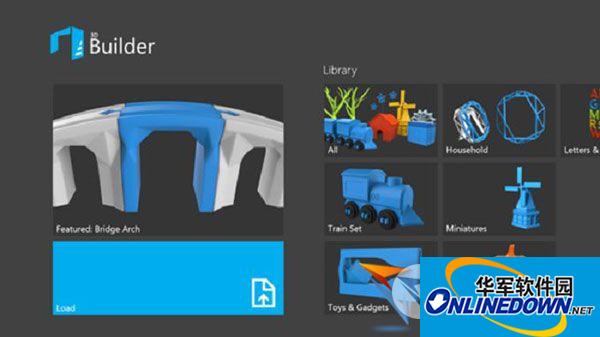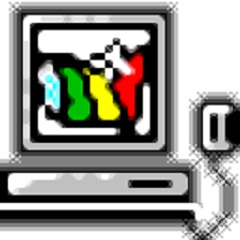本类推荐应用
-
安全下载
CAXA电子图板
 大小:87MB更新时间:2022-01-28软件授权:国产软件
CAXA电子图板是一款符合国工程师设计习惯的二维、三维CAD制作软件,CAXA电子图板的软件界面经过精心设计,让交互方式更加简便、快捷。目前CAXA电子图板已经可以零风险的代价替换掉各种CAD平台,且还提升了设计效率。 CAXA电子图板主要特点 1.使用CAXA电子图板2009机械版R1官方简体中文版制作,绿色解压缩版,无需注册,免安装、免激活; 2.制作精良,安装包仅30兆,便于下载和携带,安装迅速; 3.不盲目精简,保留了CAXA电子图板2009最新版的所有功能,包括国标图库、构件库、帮助手册、转图工具模块等辅助工具;只简化繁体、英文和冗赘文件;保证在使用时真正觉得实用; 4.持续更新与修正,保证与CAXA最新版本同步; CAXA电子图板安装步骤 1、首先需要你从该页找到下载地址处选任意地址将CAXA电子图版软件包下载至本地。 2、将CAXA电子图版软件包下载至本地后双击并解压运行包内的.EXE格式程序。如下: 3、请在上图中直接选择【下一步】进入CAXA电子图版安装过程,CAXA电子图版安装过程稍久耐心等待片刻。 4、最后,CAXA电子图版安装完成,双击运行该程序。运行CAXA电子图版后会出现免费试用,选择是即可。或是你也可以选择注册正版后使用。 CAXA电子图板使用方法 怎样在电子图版界面汇总调入零件、建筑、电路模块? 1、首先需要你运行打开CAXA电子图版,然后根据提示依次找到【文件】——【应用程序管理器】 2、在CAXA电子图版的应用程序管理器界面选择""应用程序路径处的新建, 3、然后根据提示选择路径找到"APP"文件并确定。 4、接下来需要在如下截图中依次选中三个选项。 5、再选择确定之前,小编提醒下大家注意确定上方的小选项哦,如果有需要可以勾选在确定。 CAXA电子图板常见问答 caxa如何画出三维图的剖视图? 1、首先需要运行打开CAXA电子图版,然后选择打开一个由实体转换的二维视图。如图: 2、打开啊后选择【剖面图】选项并单击,根据提示选择你的剖面具体位置。如图: 步骤一:先确定第一个剖面点。 步骤二:选择第二个点。 步骤三:设置你的剖面视图方向,鼠标右键单击一下即可。 步骤四:最后确定好位置选择完成。 3、或是你也可以使用CAXA电子图版设置半剖视图效果。如图: 4、或是还可以设置阶梯剖视图,如图: 5、CAXA电子图版可支持多种剖切方式,请根据你的图形特色选择适合的剖切方式吧。 CAXA怎么插入图片? 1、首先运行打开caxa,然后选择【主菜单】(软件主界面左上角按钮,如图) 2、选择【绘图】-【图片】-【插入图片】 3、选择你图片所在的位置,然后选择插入即可。 CAXA电子图版软件声明: 1.CAXA电子图板原程序版权归CAXA所有,商业客户请购买正版软件; 2.本软件仅供学习交流所用,迷你版所提供的功能和服务不负有相关法律责任; CAXA电子图板机械版更新日志 1.将bug扫地出门进行到底 2.有史以来最稳定版本
大小:87MB更新时间:2022-01-28软件授权:国产软件
CAXA电子图板是一款符合国工程师设计习惯的二维、三维CAD制作软件,CAXA电子图板的软件界面经过精心设计,让交互方式更加简便、快捷。目前CAXA电子图板已经可以零风险的代价替换掉各种CAD平台,且还提升了设计效率。 CAXA电子图板主要特点 1.使用CAXA电子图板2009机械版R1官方简体中文版制作,绿色解压缩版,无需注册,免安装、免激活; 2.制作精良,安装包仅30兆,便于下载和携带,安装迅速; 3.不盲目精简,保留了CAXA电子图板2009最新版的所有功能,包括国标图库、构件库、帮助手册、转图工具模块等辅助工具;只简化繁体、英文和冗赘文件;保证在使用时真正觉得实用; 4.持续更新与修正,保证与CAXA最新版本同步; CAXA电子图板安装步骤 1、首先需要你从该页找到下载地址处选任意地址将CAXA电子图版软件包下载至本地。 2、将CAXA电子图版软件包下载至本地后双击并解压运行包内的.EXE格式程序。如下: 3、请在上图中直接选择【下一步】进入CAXA电子图版安装过程,CAXA电子图版安装过程稍久耐心等待片刻。 4、最后,CAXA电子图版安装完成,双击运行该程序。运行CAXA电子图版后会出现免费试用,选择是即可。或是你也可以选择注册正版后使用。 CAXA电子图板使用方法 怎样在电子图版界面汇总调入零件、建筑、电路模块? 1、首先需要你运行打开CAXA电子图版,然后根据提示依次找到【文件】——【应用程序管理器】 2、在CAXA电子图版的应用程序管理器界面选择""应用程序路径处的新建, 3、然后根据提示选择路径找到"APP"文件并确定。 4、接下来需要在如下截图中依次选中三个选项。 5、再选择确定之前,小编提醒下大家注意确定上方的小选项哦,如果有需要可以勾选在确定。 CAXA电子图板常见问答 caxa如何画出三维图的剖视图? 1、首先需要运行打开CAXA电子图版,然后选择打开一个由实体转换的二维视图。如图: 2、打开啊后选择【剖面图】选项并单击,根据提示选择你的剖面具体位置。如图: 步骤一:先确定第一个剖面点。 步骤二:选择第二个点。 步骤三:设置你的剖面视图方向,鼠标右键单击一下即可。 步骤四:最后确定好位置选择完成。 3、或是你也可以使用CAXA电子图版设置半剖视图效果。如图: 4、或是还可以设置阶梯剖视图,如图: 5、CAXA电子图版可支持多种剖切方式,请根据你的图形特色选择适合的剖切方式吧。 CAXA怎么插入图片? 1、首先运行打开caxa,然后选择【主菜单】(软件主界面左上角按钮,如图) 2、选择【绘图】-【图片】-【插入图片】 3、选择你图片所在的位置,然后选择插入即可。 CAXA电子图版软件声明: 1.CAXA电子图板原程序版权归CAXA所有,商业客户请购买正版软件; 2.本软件仅供学习交流所用,迷你版所提供的功能和服务不负有相关法律责任; CAXA电子图板机械版更新日志 1.将bug扫地出门进行到底 2.有史以来最稳定版本 -
安全下载
AutoCAD2006
 大小:321.81MB更新时间:2022-01-28软件授权:国产软件
AutoCAD2006中文版是一款由autodesk官方推出的CAD绘图软件。AutoCAD2006完整版功能更加简洁、更高效,能够帮助用户对CAD文件进行打开、编辑、修改和保存等操作。AutoCAD2006官方版拥有领先的稳定性和速度,适合二维绘图、详细绘制、设计文档、三维设计等方面使用。 AutoCAD2006软件介绍 AutoCAD中文绿色特别版是由美国欧特克有限公司(autodesk)出品的一款自动计算机辅助设计软件,可以用于绘制二维制图和基本三维设计,通过它无需懂得编程,即可自动制图,因此它在全球广泛使用,可以用于土木建筑,装饰装潢,工业制图,工程制图,电子工业,服装加工等多方面领域。 AutoCAD2006软件功能 1、AutoCAD2006树立了新的CAD软件效率标准。 2、AutoCAD 2006优化的DWG文件格式具有以下优点:提高了速度,减小了文件大小(最多可以减少52%),改进了性能,从而最多可将效率提升70%。 3、新的AutoCAD2006建立在这些显著的效率提升基础上,并提供了多种工具以实现。 4、主要强化和改进之处是提高了二维制图功能的易用性。 AutoCAD2006软件特色 1.安装快速简单:按照正常安装方式一般至少需要10多分钟,而且设置非常复杂,而使用本绿色软件只需要几分钟即可完成,为你大大了节省体力和时间。安装需要注意几点:安装前一定要段开网络,否则会出现无法授权的问题乃至启动AUTOCAD后没有任何提示就自动退出的问题(这可能与AUTOCAD授权后先到服务器验证有关);AUTOCAD2006要求安装MicroSoft .NetFramework 1.1,如果用户没有安装这个支持组件,那么程序会提示安装,请务必要安装,否则运行AUTOCAD时会提示你AUTOCAD安装不正确;安装过程中用户可以选择是否安装DWF VIEWER组件,这个组件没有特别用处,专门用于查看CAD图档,这样用户就可以不使用AUTOCAD也可以打开DWG等图档格式 ;安装过程中已经为你设置好安装路径,最好不要修改;安装过程中会启动KEYGEN密钥生成对话框,不要关闭它,等待AUTOCAD启动到注册界面时把申请号(Request code)复制到KEYGEN的Requestcode框中便可以自动获取激活代码(Activation code),然后返回到AUTOCAD注册界面选择“输入授权码”点下一步再把权码复制到AUTOCAD中的授权码对话框中完成注册。 2.维护方便快捷:按照正常模式安装的软件一般在重新安装系统后无法再使用,必须重新安装程序,这样的重复劳动费力费时,而使用鸿越软件制作的绿色软件一但安装后无论是否重新安装系统或出现异常情况,只需要重新运行软件目录的GSETUP.BAT则可以重新绿化,一劳永逸,省时省力;如果不再需要本软件时可以运行目录里的UINSTALL.BAT快速卸载,但需要手动删除整个目录。 3.去掉无用文件:按照正常模式安装的软件一般回安装帮助文件,无用的语言文件和其他一些垃圾文件等,而鸿越软件制作的绿色精简软件一般都制作了两个版本,一个是绿色精简版本,一个是绿色全功能版,而精简版本一般只为绿色全功能版本大小的二分之一左右。此版本为全功能版本。 4.无公害无染:按照正常模式安装的软件一般都会在注册表和系统盘产生大量的垃圾文件,而绿色软件之所以为绿色是因为不向或基本不向注册表和系统盘写入垃圾文件,甚至占用内存和CPU更小,因而比较适合更老的机器运行。 5.增加实用工具:按照正常模式安装的软件一般没有外挂实用工具,而鸿越软件在绿化制作过程中如果发现有好的外挂一般都会加到软件中,有时也制作自己的外挂。如果你有好的外挂和建议可以联系鸿越软件,凡鸿越自己开发的外挂需要收取一定的费用。本软件目前没有携带外挂,因为PRESSCAD目前只支持AUTOCAD2004以前版本。 如果你在安装和使用过程中遇到任何问题,你可以把信息反馈给鸿越软件的开发和技术人员以便及时得到解决。 AutoCAD2006软件优势 1、快速引线,让用户设置更为灵活的引线方式 可以设置引线为直线或样条曲线、引线的段数及箭头类型等,为用户提供了多种多样的引线方式,设置了引线角度还可以大大提高工作效率。 2、更为完善的Draworder功能,支持用户方便更改对象的顺序。提供了可预测的显示次序结果,您可以快速、轻松地实现这些结果。解除了您的后顾之忧,您在屏幕上看到的对象显示顺序正是即将打印出来的对象顺序。 3、支持文字样式即时预览 对用户输入的任意文字,光标总是显示在当前输入的地方,提供当前设置的文字样式的即时预览,方便看出当前文字样式效果,给用户最直观的提示。 4、完善了对Autolisp二次开发支持,提高程序容错性。对于用户之前针对AutoCAD写的Autolisp提供了很好的兼容性,可以不做修改就能在中望CAD里加载,保护了用户的劳动成果。 5、提供扩展工具集,是直接嵌入主程序内部的快捷工具,不需要单独安装。扩展工具在图层管理、图块编辑、文本修改、尺寸标注、图形的编辑修改及定制等众多方面对中望CAD进行了功能扩展,而且能非常容易地结合在中望CAD 的菜单和工具条中,能够明显提高绘图的工作效率。新版本新增图块、文字、标注、绘图、定制等方面的工具39个,提供了更为强大的扩展功能。 6、Purge采用了对话框的方式,对所有待清理的项目一目了然,并可以一次性清理所有对象,大大加快了清理速度,提高了清理质量。 AutoCAD2006更新日志 1.修复部分bug 2.优化了部分功能 华军小编推荐: {zhandian}小编为大家整理收集了您可能喜欢的软件如:{recommendWords}等可以来本站下载。
大小:321.81MB更新时间:2022-01-28软件授权:国产软件
AutoCAD2006中文版是一款由autodesk官方推出的CAD绘图软件。AutoCAD2006完整版功能更加简洁、更高效,能够帮助用户对CAD文件进行打开、编辑、修改和保存等操作。AutoCAD2006官方版拥有领先的稳定性和速度,适合二维绘图、详细绘制、设计文档、三维设计等方面使用。 AutoCAD2006软件介绍 AutoCAD中文绿色特别版是由美国欧特克有限公司(autodesk)出品的一款自动计算机辅助设计软件,可以用于绘制二维制图和基本三维设计,通过它无需懂得编程,即可自动制图,因此它在全球广泛使用,可以用于土木建筑,装饰装潢,工业制图,工程制图,电子工业,服装加工等多方面领域。 AutoCAD2006软件功能 1、AutoCAD2006树立了新的CAD软件效率标准。 2、AutoCAD 2006优化的DWG文件格式具有以下优点:提高了速度,减小了文件大小(最多可以减少52%),改进了性能,从而最多可将效率提升70%。 3、新的AutoCAD2006建立在这些显著的效率提升基础上,并提供了多种工具以实现。 4、主要强化和改进之处是提高了二维制图功能的易用性。 AutoCAD2006软件特色 1.安装快速简单:按照正常安装方式一般至少需要10多分钟,而且设置非常复杂,而使用本绿色软件只需要几分钟即可完成,为你大大了节省体力和时间。安装需要注意几点:安装前一定要段开网络,否则会出现无法授权的问题乃至启动AUTOCAD后没有任何提示就自动退出的问题(这可能与AUTOCAD授权后先到服务器验证有关);AUTOCAD2006要求安装MicroSoft .NetFramework 1.1,如果用户没有安装这个支持组件,那么程序会提示安装,请务必要安装,否则运行AUTOCAD时会提示你AUTOCAD安装不正确;安装过程中用户可以选择是否安装DWF VIEWER组件,这个组件没有特别用处,专门用于查看CAD图档,这样用户就可以不使用AUTOCAD也可以打开DWG等图档格式 ;安装过程中已经为你设置好安装路径,最好不要修改;安装过程中会启动KEYGEN密钥生成对话框,不要关闭它,等待AUTOCAD启动到注册界面时把申请号(Request code)复制到KEYGEN的Requestcode框中便可以自动获取激活代码(Activation code),然后返回到AUTOCAD注册界面选择“输入授权码”点下一步再把权码复制到AUTOCAD中的授权码对话框中完成注册。 2.维护方便快捷:按照正常模式安装的软件一般在重新安装系统后无法再使用,必须重新安装程序,这样的重复劳动费力费时,而使用鸿越软件制作的绿色软件一但安装后无论是否重新安装系统或出现异常情况,只需要重新运行软件目录的GSETUP.BAT则可以重新绿化,一劳永逸,省时省力;如果不再需要本软件时可以运行目录里的UINSTALL.BAT快速卸载,但需要手动删除整个目录。 3.去掉无用文件:按照正常模式安装的软件一般回安装帮助文件,无用的语言文件和其他一些垃圾文件等,而鸿越软件制作的绿色精简软件一般都制作了两个版本,一个是绿色精简版本,一个是绿色全功能版,而精简版本一般只为绿色全功能版本大小的二分之一左右。此版本为全功能版本。 4.无公害无染:按照正常模式安装的软件一般都会在注册表和系统盘产生大量的垃圾文件,而绿色软件之所以为绿色是因为不向或基本不向注册表和系统盘写入垃圾文件,甚至占用内存和CPU更小,因而比较适合更老的机器运行。 5.增加实用工具:按照正常模式安装的软件一般没有外挂实用工具,而鸿越软件在绿化制作过程中如果发现有好的外挂一般都会加到软件中,有时也制作自己的外挂。如果你有好的外挂和建议可以联系鸿越软件,凡鸿越自己开发的外挂需要收取一定的费用。本软件目前没有携带外挂,因为PRESSCAD目前只支持AUTOCAD2004以前版本。 如果你在安装和使用过程中遇到任何问题,你可以把信息反馈给鸿越软件的开发和技术人员以便及时得到解决。 AutoCAD2006软件优势 1、快速引线,让用户设置更为灵活的引线方式 可以设置引线为直线或样条曲线、引线的段数及箭头类型等,为用户提供了多种多样的引线方式,设置了引线角度还可以大大提高工作效率。 2、更为完善的Draworder功能,支持用户方便更改对象的顺序。提供了可预测的显示次序结果,您可以快速、轻松地实现这些结果。解除了您的后顾之忧,您在屏幕上看到的对象显示顺序正是即将打印出来的对象顺序。 3、支持文字样式即时预览 对用户输入的任意文字,光标总是显示在当前输入的地方,提供当前设置的文字样式的即时预览,方便看出当前文字样式效果,给用户最直观的提示。 4、完善了对Autolisp二次开发支持,提高程序容错性。对于用户之前针对AutoCAD写的Autolisp提供了很好的兼容性,可以不做修改就能在中望CAD里加载,保护了用户的劳动成果。 5、提供扩展工具集,是直接嵌入主程序内部的快捷工具,不需要单独安装。扩展工具在图层管理、图块编辑、文本修改、尺寸标注、图形的编辑修改及定制等众多方面对中望CAD进行了功能扩展,而且能非常容易地结合在中望CAD 的菜单和工具条中,能够明显提高绘图的工作效率。新版本新增图块、文字、标注、绘图、定制等方面的工具39个,提供了更为强大的扩展功能。 6、Purge采用了对话框的方式,对所有待清理的项目一目了然,并可以一次性清理所有对象,大大加快了清理速度,提高了清理质量。 AutoCAD2006更新日志 1.修复部分bug 2.优化了部分功能 华军小编推荐: {zhandian}小编为大家整理收集了您可能喜欢的软件如:{recommendWords}等可以来本站下载。 -
安全下载
源泉建筑插件
 大小:14.91MB更新时间:2022-01-21软件授权:国产软件
源泉建筑插件最新版由一款采用VisualLISP 语言编写再经编译而成的CAD插件工具。源泉建筑插件官方版内置了诸多的绘图功能,涵盖文字处理、尺寸标注、图层管理、编辑与绘图等等。源泉建筑插件工具兼容性强,能够运行于 AutoCAD2000-2021(32bit/64bit),浩辰CAD8等各个平台。 源泉建筑插件功能特色 自动轴号尺寸线 ●只需一步:选择选择轴线 ●根据所选轴线自动布置轴号和二道尺寸线 ●不影响其他图层 墙上开门/窗AD/WD ●点选开门/窗的墙线 ●晃动鼠标确定开启方向,确定,完成! ●可通过按“W”键选门洞宽 ●可通过按“D”键选门垛宽 左右平移门窗VW ●选取门窗,选取门窗左部向左边移,选取右部向右边移 ●输入或点取移动距离,完成门窗平移! 画自动墙 ●就像画直线一样绘制平面墙体 ●碰到柱子柱内墙体被修剪 ●碰到墙体与该墙体交叉处被修剪 ●按下“W”键可以列表选择墙厚 ●不影响其他图层 智能墙剪TW ●只需一步:选择修剪的墙柱范围 ●柱内墙体被修剪 ●墙体与墙体交叉处被修剪 ●不影响其他图层 源泉建筑插件安装教程 1、在华军软件园下载源泉建筑插件压缩包后先进行解压,打开软件文件夹,找到并双击“Setup.exe”文件; 2、打开之后就可以看见在中间白色的框内有选择,然后选择自己使用CAD版本,选择后面的【初始设置配置】选项; 3、然后在点击【安装到随选择的(可用配置)中】,然后进行安装; 4、安装完成后就弹出设置完毕的框,然后点击【确定】即可; 5、安装完成后就可以重新打开CAD软件,就可以看到安装的插件了。 源泉建筑插件注意事项 如果上述方法安装不成功,请将sysinstall.vlx文件拖拽入AutoCAD绘图区还可完成源泉建筑安装; 强烈推荐安装AutoCAD扩展工具(AutoCADexpresstools)。AutoCAD 2005以上本身已附带此扩展工具,安装AutoCAD时选择安装即可; 如果启动文件sysacad.lsp和你的自编程序冲突,安装完后可直接删除之,这个时候应该将源泉建筑启动文件yqstart.lsp加入到AutoCAD的启动组; 在天正建筑(5.0-8.5)环境下的安装方法和上述相同。 源泉建筑插件更新日志 ●支持AutoCAD2021(32bit/64bit); ●修正“自动编号(aBH)”命令中“格子线编号”中的小bug; ●修改“输入单行文本(tt)”命令,在图纸空间自动切换1:1; ●修改“平开门立面(adE)”命令,开启线分虚实线; ●修改“绘制窗户立面(WDE)”命令,开启线分虚实线; ●修改“线框变窗户立面(WDD)命令,开启线分虚实线; ●修改“刷子.匹配文字内容(ssT)”命令,可用天正文字作为模板; ●修正“排列合并图档(dwgA)”命令的小bug; ●修正“文字(表格)重新排序(ttpx)”命令的小bug; ●修正“求最小包裹矩形或外接圆(xjx)”命令其中外接圆选项的小bug; ●修改“制作Hatch填充图案(mp/mp1)”命令,提高缺省精度; ●修改“选图框快速批量打印(bpt)”命令,可选5个打印配置; ●修改“绘制凸窗剖面(wtS)/绘制铝合金窗剖面(wds)”命令; 提供框料高、扇料高选项; ●修正“尺寸标注:定数等分标注(ddvd)”命令一个容差小bug; ●修正“王炸嵌套块(bbxx)”命令处理属性文字颜色的一个小bug; ●修正“快速加减遮罩(ZZ)”命令一个小bug; ●“Q5杂项命令面板”修改如下: 新添“选数字行偏移”命令; 修改“切换几个关联开关(gl)”命令,增加“镜像填充图案方向”项; 修改“尺寸驱动的拉伸(sdd)”命令,初始值取标注文字而不是实际量度值。 华军小编推荐: 源泉建筑插件小编亲自鉴定,童叟无欺!本站还有类似软件{recommendWords},欢迎点击下载体验!
大小:14.91MB更新时间:2022-01-21软件授权:国产软件
源泉建筑插件最新版由一款采用VisualLISP 语言编写再经编译而成的CAD插件工具。源泉建筑插件官方版内置了诸多的绘图功能,涵盖文字处理、尺寸标注、图层管理、编辑与绘图等等。源泉建筑插件工具兼容性强,能够运行于 AutoCAD2000-2021(32bit/64bit),浩辰CAD8等各个平台。 源泉建筑插件功能特色 自动轴号尺寸线 ●只需一步:选择选择轴线 ●根据所选轴线自动布置轴号和二道尺寸线 ●不影响其他图层 墙上开门/窗AD/WD ●点选开门/窗的墙线 ●晃动鼠标确定开启方向,确定,完成! ●可通过按“W”键选门洞宽 ●可通过按“D”键选门垛宽 左右平移门窗VW ●选取门窗,选取门窗左部向左边移,选取右部向右边移 ●输入或点取移动距离,完成门窗平移! 画自动墙 ●就像画直线一样绘制平面墙体 ●碰到柱子柱内墙体被修剪 ●碰到墙体与该墙体交叉处被修剪 ●按下“W”键可以列表选择墙厚 ●不影响其他图层 智能墙剪TW ●只需一步:选择修剪的墙柱范围 ●柱内墙体被修剪 ●墙体与墙体交叉处被修剪 ●不影响其他图层 源泉建筑插件安装教程 1、在华军软件园下载源泉建筑插件压缩包后先进行解压,打开软件文件夹,找到并双击“Setup.exe”文件; 2、打开之后就可以看见在中间白色的框内有选择,然后选择自己使用CAD版本,选择后面的【初始设置配置】选项; 3、然后在点击【安装到随选择的(可用配置)中】,然后进行安装; 4、安装完成后就弹出设置完毕的框,然后点击【确定】即可; 5、安装完成后就可以重新打开CAD软件,就可以看到安装的插件了。 源泉建筑插件注意事项 如果上述方法安装不成功,请将sysinstall.vlx文件拖拽入AutoCAD绘图区还可完成源泉建筑安装; 强烈推荐安装AutoCAD扩展工具(AutoCADexpresstools)。AutoCAD 2005以上本身已附带此扩展工具,安装AutoCAD时选择安装即可; 如果启动文件sysacad.lsp和你的自编程序冲突,安装完后可直接删除之,这个时候应该将源泉建筑启动文件yqstart.lsp加入到AutoCAD的启动组; 在天正建筑(5.0-8.5)环境下的安装方法和上述相同。 源泉建筑插件更新日志 ●支持AutoCAD2021(32bit/64bit); ●修正“自动编号(aBH)”命令中“格子线编号”中的小bug; ●修改“输入单行文本(tt)”命令,在图纸空间自动切换1:1; ●修改“平开门立面(adE)”命令,开启线分虚实线; ●修改“绘制窗户立面(WDE)”命令,开启线分虚实线; ●修改“线框变窗户立面(WDD)命令,开启线分虚实线; ●修改“刷子.匹配文字内容(ssT)”命令,可用天正文字作为模板; ●修正“排列合并图档(dwgA)”命令的小bug; ●修正“文字(表格)重新排序(ttpx)”命令的小bug; ●修正“求最小包裹矩形或外接圆(xjx)”命令其中外接圆选项的小bug; ●修改“制作Hatch填充图案(mp/mp1)”命令,提高缺省精度; ●修改“选图框快速批量打印(bpt)”命令,可选5个打印配置; ●修改“绘制凸窗剖面(wtS)/绘制铝合金窗剖面(wds)”命令; 提供框料高、扇料高选项; ●修正“尺寸标注:定数等分标注(ddvd)”命令一个容差小bug; ●修正“王炸嵌套块(bbxx)”命令处理属性文字颜色的一个小bug; ●修正“快速加减遮罩(ZZ)”命令一个小bug; ●“Q5杂项命令面板”修改如下: 新添“选数字行偏移”命令; 修改“切换几个关联开关(gl)”命令,增加“镜像填充图案方向”项; 修改“尺寸驱动的拉伸(sdd)”命令,初始值取标注文字而不是实际量度值。 华军小编推荐: 源泉建筑插件小编亲自鉴定,童叟无欺!本站还有类似软件{recommendWords},欢迎点击下载体验! -
安全下载
Acme CAD Converter
 大小:8.53MB更新时间:2022-01-20软件授权:国外软件
AcmeCADConverter是一款优秀的多功能CAD图形管理软件,AcmeCADConverter可以浏览不同版本的DWG和DXF文件(R2.5—R2002),并可以将CAD图形文件批量转换为GIF,JPEG,DXF,DWG,SVG,HPGLetc等格式,快速的将CAD图形文件输出为矢量图形,将图形文件另存为任意大小的高精度位图以方便在Photoshop等软件中进行处理,AcmeCADConverter支持全屏幕方式。 AcmeCADConverter软件介绍 运行模式 浏览模式:和资源管理器类似的界面形式,使你可以方便快捷地管理存储在计算机中的图形文件。当你启动CADSee时,缺省为浏览模式。 查看模式 可以使你更加方便地查看你选择的图形文件。当你在资源管理器中通过右键菜单进入CADSee时,将自动进入查看模式。 模块组成 DWGDXF版本转换 DWF转换到DWGDXF 文字字体替换 DWGDXFDWF转换到光栅文件,例如:BMP、JPEG、GIF,TIFF,PNG...。 DWGDXFDWF转换到其它矢量格式,例如:PDF,WMF,SVG,CGM,EPS...。 DWGDXFDWF转换到PDF格式。 DWGDXFDWF显示和打印 批量DWG/DXF文件的修复。 批量文件传输打包。 AcmeCADConverter功能特点 1、AcmeCADConverter支持查看、打印各种的DWG,DXF(R2.5–R2012)和DWF格式的文件; 2、支持将DWG,DXF,DWF文件转换为PDF、bmp/jpeg/gif/tiff/svg/eps等多种文件格式的输出; 3、支持为CAD文件添加水印,能够正确识别文字和颜色的输出,支持字体替换; 4、AcmeCADConverter支持黑白或彩色文件打印输出,并且支持自定义背景颜色; 5、AcmeCADConverter支持原始图纸的分层、支持批量转换、支持一张图纸的部分转换。 AcmeCADConverter使用方法 1、打开AcmeCADConverter软件 2、打开”转换“工具栏中的“版本转换” 3、首先要添加文件 4、添加之后要选择目标文件以及文件夹,也就是说要选择转换的版本,跟生成文件的存储位置 5、然后选择”开始转换“转换完成后会出现如图 6、关闭AcmeCADConverter软件就行了,文件已经生成 AcmeCADConverter常见问题 一、AcmeCADConverter如何添加文件? 1、打开”转换“工具栏中的“版本转换”,首先要添加文件,添加之后要选择目标文件以及文件夹,也就是说要选择转换的版本,跟生成文件的存储位置 二、AcmeCADConverter如何进行转换? 1、然后选择”开始转换“转换完成后会出现如图 AcmeCADConverter更新日志 1.优化的脚步从未停止! 2.更多小惊喜等你来发现~ 华军小编推荐: AcmeCADConverter,软件是一款非常实用的软件,经过不断优化,功能非常不错,强烈推荐需要的用户下载体验,此外还推荐大家使用{recommendWords}等,快来下载吧
大小:8.53MB更新时间:2022-01-20软件授权:国外软件
AcmeCADConverter是一款优秀的多功能CAD图形管理软件,AcmeCADConverter可以浏览不同版本的DWG和DXF文件(R2.5—R2002),并可以将CAD图形文件批量转换为GIF,JPEG,DXF,DWG,SVG,HPGLetc等格式,快速的将CAD图形文件输出为矢量图形,将图形文件另存为任意大小的高精度位图以方便在Photoshop等软件中进行处理,AcmeCADConverter支持全屏幕方式。 AcmeCADConverter软件介绍 运行模式 浏览模式:和资源管理器类似的界面形式,使你可以方便快捷地管理存储在计算机中的图形文件。当你启动CADSee时,缺省为浏览模式。 查看模式 可以使你更加方便地查看你选择的图形文件。当你在资源管理器中通过右键菜单进入CADSee时,将自动进入查看模式。 模块组成 DWGDXF版本转换 DWF转换到DWGDXF 文字字体替换 DWGDXFDWF转换到光栅文件,例如:BMP、JPEG、GIF,TIFF,PNG...。 DWGDXFDWF转换到其它矢量格式,例如:PDF,WMF,SVG,CGM,EPS...。 DWGDXFDWF转换到PDF格式。 DWGDXFDWF显示和打印 批量DWG/DXF文件的修复。 批量文件传输打包。 AcmeCADConverter功能特点 1、AcmeCADConverter支持查看、打印各种的DWG,DXF(R2.5–R2012)和DWF格式的文件; 2、支持将DWG,DXF,DWF文件转换为PDF、bmp/jpeg/gif/tiff/svg/eps等多种文件格式的输出; 3、支持为CAD文件添加水印,能够正确识别文字和颜色的输出,支持字体替换; 4、AcmeCADConverter支持黑白或彩色文件打印输出,并且支持自定义背景颜色; 5、AcmeCADConverter支持原始图纸的分层、支持批量转换、支持一张图纸的部分转换。 AcmeCADConverter使用方法 1、打开AcmeCADConverter软件 2、打开”转换“工具栏中的“版本转换” 3、首先要添加文件 4、添加之后要选择目标文件以及文件夹,也就是说要选择转换的版本,跟生成文件的存储位置 5、然后选择”开始转换“转换完成后会出现如图 6、关闭AcmeCADConverter软件就行了,文件已经生成 AcmeCADConverter常见问题 一、AcmeCADConverter如何添加文件? 1、打开”转换“工具栏中的“版本转换”,首先要添加文件,添加之后要选择目标文件以及文件夹,也就是说要选择转换的版本,跟生成文件的存储位置 二、AcmeCADConverter如何进行转换? 1、然后选择”开始转换“转换完成后会出现如图 AcmeCADConverter更新日志 1.优化的脚步从未停止! 2.更多小惊喜等你来发现~ 华军小编推荐: AcmeCADConverter,软件是一款非常实用的软件,经过不断优化,功能非常不错,强烈推荐需要的用户下载体验,此外还推荐大家使用{recommendWords}等,快来下载吧 -
安全下载
Google SketchUp
 大小:170MB更新时间:2022-01-18软件授权:国外软件
市面上的3D绘图软件,通常是需要花费不小的费用。但GoogleSketchUp就不同了,它是个快速且易于使用的3D绘图工具,可以辅助我们制作出屋子、桌子等对象,而且最重要的是,它还是完全免费,任何人都可以使用,让我们也能在不花费任何的费用之下,也能一窥3D的世界。 SketchUp中文版功能介绍 1、独特简洁的界面,可以让设计师短期内掌握。 2、适用范围广阔,可以应用在建筑,规划,园林,景观,室内以及工业设计等领域。 3、方便的推拉功能,设计师通过一个图形就可以方便的生成3D几何体,无需进行复杂的三维建模。 4、快速生成任何位置的剖面,使设计者清楚的了解建筑的内部结构,可以随意生成二维剖面图并快速导入AutoCAD进行处理。 5、与AutoCAD,Revit,3DMAX,PIRANESI等软件结合使用,快速导入和导出DWG,DXF,JPG,3DS格式文件,实现方案构思,效果图与施工图绘制的完美结合,同时提供与AutoCAD和ARCHICAD等设计工具的插件。 6、自带大量门,窗,柱,家具等组件库和建筑肌理边线需要的材质库。 7、轻松制作方案演示视频动画,全方位表达设计师的创作思路。 8、具有草稿,线稿,透视,渲染等不同显示模式。 9、准确定位阴影和日照,设计师可以根据建筑物所在地区和时间实时进行阴影和日照分析。 10、简便的进行空间尺寸和文字的标注,并且标注部分始终面向设计者。 草图大师软件特色: 1、草图大师界面简洁明了,方便设计师操作; 2、适用范围广,无论是建筑、园林还是室内以及其他工业设计,草图大师都能使用; 3、轻松制作方案演示视频动画,草图大师能够全方位表达设计师的创作思路; 4、草图大师具有草稿,线稿,透视,渲染等不同显示模式; 5、草图大师自带大量家具组件,门、柱、窗等组件,材质库强大。 草图大师下载使用方法: 草图大师中文版怎样删除参考线 1、打开草图大师中文版 2、点击“编辑” 3、点击“删除参考线” 草图大师中文版如何进行打印设置 1、打开草图大师中文版 2、点击“文件” 3、点击“打印设置” 4、选择要修改的数据 草图大师中文版更新日志: 草图大师中文版SketchUp8主要改进: 1、草图大师中文版内置了大量地理信息; 2、为geolocating模型重写了用户界面; 3、增加了大量来自GooghleMapsAPI获得的带颜色的地形信息,现在你不必在使用SketchUp草图大师的时候打开GoogleEarth了; 4、可以在3DWarehouse里搜索地理空间信息,查找其它用户上传的3D模型; 5、BuildingMaker可以直接在SketchUp草图大师使用,将BuildingMaker模型转换成SketchUp模型; 6、SketchUpPro增加了一些新的工具,并支持一些布尔函数的操作。
大小:170MB更新时间:2022-01-18软件授权:国外软件
市面上的3D绘图软件,通常是需要花费不小的费用。但GoogleSketchUp就不同了,它是个快速且易于使用的3D绘图工具,可以辅助我们制作出屋子、桌子等对象,而且最重要的是,它还是完全免费,任何人都可以使用,让我们也能在不花费任何的费用之下,也能一窥3D的世界。 SketchUp中文版功能介绍 1、独特简洁的界面,可以让设计师短期内掌握。 2、适用范围广阔,可以应用在建筑,规划,园林,景观,室内以及工业设计等领域。 3、方便的推拉功能,设计师通过一个图形就可以方便的生成3D几何体,无需进行复杂的三维建模。 4、快速生成任何位置的剖面,使设计者清楚的了解建筑的内部结构,可以随意生成二维剖面图并快速导入AutoCAD进行处理。 5、与AutoCAD,Revit,3DMAX,PIRANESI等软件结合使用,快速导入和导出DWG,DXF,JPG,3DS格式文件,实现方案构思,效果图与施工图绘制的完美结合,同时提供与AutoCAD和ARCHICAD等设计工具的插件。 6、自带大量门,窗,柱,家具等组件库和建筑肌理边线需要的材质库。 7、轻松制作方案演示视频动画,全方位表达设计师的创作思路。 8、具有草稿,线稿,透视,渲染等不同显示模式。 9、准确定位阴影和日照,设计师可以根据建筑物所在地区和时间实时进行阴影和日照分析。 10、简便的进行空间尺寸和文字的标注,并且标注部分始终面向设计者。 草图大师软件特色: 1、草图大师界面简洁明了,方便设计师操作; 2、适用范围广,无论是建筑、园林还是室内以及其他工业设计,草图大师都能使用; 3、轻松制作方案演示视频动画,草图大师能够全方位表达设计师的创作思路; 4、草图大师具有草稿,线稿,透视,渲染等不同显示模式; 5、草图大师自带大量家具组件,门、柱、窗等组件,材质库强大。 草图大师下载使用方法: 草图大师中文版怎样删除参考线 1、打开草图大师中文版 2、点击“编辑” 3、点击“删除参考线” 草图大师中文版如何进行打印设置 1、打开草图大师中文版 2、点击“文件” 3、点击“打印设置” 4、选择要修改的数据 草图大师中文版更新日志: 草图大师中文版SketchUp8主要改进: 1、草图大师中文版内置了大量地理信息; 2、为geolocating模型重写了用户界面; 3、增加了大量来自GooghleMapsAPI获得的带颜色的地形信息,现在你不必在使用SketchUp草图大师的时候打开GoogleEarth了; 4、可以在3DWarehouse里搜索地理空间信息,查找其它用户上传的3D模型; 5、BuildingMaker可以直接在SketchUp草图大师使用,将BuildingMaker模型转换成SketchUp模型; 6、SketchUpPro增加了一些新的工具,并支持一些布尔函数的操作。 -
安全下载
Mastercam 2018
 大小:2693.12MB更新时间:2022-01-13软件授权:国外软件
Mastercam2018中文版是一款功能强大的3D绘图设计工具。Mastercam 2018官方版支持二维绘图、三维实体造型、曲面设计、体素拼合、数控编程、刀具路径摸拟等功能,提高用户的制图效率。通过Mastercam 2018软件用户可以设计复杂的曲线、曲面零件,用户可以轻松制作出所需的模型。 Mastercam2018软件介绍 Mastercam2018是系列3D设计软件的最新版本,软件由美国CNC软件公司开发,集平面制图、三维设计、曲面设计、数控编程、刀具处理等多项强大功能于一体。软件的使用过程具有非常直观的特点,用户可以很方便地对自己的作品进行设计。Mastercam不仅仅只是有强大的外形设计功能,它还可以用于曲线物体设计等。总而言之,这是一款在工业制作设计方面功能非常强大而且全面的软件,无论是设计、制造、还是编程方面都表现的非常出色。该版本软件在功能和性能上得到改进更新,例如:通用系统更新、设计更新、铣削更新、车削更新、模拟器,代码编辑器更新、刀库更新、其他模块更新以及对MT模块的更新,包含同步管理器。 Mastercam2018软件功能 智慧型机械加工 作为世界上使用最广泛的CAM软件,MASTERCAM整合您整个工作过程,从开始到完成。这里仅仅是几个Mastercam提供的工具来帮助你进行你大部分的工作。 撷取你的加工知识 Mastercam 提供强大完整的关联性来捕捉您的工作和你的经验基础。无论你的程序多么复杂,你可以修改任何元素的工作,并立即得到更新刀具路径不需重新开始。您还可以建立一个资料库包含最喜爱的加工策略。及选择您所保存的任何操作,作为他们应用一个程式组成部分,有助于Mastercam 适应他们的新模式。这是快速,简便,生产,模组式编程。 可靠的刀具路径验证 开始刀具材料切削之前了解你的结果是至关重要的。Mastercam为您提供了几种方法,以确保您的工件及废料脱落机床正是你想要的。 Mastercam的模拟器整合了实体切削验证和的刀具路径模拟为一套功能强大的分析工具和资讯简化的界面。 Mastercam的模拟器让您的工作和调整项目及显示刀具的运动继续在同一个视窗中打开。 加工机床整机模拟 Mastercam 的机床模拟可显示整个机床及工件动作,轻松地检查和验证刀具路径,各轴运动,退刀,工作台移动,和任何其他元素,工件将如何与机器交互影响。这个重要的信息将带给你的信心,你看到的是你会得到什么。完整的机器模拟提供了一个您的刀具路径的实际观点与您的设备互动 车床加工 Mastercam高效的CAD(电脑辅助设计)引擎让设计工作比以前更简易,让你所创作的每一模型均活灵活现且可以让你快速修改直到你真正要的样子。 功能强大的曲面建构 MasterCAM曲面建构模组,提供了一个最好的制式3D曲面建构方法.即使是再复杂的3D曲面,你也可以用它来建构控制图型中的每一细节 混合弹性地3D实体建构 『弹性』对一有效率的零件设计或程式编写是相当重要的Mastercam让你能混用各种建构技巧,例如如何在实体模型中加入曲线与曲面?如何于复杂曲面中加入一实体元件?现Mastercam让这些问题都变成很简单.MasterCAMSolidCAD可提供3D实体建构,强大的曲面模组,及简易的线架构绘制,你可以从上述的模组中为你的工作选用最适合的绘图工具来完成工作 高效率的线架构构图 MasterCAM高速CAD建构引擎,使得设计工作比以前更容易.每一个你所绘制的几何模型是活灵活现的,且可让你很快修改到你真正要的样子.Mastercam将传统绘图功能整合,只要简单按几下,再复杂的构图也可简易完成 Mastercam2018软件特色 1、MASTERCAM的快速刀具路径」让你只要按几下便能撰写工件加工的NC程式。 2、只要在你的加工模型上,'按'及'拖拉'一个加工起使点。 3、提供精明的内外径除料加工,除料范围的预测。 4、简单的端面粗精加工,及最佳化的外型精加工。 5、动态除料模组可于加工较硬材质时,有效延长刀具寿命,降低加工工时 6、變化性除料模式可交差變換陶瓷刀片與加工的接觸點,可減少刀片缺角並延長使用壽命。 7、于粗加工完成后再使用同一刀具产生精加工刀具路径。 8、根据所需之表面粗慥度设定进刀率。 9、依据不同深度及高度插槽。 10、简单快速指定插槽深度宽度及斜面角度,圆角半径倒角及角落暂停时间 11、不论精粗加工可自动识别跳脱沟槽 12、透过螺牙尺寸资料表直径计算与多段插值来完成螺牙加工 13、自动挖槽检测可监控前后刀具 14、全半径之插槽加工 15、刀把工件可重新设定而材料亦可随时监测 16、可直接建立或使用实体模型进行加工模拟 Mastercam2018常见问题 mastercam怎么添加机床 1.首先第一步我们需要调用CHOOK中的machsim.dll来打开机床的仿真页面。 2.打开之后我们找到机床仿真选项中的所有选项,选择预览机床之后,在下方勾选“使用mastercam设置”。 3.然后下图是一些自带部分机床代码,我们可以根据自己的需求对这些机床代码进行选择使用。 4.接着就是选择机床了,选择之后点击模拟按钮进入到仿真界面,点击确定按钮确认机床的其他相关设置,点击模拟按钮才会进入到仿真界面。 5.之后就可以通过添加的机床来实现模拟功能了,效果如下图中所示。 mastercam后处理文件在哪里 mastercam后处理.pst后缀的用记事本即可打开。但.psb后缀的文件是加密文件。打开都是乱码的。 mastercam怎么生成程序 1.首先第一步,我们打开软件之后在界面中画出一个2D图形,也可以用3D挖槽加工。 2.下一步我们需要在界面上方点击选择刀路选项,然后在出现的列表中点击选择2D挖槽,再选择想要挖槽的图形之后按下键盘回车键。 3.之后就会弹出一个参数设置的界面了,我们在界面中可以打开挖槽加工方式的下拉列表,选择挖槽的方式。 4.然后需要在左边的刀削参数位置选择切削方式,选择下图所示的几种方式都是可以的。 5.下一步我们还需要设置进刀方式,选择螺旋选项之后,将“进刀使用的进给速率”选择为下刀速率,如下图中所示。 6.之后在Z分层切削点设置模块中,设置好每一层的下刀量,在共同参数里面设置好切削深度,冷却液打开。 7.完成以上所有设置之后,我们点击确定按钮就可以开始挖槽程序了,等待一会挖槽程序就生成完毕了。 Mastercam2018更新日志 1.细节更出众! 2.BUG去无踪 特别说明:百度网盘提取码:2nh3 华军小编推荐: Mastercam2018作为一款久经风霜的CAD软件,已经在一次又一次的版本中进行了更新换代,给用户带来了极高的使用体验,强烈推荐需要的用户下载体验,另外还推荐{recommendWords}等相关软件下载使用。
大小:2693.12MB更新时间:2022-01-13软件授权:国外软件
Mastercam2018中文版是一款功能强大的3D绘图设计工具。Mastercam 2018官方版支持二维绘图、三维实体造型、曲面设计、体素拼合、数控编程、刀具路径摸拟等功能,提高用户的制图效率。通过Mastercam 2018软件用户可以设计复杂的曲线、曲面零件,用户可以轻松制作出所需的模型。 Mastercam2018软件介绍 Mastercam2018是系列3D设计软件的最新版本,软件由美国CNC软件公司开发,集平面制图、三维设计、曲面设计、数控编程、刀具处理等多项强大功能于一体。软件的使用过程具有非常直观的特点,用户可以很方便地对自己的作品进行设计。Mastercam不仅仅只是有强大的外形设计功能,它还可以用于曲线物体设计等。总而言之,这是一款在工业制作设计方面功能非常强大而且全面的软件,无论是设计、制造、还是编程方面都表现的非常出色。该版本软件在功能和性能上得到改进更新,例如:通用系统更新、设计更新、铣削更新、车削更新、模拟器,代码编辑器更新、刀库更新、其他模块更新以及对MT模块的更新,包含同步管理器。 Mastercam2018软件功能 智慧型机械加工 作为世界上使用最广泛的CAM软件,MASTERCAM整合您整个工作过程,从开始到完成。这里仅仅是几个Mastercam提供的工具来帮助你进行你大部分的工作。 撷取你的加工知识 Mastercam 提供强大完整的关联性来捕捉您的工作和你的经验基础。无论你的程序多么复杂,你可以修改任何元素的工作,并立即得到更新刀具路径不需重新开始。您还可以建立一个资料库包含最喜爱的加工策略。及选择您所保存的任何操作,作为他们应用一个程式组成部分,有助于Mastercam 适应他们的新模式。这是快速,简便,生产,模组式编程。 可靠的刀具路径验证 开始刀具材料切削之前了解你的结果是至关重要的。Mastercam为您提供了几种方法,以确保您的工件及废料脱落机床正是你想要的。 Mastercam的模拟器整合了实体切削验证和的刀具路径模拟为一套功能强大的分析工具和资讯简化的界面。 Mastercam的模拟器让您的工作和调整项目及显示刀具的运动继续在同一个视窗中打开。 加工机床整机模拟 Mastercam 的机床模拟可显示整个机床及工件动作,轻松地检查和验证刀具路径,各轴运动,退刀,工作台移动,和任何其他元素,工件将如何与机器交互影响。这个重要的信息将带给你的信心,你看到的是你会得到什么。完整的机器模拟提供了一个您的刀具路径的实际观点与您的设备互动 车床加工 Mastercam高效的CAD(电脑辅助设计)引擎让设计工作比以前更简易,让你所创作的每一模型均活灵活现且可以让你快速修改直到你真正要的样子。 功能强大的曲面建构 MasterCAM曲面建构模组,提供了一个最好的制式3D曲面建构方法.即使是再复杂的3D曲面,你也可以用它来建构控制图型中的每一细节 混合弹性地3D实体建构 『弹性』对一有效率的零件设计或程式编写是相当重要的Mastercam让你能混用各种建构技巧,例如如何在实体模型中加入曲线与曲面?如何于复杂曲面中加入一实体元件?现Mastercam让这些问题都变成很简单.MasterCAMSolidCAD可提供3D实体建构,强大的曲面模组,及简易的线架构绘制,你可以从上述的模组中为你的工作选用最适合的绘图工具来完成工作 高效率的线架构构图 MasterCAM高速CAD建构引擎,使得设计工作比以前更容易.每一个你所绘制的几何模型是活灵活现的,且可让你很快修改到你真正要的样子.Mastercam将传统绘图功能整合,只要简单按几下,再复杂的构图也可简易完成 Mastercam2018软件特色 1、MASTERCAM的快速刀具路径」让你只要按几下便能撰写工件加工的NC程式。 2、只要在你的加工模型上,'按'及'拖拉'一个加工起使点。 3、提供精明的内外径除料加工,除料范围的预测。 4、简单的端面粗精加工,及最佳化的外型精加工。 5、动态除料模组可于加工较硬材质时,有效延长刀具寿命,降低加工工时 6、變化性除料模式可交差變換陶瓷刀片與加工的接觸點,可減少刀片缺角並延長使用壽命。 7、于粗加工完成后再使用同一刀具产生精加工刀具路径。 8、根据所需之表面粗慥度设定进刀率。 9、依据不同深度及高度插槽。 10、简单快速指定插槽深度宽度及斜面角度,圆角半径倒角及角落暂停时间 11、不论精粗加工可自动识别跳脱沟槽 12、透过螺牙尺寸资料表直径计算与多段插值来完成螺牙加工 13、自动挖槽检测可监控前后刀具 14、全半径之插槽加工 15、刀把工件可重新设定而材料亦可随时监测 16、可直接建立或使用实体模型进行加工模拟 Mastercam2018常见问题 mastercam怎么添加机床 1.首先第一步我们需要调用CHOOK中的machsim.dll来打开机床的仿真页面。 2.打开之后我们找到机床仿真选项中的所有选项,选择预览机床之后,在下方勾选“使用mastercam设置”。 3.然后下图是一些自带部分机床代码,我们可以根据自己的需求对这些机床代码进行选择使用。 4.接着就是选择机床了,选择之后点击模拟按钮进入到仿真界面,点击确定按钮确认机床的其他相关设置,点击模拟按钮才会进入到仿真界面。 5.之后就可以通过添加的机床来实现模拟功能了,效果如下图中所示。 mastercam后处理文件在哪里 mastercam后处理.pst后缀的用记事本即可打开。但.psb后缀的文件是加密文件。打开都是乱码的。 mastercam怎么生成程序 1.首先第一步,我们打开软件之后在界面中画出一个2D图形,也可以用3D挖槽加工。 2.下一步我们需要在界面上方点击选择刀路选项,然后在出现的列表中点击选择2D挖槽,再选择想要挖槽的图形之后按下键盘回车键。 3.之后就会弹出一个参数设置的界面了,我们在界面中可以打开挖槽加工方式的下拉列表,选择挖槽的方式。 4.然后需要在左边的刀削参数位置选择切削方式,选择下图所示的几种方式都是可以的。 5.下一步我们还需要设置进刀方式,选择螺旋选项之后,将“进刀使用的进给速率”选择为下刀速率,如下图中所示。 6.之后在Z分层切削点设置模块中,设置好每一层的下刀量,在共同参数里面设置好切削深度,冷却液打开。 7.完成以上所有设置之后,我们点击确定按钮就可以开始挖槽程序了,等待一会挖槽程序就生成完毕了。 Mastercam2018更新日志 1.细节更出众! 2.BUG去无踪 特别说明:百度网盘提取码:2nh3 华军小编推荐: Mastercam2018作为一款久经风霜的CAD软件,已经在一次又一次的版本中进行了更新换代,给用户带来了极高的使用体验,强烈推荐需要的用户下载体验,另外还推荐{recommendWords}等相关软件下载使用。 -
安全下载
CAXA EXB 浏览器
 大小:14.80MB更新时间:2022-01-13软件授权:国产软件
CAXAEXB浏览器是一款不需要安装CAXA电子图板,就可以浏览EXB格式文件的图纸查看工具。在CAXAEXB浏览器中可以对图形进行放大、缩小、窗口显示等显示操作,而且显示变换操作可以进行Undo/Redo,并可打印出图。 CAXAEXB浏览器特点 低成本运行环境,高速度图形显示; 全中文人机界面,自由的定制操作; 符合标准的开放体系,全方面开放的开发平台; 快捷的交互方式,直观的拖画设计; 动态导航定位; 在操作习惯、数据接口方面与AutoCAD兼容,图库符合新国标并增加了6000多各图符,提供更多快捷绘图的手段并在打印排版等多个方面有较大的改进,该版本具有“多快好省,兼容AutoCAD”的特点。 CAXAEXB浏览器安装步骤 1、自该页直接CAXAEXB软件包,解压并运行。 2、解压缩后,双击打开安装程序,安装语言选择中文,点击“确定” 3、进入安装向导,点击“下一步” 4、阅读协议后,选择“接受协议”然后点击“下一步” 5、点击“更改”选择软件安装位置,然后点击“下一步” 6、确认安装后,点击“安装” 7、等待安装 8、安装完成后,点击“完成”即可 CAXAEXB浏览器使用方法 1、打开CAXAEXB,在主界面左上方的“文件”菜单中选择“打开” 2、或者直接在CAXAEXB界面上方的工具栏中点击文件夹图标 3、然后找到想要浏览的对应文件,点击“打开”即可 CAXAEXB浏览器与rattleCAD对比 rattleCAD是一款非常完美的自行车设计图纸软件,能够帮助不同的设计师,设计出具有个性的自行车!rattleCAD在操作方面也是非常的简单,只需新建一个框架,将选择好的轮轴、踏板、把手、车架添加上去即可,而这些模块都是可以自由挑选和设置,所以用户根本不用担心自己不懂操作。 CAXAEXB浏览器更新日志: 1.修复若干bug; 2.优化细节问题; 华军小编推荐: CAXAEXB浏览器在行业内算是数一数二的软件,相信有很多的小伙伴都会使用过的,你再不用就OUT了。本站还为您准备了{recommendWords}
大小:14.80MB更新时间:2022-01-13软件授权:国产软件
CAXAEXB浏览器是一款不需要安装CAXA电子图板,就可以浏览EXB格式文件的图纸查看工具。在CAXAEXB浏览器中可以对图形进行放大、缩小、窗口显示等显示操作,而且显示变换操作可以进行Undo/Redo,并可打印出图。 CAXAEXB浏览器特点 低成本运行环境,高速度图形显示; 全中文人机界面,自由的定制操作; 符合标准的开放体系,全方面开放的开发平台; 快捷的交互方式,直观的拖画设计; 动态导航定位; 在操作习惯、数据接口方面与AutoCAD兼容,图库符合新国标并增加了6000多各图符,提供更多快捷绘图的手段并在打印排版等多个方面有较大的改进,该版本具有“多快好省,兼容AutoCAD”的特点。 CAXAEXB浏览器安装步骤 1、自该页直接CAXAEXB软件包,解压并运行。 2、解压缩后,双击打开安装程序,安装语言选择中文,点击“确定” 3、进入安装向导,点击“下一步” 4、阅读协议后,选择“接受协议”然后点击“下一步” 5、点击“更改”选择软件安装位置,然后点击“下一步” 6、确认安装后,点击“安装” 7、等待安装 8、安装完成后,点击“完成”即可 CAXAEXB浏览器使用方法 1、打开CAXAEXB,在主界面左上方的“文件”菜单中选择“打开” 2、或者直接在CAXAEXB界面上方的工具栏中点击文件夹图标 3、然后找到想要浏览的对应文件,点击“打开”即可 CAXAEXB浏览器与rattleCAD对比 rattleCAD是一款非常完美的自行车设计图纸软件,能够帮助不同的设计师,设计出具有个性的自行车!rattleCAD在操作方面也是非常的简单,只需新建一个框架,将选择好的轮轴、踏板、把手、车架添加上去即可,而这些模块都是可以自由挑选和设置,所以用户根本不用担心自己不懂操作。 CAXAEXB浏览器更新日志: 1.修复若干bug; 2.优化细节问题; 华军小编推荐: CAXAEXB浏览器在行业内算是数一数二的软件,相信有很多的小伙伴都会使用过的,你再不用就OUT了。本站还为您准备了{recommendWords} -
安全下载
看图纸(DWG文件浏览器)
 大小:19.5MB更新时间:2022-01-13软件授权:国产软件
看图纸DwgSeePlus免费版是一款dwg文件浏览器,看图纸(DWG文件浏览器)是专门为工程设计人员提供对AutoCAD DWG/DXF文件(支持CAD 2000至CAD2010版本)脱离AutoCAD实现快速浏览dwg文件的图形文件管理和浏览软件。除此看图纸(DWG文件浏览器)还支持对常用图片文件(如 psd、bmp、gif、png、exif、jpg、jpeg、tif、tiff等)的浏览,看图纸(DWG文件浏览器)是工程设计人员必备的看图工具! 看图纸(DWG文件浏览器)软件特色 全新界面 V6对看图纸软件界面进行全面优化,UI进行较大程度的提升,采用Office2013界面风格,可以更换主题和颜色;界面操作支持平板触摸和鼠标操作两种模式,方便在平板电脑上浏览图纸。 优化打印图纸 看图纸(DWG文件浏览器)V6对图纸打印进行进一步优化,可进行单幅图纸打印,也可进行多图幅一次性打印。 增加软件首页 看图纸(DWG文件浏览器)V6版提供首页功能,将常用功能已经最近打开的图纸显示在首页,方便新手快速上手;会员注册更为简单,直接在看图纸内即可完成注册。 手机/平板客户端的图纸传送 看图纸(DWG文件浏览器)V6版可直接将图纸快速传送到手机端看图纸中,方便移动看图。 看图纸(DWG文件浏览器)安装步骤 1、双击打开下载的.exe文件,对许可协议选择我接受后点击下一步 2、选择合适的安装位置后点击下一步 3、对开式菜单文件夹进行命名后点击下一步 4、点击安装,时间不长耐心等待就可以啦 5、安装完成 看图纸(DWG文件浏览器)使用技巧 1、双击打开安装好的软件,点击【打开图纸】,选择你想看的图纸即可。 2、看图纸设置打印方法: 1)打印范围:选择【窗口】—【开窗】; 2)打印比例:勾选【布满图纸】; 3)打印样式表:选择acad.ctb格式 看图纸(DWG文件浏览器)常见问题 一、全屏状态下如何退出? 1)双击鼠标左键退出; 2)ESC键退出。 二、图形旋转后如何恢复图形显示状态? 1)双击鼠标左键退出; 2)在触摸屏上双指同时按下。 三、测量面积时如何结束当前测量? 1)双击鼠标左键退出; 2)在触摸屏上双指同时按下。 四、测量时如何退出测量命令? 1)点击命令图标; 2)ESC键退出。 看图纸(DWG文件浏览器)更新日志 1、界面美化,支持Office2016颜色主题,随意换主题颜色[查看] 2、对于较大(100M以下)的图纸提升至少5倍浏览速度[查看] 3、对文件管理进行优化,采用与Windows相似的文件夹导航条[查看] 4、其它细节问题完善与修复 华军小编推荐: 经过官方的不断改良之后,看图纸(DWG文件浏览器)已经能够满足您的所有需求,快来下载体验一下吧。当然本站还为您精心准备了{recommendWords}
大小:19.5MB更新时间:2022-01-13软件授权:国产软件
看图纸DwgSeePlus免费版是一款dwg文件浏览器,看图纸(DWG文件浏览器)是专门为工程设计人员提供对AutoCAD DWG/DXF文件(支持CAD 2000至CAD2010版本)脱离AutoCAD实现快速浏览dwg文件的图形文件管理和浏览软件。除此看图纸(DWG文件浏览器)还支持对常用图片文件(如 psd、bmp、gif、png、exif、jpg、jpeg、tif、tiff等)的浏览,看图纸(DWG文件浏览器)是工程设计人员必备的看图工具! 看图纸(DWG文件浏览器)软件特色 全新界面 V6对看图纸软件界面进行全面优化,UI进行较大程度的提升,采用Office2013界面风格,可以更换主题和颜色;界面操作支持平板触摸和鼠标操作两种模式,方便在平板电脑上浏览图纸。 优化打印图纸 看图纸(DWG文件浏览器)V6对图纸打印进行进一步优化,可进行单幅图纸打印,也可进行多图幅一次性打印。 增加软件首页 看图纸(DWG文件浏览器)V6版提供首页功能,将常用功能已经最近打开的图纸显示在首页,方便新手快速上手;会员注册更为简单,直接在看图纸内即可完成注册。 手机/平板客户端的图纸传送 看图纸(DWG文件浏览器)V6版可直接将图纸快速传送到手机端看图纸中,方便移动看图。 看图纸(DWG文件浏览器)安装步骤 1、双击打开下载的.exe文件,对许可协议选择我接受后点击下一步 2、选择合适的安装位置后点击下一步 3、对开式菜单文件夹进行命名后点击下一步 4、点击安装,时间不长耐心等待就可以啦 5、安装完成 看图纸(DWG文件浏览器)使用技巧 1、双击打开安装好的软件,点击【打开图纸】,选择你想看的图纸即可。 2、看图纸设置打印方法: 1)打印范围:选择【窗口】—【开窗】; 2)打印比例:勾选【布满图纸】; 3)打印样式表:选择acad.ctb格式 看图纸(DWG文件浏览器)常见问题 一、全屏状态下如何退出? 1)双击鼠标左键退出; 2)ESC键退出。 二、图形旋转后如何恢复图形显示状态? 1)双击鼠标左键退出; 2)在触摸屏上双指同时按下。 三、测量面积时如何结束当前测量? 1)双击鼠标左键退出; 2)在触摸屏上双指同时按下。 四、测量时如何退出测量命令? 1)点击命令图标; 2)ESC键退出。 看图纸(DWG文件浏览器)更新日志 1、界面美化,支持Office2016颜色主题,随意换主题颜色[查看] 2、对于较大(100M以下)的图纸提升至少5倍浏览速度[查看] 3、对文件管理进行优化,采用与Windows相似的文件夹导航条[查看] 4、其它细节问题完善与修复 华军小编推荐: 经过官方的不断改良之后,看图纸(DWG文件浏览器)已经能够满足您的所有需求,快来下载体验一下吧。当然本站还为您精心准备了{recommendWords} -
安全下载
翰文平面图制作软件
 大小:5.72MB更新时间:2022-01-12软件授权:国产软件
今天小编给大家带来的是一款非常好用的土木建筑制图软件——翰文平面图制作软件。它功能强大,界面友好,操作简单,即时你没有电脑和设计基础也能轻松上手。使用翰文平面图制作软件所提供的专业绘图工具,轻松就能绘制出完整的施工平面图,如果你需要这样一款软件的话,那就赶紧来华军下载吧! 翰文平面图制作软件功能特点 1.提供符合国家标准的各专业图库,用户也可以自定义图标图例保存备用。 2.系统不仅提供常规的绘图工具,而且提供专业的绘图工具,如直线字线、边缘线、标注、塔吊、斜文本、公路、路口、流程图等专业绘图工具。 3.可对多个图形进行合成、组合及分解。对绘制的图形(包括合成)可进行多种样式的添充。 4.绘图时可对图形精确定位,并提供“圆角”以及自动捕捉45度角的功能。 5.简单易用的图层功能,可以将已绘制好对象置于合适的图层,并根据需要设置它们的状态为隐藏、可编辑、只显示等。可将原图纸扫描作为底图导入某一图层然后绘制,提高工效数倍。 6.对每个对象都可以采用通用的操作方式,进行移动、编辑、复制、粘贴、缩放、组合等操作。 7.文件可存为通用的文件格式,被其它通用软件调用。 8.所见即所得的打印预览功能,实时调整图形的打印大小及打印比例。 翰文平面图制作软件使用方法 一、新建平面图 第一步、点击“文件”菜单,在弹出的菜单中选择”新建”。 第二步、此时会弹出“图形属性”设置对话框(如下图): 1、图纸设置:点击“页面设置”按钮,设置纸张大小、横向与纵向后,图纸的宽高会自动显示,单位为毫米。默认纸张为A4、横向。 2、比例尺设置:根据作图要求设置,显示单位可自己输入(如通常为米)。 3、屏幕设置:根据自己需要设置。 二、设置完毕点击“确定”按钮即可开始图形绘制。 翰文平面图制作软件更新日志 系统提供了强大的专业绘图工具,不仅提供常规的绘图工具,而且提供专业的绘图工具 华军小编推荐: 一个非常不错的,小编也是用的本软件,功能强大,绿色安全。本站还提供{recommendWords}等供您下载。 因版权及厂商要求,华军软件园提供的是翰文平面图制作软件的官方下载包
大小:5.72MB更新时间:2022-01-12软件授权:国产软件
今天小编给大家带来的是一款非常好用的土木建筑制图软件——翰文平面图制作软件。它功能强大,界面友好,操作简单,即时你没有电脑和设计基础也能轻松上手。使用翰文平面图制作软件所提供的专业绘图工具,轻松就能绘制出完整的施工平面图,如果你需要这样一款软件的话,那就赶紧来华军下载吧! 翰文平面图制作软件功能特点 1.提供符合国家标准的各专业图库,用户也可以自定义图标图例保存备用。 2.系统不仅提供常规的绘图工具,而且提供专业的绘图工具,如直线字线、边缘线、标注、塔吊、斜文本、公路、路口、流程图等专业绘图工具。 3.可对多个图形进行合成、组合及分解。对绘制的图形(包括合成)可进行多种样式的添充。 4.绘图时可对图形精确定位,并提供“圆角”以及自动捕捉45度角的功能。 5.简单易用的图层功能,可以将已绘制好对象置于合适的图层,并根据需要设置它们的状态为隐藏、可编辑、只显示等。可将原图纸扫描作为底图导入某一图层然后绘制,提高工效数倍。 6.对每个对象都可以采用通用的操作方式,进行移动、编辑、复制、粘贴、缩放、组合等操作。 7.文件可存为通用的文件格式,被其它通用软件调用。 8.所见即所得的打印预览功能,实时调整图形的打印大小及打印比例。 翰文平面图制作软件使用方法 一、新建平面图 第一步、点击“文件”菜单,在弹出的菜单中选择”新建”。 第二步、此时会弹出“图形属性”设置对话框(如下图): 1、图纸设置:点击“页面设置”按钮,设置纸张大小、横向与纵向后,图纸的宽高会自动显示,单位为毫米。默认纸张为A4、横向。 2、比例尺设置:根据作图要求设置,显示单位可自己输入(如通常为米)。 3、屏幕设置:根据自己需要设置。 二、设置完毕点击“确定”按钮即可开始图形绘制。 翰文平面图制作软件更新日志 系统提供了强大的专业绘图工具,不仅提供常规的绘图工具,而且提供专业的绘图工具 华军小编推荐: 一个非常不错的,小编也是用的本软件,功能强大,绿色安全。本站还提供{recommendWords}等供您下载。 因版权及厂商要求,华军软件园提供的是翰文平面图制作软件的官方下载包 -
安全下载
3D Builder
 大小:63.27MB更新时间:2022-01-12软件授权:国产软件
3DBuilder是一款由微软开发的3D建模工具,3DBuilder功能强大,能够满足绝大多数人的3D建模的所有要求,软件不仅支持传统的Win7Win10系统,还支持Win10手机和XBOXone平台,有需要的朋友快来下载试试吧! 3DBuilder使用说明: 使用3DBuilder查看、捕获、个性化和打印三维模型。 下载多种三维文件,并使用三维建模空间编辑它们。使用网络摄像头拍摄照片,并将其三维化。通过对你的名字应用浮雕效果,或通过将模型和部件组合在一起进行创新来个性化三维文件。使用简单的形状从头生成。 没有3D打印机?没关系,你可以从应用内部为你的模型订购专业品质打印服务,我们将通过在线打印服务将其发送给你。 3DBuilder功能特色: 3DBuilder提供了你所需的一切,可以让你打印任何三维内容。 打开3MF、STL、OBJ、PLY和WRL(VRML)文件。 通过平滑和简化操作来清理模型。 自动修复模型,使你可以打印它们。 使用“3D扫描”应用以全彩方式扫描你自己。 使用网络摄像头拍摄照片并将它们三维化,或使用BMP、JPG、PNG和TGA文件。 使用文字或图像对任何模型制作浮雕效果。 拖放以使用简单形状生成。 彼此合并、相交或减少对象或将这些对象切分为多片。 向参差不齐的对象添加基准。 在纸上打印三维对象的图像。 另存为3MF、STL、PLY或OBJ文件。
大小:63.27MB更新时间:2022-01-12软件授权:国产软件
3DBuilder是一款由微软开发的3D建模工具,3DBuilder功能强大,能够满足绝大多数人的3D建模的所有要求,软件不仅支持传统的Win7Win10系统,还支持Win10手机和XBOXone平台,有需要的朋友快来下载试试吧! 3DBuilder使用说明: 使用3DBuilder查看、捕获、个性化和打印三维模型。 下载多种三维文件,并使用三维建模空间编辑它们。使用网络摄像头拍摄照片,并将其三维化。通过对你的名字应用浮雕效果,或通过将模型和部件组合在一起进行创新来个性化三维文件。使用简单的形状从头生成。 没有3D打印机?没关系,你可以从应用内部为你的模型订购专业品质打印服务,我们将通过在线打印服务将其发送给你。 3DBuilder功能特色: 3DBuilder提供了你所需的一切,可以让你打印任何三维内容。 打开3MF、STL、OBJ、PLY和WRL(VRML)文件。 通过平滑和简化操作来清理模型。 自动修复模型,使你可以打印它们。 使用“3D扫描”应用以全彩方式扫描你自己。 使用网络摄像头拍摄照片并将它们三维化,或使用BMP、JPG、PNG和TGA文件。 使用文字或图像对任何模型制作浮雕效果。 拖放以使用简单形状生成。 彼此合并、相交或减少对象或将这些对象切分为多片。 向参差不齐的对象添加基准。 在纸上打印三维对象的图像。 另存为3MF、STL、PLY或OBJ文件。 -
安全下载
红苹果(制图+预算)软件免费版
 大小:76.45MB更新时间:2021-12-08软件授权:国产软件
红苹果(制图+预算)软件实时成本分析,工程量计算书,超强图形算量,图元绑定预算,强大的单价库,合同自动生成,苹果算量。 红苹果(制图+预算)软件免费版功能特点 cad制图+装饰预算+合同生成+成本分析。 制图功能可轻松实现:轴网及墙柱生成,门窗及套线生成,文字插入,图块遮罩,材料标注,大样及剖切索引,立面指向标,瓷砖起铺点,窗帘及衣柜绘制,电梯绘制。 预算功能主要有:门窗套线识别,扣减洞口及固定公式,获取房间数据。 适合人群:装修公司,私人装修老板,专业设计及施工图绘制人员,专业预算人员。 红苹果(制图+预算)软件免费版更新日志 1:全新界面,清爽,简单,高效 2:性能越来越好 华军小编推荐: 红苹果(制图+预算)软件免费版一直以来是大多数小伙伴常用CAD软件软件,在网民心目中的可是有这霸主地位可见一般,{zhandian}小编同学推荐广大用户下载红苹果(制图+预算)软件免费版使用,快来下载吧,另外还有{recommendWords}提供下载。
大小:76.45MB更新时间:2021-12-08软件授权:国产软件
红苹果(制图+预算)软件实时成本分析,工程量计算书,超强图形算量,图元绑定预算,强大的单价库,合同自动生成,苹果算量。 红苹果(制图+预算)软件免费版功能特点 cad制图+装饰预算+合同生成+成本分析。 制图功能可轻松实现:轴网及墙柱生成,门窗及套线生成,文字插入,图块遮罩,材料标注,大样及剖切索引,立面指向标,瓷砖起铺点,窗帘及衣柜绘制,电梯绘制。 预算功能主要有:门窗套线识别,扣减洞口及固定公式,获取房间数据。 适合人群:装修公司,私人装修老板,专业设计及施工图绘制人员,专业预算人员。 红苹果(制图+预算)软件免费版更新日志 1:全新界面,清爽,简单,高效 2:性能越来越好 华军小编推荐: 红苹果(制图+预算)软件免费版一直以来是大多数小伙伴常用CAD软件软件,在网民心目中的可是有这霸主地位可见一般,{zhandian}小编同学推荐广大用户下载红苹果(制图+预算)软件免费版使用,快来下载吧,另外还有{recommendWords}提供下载。 -
安全下载
金舟CAD转换器
 大小:3.3MB更新时间:2021-11-25软件授权:国产软件
金舟CAD转换器官方版是一款功能多样的CAD格式转换工具。金舟CAD转换器最新版支持将CAD转换成PDF、JPG等 多种文件格式,转换质量高、转换速度快。金舟CAD转换器界面简洁,能够兼容CAD版本的相互转换,涵盖CAD2000至CAD2018等几十个版本,提高出图效率。 金舟CAD转换器软件介绍 CAD版本转换,CAD转PDF,CAD转图片,PDF转CAD,图片转CAD,DWGDXF互转,CAD DWF互转;金舟CAD转换器是一款CAD文件转换处理软件, 操作简便,软件界面简洁明了,可一键批量一键操作;转换速度快,为CAD文件工作者提供便捷的CAD文件处理方案,更效率办公,本地完成转换,更安全。 金舟CAD转换器功能介绍 功能全面:软件集成多种格式转换,可以实现CAD版本转换,CAD转PDF,PDF转CAD以及CAD转JPG。 全面兼容:软件基本支持所有格式的CAD图纸文件,包括常见的DWG、DXF、DWT格式的CAD图纸文件。 精准解析:软件采用新研发的图纸文件格式解析、处理以及转换核心技术,转换后的文件可正常编辑使用。 超强输出:软件可实现批量转换,并自定义设置文件输出效果,操作简单,一键转换。 金舟CAD转换器软件特色 批量转换 支持导入文件夹进行批量添加,一键转换列表选中文件,拒绝重复操作,提高工作效率。 兼容多种格式转换 CAD与PDF、图片格式互相转换,全面兼容CAD相关格式转换,支持CAD2000至CAD2018等几十个版本的转换 运行高效稳定 软件界面简洁明了,功能表述十分清晰,转换过程中稳定流畅不卡顿,支持批量处理,转换速度快,高保真转换,文件还原度高。 金舟CAD转换器安装步骤 1.在华军软件园下载金舟CAD转换器官方版安装包,解压后,双击exe程序,进入安装界面 2.点击自定义安装,选择安装路径,单击立即安装 3.软件正在安装,请耐心等待 4.金舟CAD转换器安装完成,点击立即体验 金舟CAD转换器更新日志 1.将bug扫地出门进行到底 2.有史以来最稳定版本 华军小编推荐: 金舟CAD转换器是一款非常实用、简单的工具,有兴趣的用户可以在{zhandian}下载使用,另外还有众多同款同类软件提供下载,如:{recommendWords}等。
大小:3.3MB更新时间:2021-11-25软件授权:国产软件
金舟CAD转换器官方版是一款功能多样的CAD格式转换工具。金舟CAD转换器最新版支持将CAD转换成PDF、JPG等 多种文件格式,转换质量高、转换速度快。金舟CAD转换器界面简洁,能够兼容CAD版本的相互转换,涵盖CAD2000至CAD2018等几十个版本,提高出图效率。 金舟CAD转换器软件介绍 CAD版本转换,CAD转PDF,CAD转图片,PDF转CAD,图片转CAD,DWGDXF互转,CAD DWF互转;金舟CAD转换器是一款CAD文件转换处理软件, 操作简便,软件界面简洁明了,可一键批量一键操作;转换速度快,为CAD文件工作者提供便捷的CAD文件处理方案,更效率办公,本地完成转换,更安全。 金舟CAD转换器功能介绍 功能全面:软件集成多种格式转换,可以实现CAD版本转换,CAD转PDF,PDF转CAD以及CAD转JPG。 全面兼容:软件基本支持所有格式的CAD图纸文件,包括常见的DWG、DXF、DWT格式的CAD图纸文件。 精准解析:软件采用新研发的图纸文件格式解析、处理以及转换核心技术,转换后的文件可正常编辑使用。 超强输出:软件可实现批量转换,并自定义设置文件输出效果,操作简单,一键转换。 金舟CAD转换器软件特色 批量转换 支持导入文件夹进行批量添加,一键转换列表选中文件,拒绝重复操作,提高工作效率。 兼容多种格式转换 CAD与PDF、图片格式互相转换,全面兼容CAD相关格式转换,支持CAD2000至CAD2018等几十个版本的转换 运行高效稳定 软件界面简洁明了,功能表述十分清晰,转换过程中稳定流畅不卡顿,支持批量处理,转换速度快,高保真转换,文件还原度高。 金舟CAD转换器安装步骤 1.在华军软件园下载金舟CAD转换器官方版安装包,解压后,双击exe程序,进入安装界面 2.点击自定义安装,选择安装路径,单击立即安装 3.软件正在安装,请耐心等待 4.金舟CAD转换器安装完成,点击立即体验 金舟CAD转换器更新日志 1.将bug扫地出门进行到底 2.有史以来最稳定版本 华军小编推荐: 金舟CAD转换器是一款非常实用、简单的工具,有兴趣的用户可以在{zhandian}下载使用,另外还有众多同款同类软件提供下载,如:{recommendWords}等。 -
安全下载
CAD看图软件
 大小:14.15MB更新时间:2021-11-12软件授权:国产软件
CAD看图软件是一款集图纸查看、编辑与一体的DWG文件查看器,可用于浏览查看DWG、DXF、DWT等格式的CAD二维和三维图纸,以及简易的编辑工作。并且软件自带转换功能,可实现CAD与PDF,JPG之间的相互转换。软件体积小,启动迅速,功能全面,是一款强大的CAD看图软件。 CAD看图软件软件特色 功能全面:软件支持图纸浏览、编辑、打印、格式转换等操作,无需AutoCAD支持。 全面兼容:软件基本支持所有格式的CAD图纸文件,包括常见的DWG、DXF、DWT格式等CAD二维三维图纸文件。 精准解析:软件采用最新研发的图纸文件格式解析、处理以及转换核心技术,为用户提供极致的使用体验。 超强输出:软件集成多种文件输出能力,可将图纸文件输出成PDF、JPG以及不同版本CAD图纸文件。 CAD看图软件更新日志 1.修正了其它bug; 2.优化了软件的兼容性。 华军小编推荐: 除了CAD看图软件这样一款非常方便的CAD软件,还有{recommendWords}等相关软件提供下载,有需要的小伙伴请点击下载使用。
大小:14.15MB更新时间:2021-11-12软件授权:国产软件
CAD看图软件是一款集图纸查看、编辑与一体的DWG文件查看器,可用于浏览查看DWG、DXF、DWT等格式的CAD二维和三维图纸,以及简易的编辑工作。并且软件自带转换功能,可实现CAD与PDF,JPG之间的相互转换。软件体积小,启动迅速,功能全面,是一款强大的CAD看图软件。 CAD看图软件软件特色 功能全面:软件支持图纸浏览、编辑、打印、格式转换等操作,无需AutoCAD支持。 全面兼容:软件基本支持所有格式的CAD图纸文件,包括常见的DWG、DXF、DWT格式等CAD二维三维图纸文件。 精准解析:软件采用最新研发的图纸文件格式解析、处理以及转换核心技术,为用户提供极致的使用体验。 超强输出:软件集成多种文件输出能力,可将图纸文件输出成PDF、JPG以及不同版本CAD图纸文件。 CAD看图软件更新日志 1.修正了其它bug; 2.优化了软件的兼容性。 华军小编推荐: 除了CAD看图软件这样一款非常方便的CAD软件,还有{recommendWords}等相关软件提供下载,有需要的小伙伴请点击下载使用。 -
安全下载
Adams2020
 大小:2355.2MB更新时间:2021-11-10软件授权:国产软件
MSCAdams2020是一款相当实用的专业化多体动力学模拟仿真系统软件,Adams2020官方版功能全面,能够帮助工程师快速评估和管理各种学科,包括运动,结构,驱动和控制,MSCAdams2020软件便捷高效,还具备了良好的摩擦和间隙分析功能、震动分析功能和求解功能等,可以完美应用于航空、航天、汽车、船舶等领域运用广泛。 MSCAdams2020模块介绍 一、Adams控制集成——Adams/Control与Adams/Mechatronics Adams/Mechatronics是Adams的一个插件,它能够方便地将控制系统合并到机械模型中。Adams/Mechatronics基于Adams/Control的功能开发,包含用于向控制系统传入/传出信息的建模元件。例如,在Adams/Car中使用Adams/Mechatronics时,可快速创建包括控制系统在内的车辆系统组件,然后对其进行分析以了解其性能和表现。 1、为您的Adams模型添加复杂的控制系统表征 2、将Adams模型与您使用控制应用程序(例如Easy5?或MATLAB?)开发的方框图模型连接在一起 3、采用各种灵活的仿真形式来满足您在解决问题的需要:在Adams内部仿真、在控制软件内仿真或者联合仿真 4、使用Adams/Controls的高级前处理 5、对控制系统、机械系统进行设置并耦合在一起 6、自动转换信号单元 7、轻松地将传感器和激发器信号与控制系统连接 8、方便地审查和修改控制系统输入输出规范 9、非常适合于复杂的集成 二、Adams柔性体集成——Adams/Flex与Adams/Viewflex Adams/Flex即便在有大范围的整体运动以及与其他建模元素存在复杂相互作用的情况下,Adams/Flex所提供的技术也能正确地包括部件的柔性。目前将重点更多地放在高速、轻便及精密机械系统上。这些系统通常包含一个或多个结构部件,此时变形效果对于设计分析至关重要,而刚体假设也不再有效。Adams/Flex允许从大多数主流的FEA软件包中导入有限元模型,并能与Adams软件包全面集成,从而实现方便的建模和强大的后处理功能。 1、将基于FEA的柔性体集成到模型中 2、更好地表征结构适从度 3、以更高的精度预测载荷和位移 4、检查柔性模型的线性系统模式 5、对模态参与度和阻尼实现广泛、方便的控制 Adams/View中的ViewFlex模块使用户能够通过嵌入式有限元分析(在其中进行网格划分步骤和线性模式分析)将刚性部件转换为基于MNF的柔性体。它是采用了MSCNastran技术的新产品模块,能够在无需离开Adams/View的情况下创建柔性体,并且不依赖于第三方有限元分析软件。此外,与用户过去所使用的为Adams生成柔性体的传统方法相比,这种简化流程的效率要高得多。 1、完全在Adams/View或Adams/Car之内创建柔性体 2、通过内置的MSCNastran技术降低对第三方FEA软件的依赖 3、由现有的实体几何形状、导入的网格或者新创建的拉伸体几何形状来创建一个柔性体 4、实现对网格、模态分析及柔性体附加设置的精细控制,从而准确地表征部件的柔性 三、Adams/Durability——与MSCFatigue集成,以预测部件寿命 耐久性试验是产品开发的一个关键性方面,并且会在开发周期后期发现可能导致项目延误及超出预算的各种问题。更糟的是,“使用中”的故障会导致客户不满、安全问题及保修成本。Adams/Durability使工程师能够评估机械系统内部件的应力、应变或寿命,以设计出长寿命产品。直接访问工业标准文件格式的物理试验数据使工程师们能够使用试验期间采集到的载荷数据,并可方便地将仿真结果与试验结果进行关联。 1、缩短您的开发周期、减少昂贵的耐久性试验 2、提供RPCIII和DAC格式的直接文件输入输出,以降低磁盘空间需求并提高性能 3、在Adams内进行柔性体的模态应力还原 4、将载荷数据导出到包含MSCNastran在内的常用FEA软件中,以便进行详细的应力分析 5、与MSCFatigue集成,以预测部件寿命 四、Adams/Vibration——创建用于振动分析的输入输出通道 借助Adams/Vibration,工程师们就能用虚拟样机来取代振动设备上的实物试验。噪声、振动及声振粗糙度(NVH)是众多机械设计性能的关键因素,但设计出最佳的NVH并非易事。Adams/Vibration使工程师们能够通过频域分析轻松地研究机械系统的强制振动。 1、在不同的操作点分析频域内模型的强制响应 2、将您的线性化模型从Adams产品完整、迅速地传送给Adams/Vibration 3、创建用于振动分析的输入输出通道 4、指定频域输入函数,例如正弦扫频幅度/频率、功率谱密度(PSD)以及旋转不平衡 5、创建基于频率的作用力 6、求解感兴趣的频率范围内的系统模式 7、估算频率响应函数的幅度和相位特征 8、制作强制响应和独立模式响应的动画 9、将系统模态对强制振动响应的影响制成表格 10、将模型元件对系统模式下的运动、静态以及消散能量分布的影响制成表格 11、指定直接运动输入 12、绘制应力/应变频率响应函数 MSCAdams2020安装教程 1、双击“adams_2019_windows64.exe”文件,开始加载安装包,如图 2、进入Adams2019安装向导界面,选择安装语言,默认English 3、弹出adams许可协议,选择iaccept接受协议内容继续安装 4、输入一下安装的用户信息,可自定义输入,这里小编选择默认 5、选择软件的安装类型,默认为full完整安装,也可根据需要选择其他类型 6、选择软件安装目录,默认为“C:ProgramFilesMSC.SoftwareAdams2020”,可以点browse修改 7、确认安装信息,点击next开始安装 8、耐心等待,安装完成即可 MSCAdams2020更新日志 1、修复上个版本的bug 2、优化部分功能 华军软件园统一解压密码:www.onlinedown.net 华军小编推荐: Adams2020太好用了,在里面算是数一数二的软件,相信用过的小伙伴都会说好用的,如果不喜欢我们还有{recommendWords}
大小:2355.2MB更新时间:2021-11-10软件授权:国产软件
MSCAdams2020是一款相当实用的专业化多体动力学模拟仿真系统软件,Adams2020官方版功能全面,能够帮助工程师快速评估和管理各种学科,包括运动,结构,驱动和控制,MSCAdams2020软件便捷高效,还具备了良好的摩擦和间隙分析功能、震动分析功能和求解功能等,可以完美应用于航空、航天、汽车、船舶等领域运用广泛。 MSCAdams2020模块介绍 一、Adams控制集成——Adams/Control与Adams/Mechatronics Adams/Mechatronics是Adams的一个插件,它能够方便地将控制系统合并到机械模型中。Adams/Mechatronics基于Adams/Control的功能开发,包含用于向控制系统传入/传出信息的建模元件。例如,在Adams/Car中使用Adams/Mechatronics时,可快速创建包括控制系统在内的车辆系统组件,然后对其进行分析以了解其性能和表现。 1、为您的Adams模型添加复杂的控制系统表征 2、将Adams模型与您使用控制应用程序(例如Easy5?或MATLAB?)开发的方框图模型连接在一起 3、采用各种灵活的仿真形式来满足您在解决问题的需要:在Adams内部仿真、在控制软件内仿真或者联合仿真 4、使用Adams/Controls的高级前处理 5、对控制系统、机械系统进行设置并耦合在一起 6、自动转换信号单元 7、轻松地将传感器和激发器信号与控制系统连接 8、方便地审查和修改控制系统输入输出规范 9、非常适合于复杂的集成 二、Adams柔性体集成——Adams/Flex与Adams/Viewflex Adams/Flex即便在有大范围的整体运动以及与其他建模元素存在复杂相互作用的情况下,Adams/Flex所提供的技术也能正确地包括部件的柔性。目前将重点更多地放在高速、轻便及精密机械系统上。这些系统通常包含一个或多个结构部件,此时变形效果对于设计分析至关重要,而刚体假设也不再有效。Adams/Flex允许从大多数主流的FEA软件包中导入有限元模型,并能与Adams软件包全面集成,从而实现方便的建模和强大的后处理功能。 1、将基于FEA的柔性体集成到模型中 2、更好地表征结构适从度 3、以更高的精度预测载荷和位移 4、检查柔性模型的线性系统模式 5、对模态参与度和阻尼实现广泛、方便的控制 Adams/View中的ViewFlex模块使用户能够通过嵌入式有限元分析(在其中进行网格划分步骤和线性模式分析)将刚性部件转换为基于MNF的柔性体。它是采用了MSCNastran技术的新产品模块,能够在无需离开Adams/View的情况下创建柔性体,并且不依赖于第三方有限元分析软件。此外,与用户过去所使用的为Adams生成柔性体的传统方法相比,这种简化流程的效率要高得多。 1、完全在Adams/View或Adams/Car之内创建柔性体 2、通过内置的MSCNastran技术降低对第三方FEA软件的依赖 3、由现有的实体几何形状、导入的网格或者新创建的拉伸体几何形状来创建一个柔性体 4、实现对网格、模态分析及柔性体附加设置的精细控制,从而准确地表征部件的柔性 三、Adams/Durability——与MSCFatigue集成,以预测部件寿命 耐久性试验是产品开发的一个关键性方面,并且会在开发周期后期发现可能导致项目延误及超出预算的各种问题。更糟的是,“使用中”的故障会导致客户不满、安全问题及保修成本。Adams/Durability使工程师能够评估机械系统内部件的应力、应变或寿命,以设计出长寿命产品。直接访问工业标准文件格式的物理试验数据使工程师们能够使用试验期间采集到的载荷数据,并可方便地将仿真结果与试验结果进行关联。 1、缩短您的开发周期、减少昂贵的耐久性试验 2、提供RPCIII和DAC格式的直接文件输入输出,以降低磁盘空间需求并提高性能 3、在Adams内进行柔性体的模态应力还原 4、将载荷数据导出到包含MSCNastran在内的常用FEA软件中,以便进行详细的应力分析 5、与MSCFatigue集成,以预测部件寿命 四、Adams/Vibration——创建用于振动分析的输入输出通道 借助Adams/Vibration,工程师们就能用虚拟样机来取代振动设备上的实物试验。噪声、振动及声振粗糙度(NVH)是众多机械设计性能的关键因素,但设计出最佳的NVH并非易事。Adams/Vibration使工程师们能够通过频域分析轻松地研究机械系统的强制振动。 1、在不同的操作点分析频域内模型的强制响应 2、将您的线性化模型从Adams产品完整、迅速地传送给Adams/Vibration 3、创建用于振动分析的输入输出通道 4、指定频域输入函数,例如正弦扫频幅度/频率、功率谱密度(PSD)以及旋转不平衡 5、创建基于频率的作用力 6、求解感兴趣的频率范围内的系统模式 7、估算频率响应函数的幅度和相位特征 8、制作强制响应和独立模式响应的动画 9、将系统模态对强制振动响应的影响制成表格 10、将模型元件对系统模式下的运动、静态以及消散能量分布的影响制成表格 11、指定直接运动输入 12、绘制应力/应变频率响应函数 MSCAdams2020安装教程 1、双击“adams_2019_windows64.exe”文件,开始加载安装包,如图 2、进入Adams2019安装向导界面,选择安装语言,默认English 3、弹出adams许可协议,选择iaccept接受协议内容继续安装 4、输入一下安装的用户信息,可自定义输入,这里小编选择默认 5、选择软件的安装类型,默认为full完整安装,也可根据需要选择其他类型 6、选择软件安装目录,默认为“C:ProgramFilesMSC.SoftwareAdams2020”,可以点browse修改 7、确认安装信息,点击next开始安装 8、耐心等待,安装完成即可 MSCAdams2020更新日志 1、修复上个版本的bug 2、优化部分功能 华军软件园统一解压密码:www.onlinedown.net 华军小编推荐: Adams2020太好用了,在里面算是数一数二的软件,相信用过的小伙伴都会说好用的,如果不喜欢我们还有{recommendWords} -
安全下载
中望3D 2020
 大小:1914.88MB更新时间:2021-11-10软件授权:国产软件
中望3D2020中文版是一款功能全面的三维制作工具。中望3D 2020最新版为三维CAD、CAM提供了一体化的解决方案,支持曲面造型、实体建模、模具设计、装配、钣金等功能。中望3D 2020软件新增了自动出图功能,用户可以快速创建所有模型的二维图纸,提高制作效率。 中望3D2020软件功能 1、新增大致偏移 大致偏移能生成一组接近原始曲面的偏移曲面,通过选择多个曲面对象,给予一定的偏移值,创建所需的偏移面,偏移距离越大,结果曲面相对于原始曲面的细节丢失更多,也更加模糊;该功能对于铸件设计更加有效。 2、清晰明了的电极清单 电极清单功能可将当前对象的所有电极整理成一个表格,输出为EXCEL或工程图,以便后续使用。用户可修改配置文件内容,以便配合自己的模板来定义输出形式。 3、装配动画中的运动轨迹 用于捕捉装配动画过程中运动组件的运动轨迹,可直观观察组件的运动状态验证其运动是否符合预期。该方式通过指定追踪点,记录运动过程中追踪点运动曲线,从而获取组件运动轨迹,运动轨迹的结果可以生成特征曲线供后续建模使用,也可以直接导出为excel文件。 4、新增自动出图 可一次性基于给定的图纸模板创建所有模型的二维图纸。自动出图通过层或者过滤器进行零件或者装配件的筛选,再选定需要出图的对象进行相关设置。通过对图纸模板、视图布局、标注种类以及BOM表等的设置,快速得到所选对象的工程图纸。 5、轻松创建钣金形状的轮廓凸缘 新增“轮廓凸缘“功能,可在设计钣金的时候,通过该功能创建所需的特殊形状的钣金凸缘,以及设置相关的钣金参数,可随时切换不同线性边,快速得到所需钣金形状,从而高效完成钣金设计工作。 6、显著提升的拔模命令 中望3d2020的拔模命令,增加对分型面与分型边拔模的支持,通过对分型面与分型边的选择以及角度设置,获得所需拔模结果;对于曲率不连续的相连边的拔模也能生成更好的拔模面质量。 7、功能增强的电极模块 中望3d2020的电极模块加入更多的新功能,使得电火花加工设计变得更加容易。 电极模块增加了相关的配置选项,可以创建模式,原点取整规则以及相关细节等都在这里配置。批量电极以及电极刻字等功能的加入,提高电极设计的效率。 8、更新的Partsolutions在线零件库 Partsolutions支持通过目录或直接通过关键词搜索获取所需标准件方式,可在视图栏中查看所选标准件情况以及参数设置后,将其导入到中望3D中进行后续的装配工作;支持付费使用新增的17个国家标准,获得更多的国内产品标准件以及出口国家产品标准件。 9、改进的PMI 在中望3d2020中,PMI模块加入了更多的新特征以及优化的功能:包络框在支持造型的基础上新增对零部件的支持,以便快速标记装配产品的最大外形尺寸;新增焊接符号、相交符号、对称符号等标注类型,更好的助力3D标注。 10、快速紧固件装配 紧固件可快速通过孔或者布局进行装配,显著节约装配时间;“自动孔匹配”可基于选择的放置平面自动找到孔相关几何对被插入的组件进行匹配放置,而布局方式通过选择线性布局及设置偏移位置,以面作为插入平面,快速进行紧固件装配。 11、优化的模具项目 中望3d2020在模具项目方面进行了显著的优化,材料以及缩水率可以在初始化的时候预设,并且支持重定义多型腔布局以及重新加载模型;加载模型允许在完成布局后,用户可以使用此命令定义产品。 12、全新的冷却水路 新的冷却水路工具能更迅速地帮助工程师创建冷却系统,所有相关参数都能在预览之中被调整,同时可以自动添加冷却相关的零件;该功能还将不同的冷却标准件供应商包含在内,涵盖接头,堵头,O型圈等,提供简单、快速、智能的水路创建体验。 13、快速创建斜顶 中望3d2020的斜顶命令用于创建斜顶机构的斜顶,提供原点以及圆型两种形式的斜顶结构,且各个斜顶结构由具体参数控制其形状,并有选项对其进行定位,也可进行挖腔操作。该命令提供实时预览,并可在预览的同时调整所有相关参数与实时更新。 14、扩充模具专有标准件 中望3d2020提供更多的模具专有标准件库,比如定位环、浇口套、定位块、弹簧等,并且这些标准件能够自动识别定位面,标准件库的扩展,可以加速模具设计。 15、自动模具出图 新增的自动模具出图功能允许用户批量创建模具对象的工程图纸,通过模具管理器,可以选择模具组件类型、设置不同的工程图模板以及开模方向与标注。借助于这种方式,可以大幅提升模具的出图时间。 16、装配约束升级 同心约束支持固定轴的旋转自由度,对于过约束情况,主要冲突的约束将会被标记为红色,轻微冲突约束将被标记为洋红色,通过这种方式,可以简单快速地找到主要冲突的约束对象。 17、创建开框与虎口 中望3d2020新增开框与虎口功能,可以更加迅速地在AB板开框,放置型芯型腔,以及创建虎口用于型芯型腔的定位锁模。 开框提供3种转角配合形式,支持四角避空。虎口通过设置放置点以及定义方向,编辑参数后可得到所需的虎口造型。该功能提供两种虎口形式以及四种虎口布局方式。 18、改进的流道和浇口命令 流道提供多种创建方式,设计中可预览流道情况,编辑参数,流道预览也会进行更新;默认提供矩形、潜水、牛角与尖点4种预设的浇口类型,选择定位曲面以及点、定义方向与编辑参数即可创建所需浇口,使得工程师能够更加直观简单地创建流道和浇口。 19、车削功能的改进提升 中望3d2020中,车削工序获得极大的改进。粗车和精车工序支持使用圆形车刀来创建刀轨,且刀具可预览。车削截断工序新增切削深度功能,用户能使用它来控制截断的距离。 20、2轴铣削的改进 中望3d2020中,Nurbs曲面雕刻工序被移到2轴的工序列表中,同时,对于像Z字形,单向平行,等高外形,斜向等工序将可以应用新的特征管理来定义不同的加工高度;在斜面加工工序的Z方向控制也添加了新的选项,相对顶面或者底面。 21、3轴铣削的改进 3轴铣削模块等高切削工序增加驱动线功能,实现“3维均匀等高”;在驱动线加工工序,新增往返铣削模式,并且中望3d2020提供新的批量计算工具以支持多核并行运算。 中望3D2020软件特色 一、三维设计CAD 完全自主Overdrive建模内核,强大的兼容性能,高效的混合建模能力,帮你快速实现设计创意。 1、强大的数据兼容性,兼容多种数据格式 中望3D完美兼容其他设计软件最新数据格式,全面兼容中间格式stl、step、x_t、iges等,支持直接从二维CAD复制对象到中望3D,交互更灵活。 2、可关联导入第三方三维数据实现各数据的合理使用 支持直接导入第三方三维模型数据,实现在中望3D同一设计平台上的合理使用,共筑企业多数据统一平台,实现多软件的使用共存。 3、独创混合建模内核Overdrive享受高效设计体验 拥有自主内核Overdrive,实现实体、曲面混合建模,三维建模更自由高效;直接编辑(Direct Edit)与参数化建模相结合,可在无历史记录情况下编辑已有模型或导入模型,快速更改产品设计。 4、快速灵活的零件钣金混合设计精确展开复杂钣金 支持折弯、放样、扫掠、凹陷、百叶窗、冲压等各种复杂钣金件的快速设计以及弹性变形和塑性变形展开, 可快速处理外部导入图档转换为钣金形式进行展开折弯或者对图档进行相关设计;FTI高级钣金展开功能可以对复杂钣金零件快速生成展开图效果。 5、装配及仿真准确真实,提前预知设计问题,避免设计错误 可流畅处理大型装配体,快速捕捉干涉位置并作出标识,提前发现生产中可能遇到的干涉问题;支持装配体间的模拟运动仿真,减少试样次数,有效降低研发成本。 6、海量资源、业界最齐全的标准件解决方案 全新技术的零件库结构,提供客户端和云端两套标准件方案; 另可定制企业自有标准件库,实现标准化管理,提升设计效率。 7、3D到2D完美诠释真正符合国人习惯的工程图 可自动创建模型投影视图、剖视图、局部放大图等细节视图,支持GB、ISO、ANSI、JIS、DIN等多种制图标准, 也可轻松定制符合企业标准的图框、标题栏,创建企业自有绘图模板;自动生成BOM表、孔表、电极表,避免人为统计误差等,提高设计师的出图效率。 二、模具设计MOLD 智能、标准的全流程塑胶模具设计,提供从设计到加工的一站式模具设计解决方案。 1、强大的模具修复能力保障数据质量 强大的数据修复工具,可高效处理间隙、重建丢失面,以得到完美实体模型;提供快速的修补工具分析以及修复各种几何拓补状态,包括:裂缝,开口开叉边等,确保数据质量。 2、支持非实体分模,加速整套模具设计 借助混合建模技术,可对导入的产品零件在无需修复数据的情形下快速进行分型设计,有效提升模具设计的前期工作效率,快速完成对整套模具的设计工作,有助于提升整体的设计效率,便利各部门间的协同合作。 3、多种智能芯模分型工具,有效减少工作量 智能的产品拔模、厚度分析,支持颜色自定义、分割型芯、型腔区域; 强大的分型面创建工具,实现自动分模; 多样化的分型方法,可通过分型线进行分型也可以通过区域定义分型,有效减少设计工作量。 4、内置各种主流的模具标准件库并支持自定义 提供多种标准模架及标准件,包括MISUMIFUTABAHASCODEMLKM等,同时支持用户自定义修改,满足更多个性化需求。 5、灵活的电极设计解决方案快速应对处理复杂的设计 多种方式创建电极,易于使用的电极提取工具,可帮助您快速处理复杂的电极,可自动创建电极和火花加工图,大大缩短开发时间,减少了误差。 三、产品加工CAM 基于实际加工理念并致力于提供高效易用的CAM方案,覆盖从2轴到5轴的加工需求。 1、支持2-3轴铣削加工,易学易用、高质高效 自动钻孔加工和2-3轴加工策略,智能识别零件中的孔、曲面等特征; 2-3轴高速铣加工方式能对任何曲面和实体模型进行加工,为高速机床加工提供合理的优化路线,实现加工的平稳性,提高零件表面加工质量。 2、车削,即学即用,从手编到软件编程无缝切换 拥有零件车削加工需要的所有功能,包括:迅速处理线框、实体特征; 智能选择匹配刀具或自定义刀具,过切检查等,提供可靠的数控车自动编程,满足企业对零件车削加工的程序编程和模拟加工需求。 3、后处理,灵活高效,深入满足各类不同机型精细要求 提供常用的数控系统:FANUC、HEIDENHAIN、MAZAK、HAAS、SINUMERIK、FADAL等,满足企业常用的机床代码输入需求;还可为用户提供定制修改后处理器,快捷制定不同机床的特殊代码。 中望3D2020安装步骤 1、在华军软件园下载中望3D2020中文版的软件包,解压缩后点击ZW3D_Native_x64.exe程序开始安装 2、选择安装语言,默认简体中文即可,点击【下一步】 3、点击【安装】开始安装中望3D软件 4、从下拉列表中选择中望3D产品版本和语言。点击“下一步”继续; 5、仔细阅读终端用户使用许可协议后勾选“我接受许可协议中的条款”,然后点击“下一步”继续; 6、中望3D的默认安装位置为“C:/ProgramFiles/ZWSOFT/ZW3D”,建议选择C盘之外的磁盘安装。点击“下一步”开始安装; 7、等待安装程序自动完成安装过程,此过程可能需要几分钟时间,请耐心等候; 8、安装程序完成后,提示如下图,点击“完成”。 中望3D2020更新日志 1.优化内容 2.细节更出众,bug去无踪 华军小编推荐: 中望3D2020是一款高性能的软件,符合大家要求,软件免费无毒,拥有绝对好评的软件,我们{zhandian}具有最权威的软件,绿色免费,官方授权,还有类似{recommendWords},希望大家前来下载!
大小:1914.88MB更新时间:2021-11-10软件授权:国产软件
中望3D2020中文版是一款功能全面的三维制作工具。中望3D 2020最新版为三维CAD、CAM提供了一体化的解决方案,支持曲面造型、实体建模、模具设计、装配、钣金等功能。中望3D 2020软件新增了自动出图功能,用户可以快速创建所有模型的二维图纸,提高制作效率。 中望3D2020软件功能 1、新增大致偏移 大致偏移能生成一组接近原始曲面的偏移曲面,通过选择多个曲面对象,给予一定的偏移值,创建所需的偏移面,偏移距离越大,结果曲面相对于原始曲面的细节丢失更多,也更加模糊;该功能对于铸件设计更加有效。 2、清晰明了的电极清单 电极清单功能可将当前对象的所有电极整理成一个表格,输出为EXCEL或工程图,以便后续使用。用户可修改配置文件内容,以便配合自己的模板来定义输出形式。 3、装配动画中的运动轨迹 用于捕捉装配动画过程中运动组件的运动轨迹,可直观观察组件的运动状态验证其运动是否符合预期。该方式通过指定追踪点,记录运动过程中追踪点运动曲线,从而获取组件运动轨迹,运动轨迹的结果可以生成特征曲线供后续建模使用,也可以直接导出为excel文件。 4、新增自动出图 可一次性基于给定的图纸模板创建所有模型的二维图纸。自动出图通过层或者过滤器进行零件或者装配件的筛选,再选定需要出图的对象进行相关设置。通过对图纸模板、视图布局、标注种类以及BOM表等的设置,快速得到所选对象的工程图纸。 5、轻松创建钣金形状的轮廓凸缘 新增“轮廓凸缘“功能,可在设计钣金的时候,通过该功能创建所需的特殊形状的钣金凸缘,以及设置相关的钣金参数,可随时切换不同线性边,快速得到所需钣金形状,从而高效完成钣金设计工作。 6、显著提升的拔模命令 中望3d2020的拔模命令,增加对分型面与分型边拔模的支持,通过对分型面与分型边的选择以及角度设置,获得所需拔模结果;对于曲率不连续的相连边的拔模也能生成更好的拔模面质量。 7、功能增强的电极模块 中望3d2020的电极模块加入更多的新功能,使得电火花加工设计变得更加容易。 电极模块增加了相关的配置选项,可以创建模式,原点取整规则以及相关细节等都在这里配置。批量电极以及电极刻字等功能的加入,提高电极设计的效率。 8、更新的Partsolutions在线零件库 Partsolutions支持通过目录或直接通过关键词搜索获取所需标准件方式,可在视图栏中查看所选标准件情况以及参数设置后,将其导入到中望3D中进行后续的装配工作;支持付费使用新增的17个国家标准,获得更多的国内产品标准件以及出口国家产品标准件。 9、改进的PMI 在中望3d2020中,PMI模块加入了更多的新特征以及优化的功能:包络框在支持造型的基础上新增对零部件的支持,以便快速标记装配产品的最大外形尺寸;新增焊接符号、相交符号、对称符号等标注类型,更好的助力3D标注。 10、快速紧固件装配 紧固件可快速通过孔或者布局进行装配,显著节约装配时间;“自动孔匹配”可基于选择的放置平面自动找到孔相关几何对被插入的组件进行匹配放置,而布局方式通过选择线性布局及设置偏移位置,以面作为插入平面,快速进行紧固件装配。 11、优化的模具项目 中望3d2020在模具项目方面进行了显著的优化,材料以及缩水率可以在初始化的时候预设,并且支持重定义多型腔布局以及重新加载模型;加载模型允许在完成布局后,用户可以使用此命令定义产品。 12、全新的冷却水路 新的冷却水路工具能更迅速地帮助工程师创建冷却系统,所有相关参数都能在预览之中被调整,同时可以自动添加冷却相关的零件;该功能还将不同的冷却标准件供应商包含在内,涵盖接头,堵头,O型圈等,提供简单、快速、智能的水路创建体验。 13、快速创建斜顶 中望3d2020的斜顶命令用于创建斜顶机构的斜顶,提供原点以及圆型两种形式的斜顶结构,且各个斜顶结构由具体参数控制其形状,并有选项对其进行定位,也可进行挖腔操作。该命令提供实时预览,并可在预览的同时调整所有相关参数与实时更新。 14、扩充模具专有标准件 中望3d2020提供更多的模具专有标准件库,比如定位环、浇口套、定位块、弹簧等,并且这些标准件能够自动识别定位面,标准件库的扩展,可以加速模具设计。 15、自动模具出图 新增的自动模具出图功能允许用户批量创建模具对象的工程图纸,通过模具管理器,可以选择模具组件类型、设置不同的工程图模板以及开模方向与标注。借助于这种方式,可以大幅提升模具的出图时间。 16、装配约束升级 同心约束支持固定轴的旋转自由度,对于过约束情况,主要冲突的约束将会被标记为红色,轻微冲突约束将被标记为洋红色,通过这种方式,可以简单快速地找到主要冲突的约束对象。 17、创建开框与虎口 中望3d2020新增开框与虎口功能,可以更加迅速地在AB板开框,放置型芯型腔,以及创建虎口用于型芯型腔的定位锁模。 开框提供3种转角配合形式,支持四角避空。虎口通过设置放置点以及定义方向,编辑参数后可得到所需的虎口造型。该功能提供两种虎口形式以及四种虎口布局方式。 18、改进的流道和浇口命令 流道提供多种创建方式,设计中可预览流道情况,编辑参数,流道预览也会进行更新;默认提供矩形、潜水、牛角与尖点4种预设的浇口类型,选择定位曲面以及点、定义方向与编辑参数即可创建所需浇口,使得工程师能够更加直观简单地创建流道和浇口。 19、车削功能的改进提升 中望3d2020中,车削工序获得极大的改进。粗车和精车工序支持使用圆形车刀来创建刀轨,且刀具可预览。车削截断工序新增切削深度功能,用户能使用它来控制截断的距离。 20、2轴铣削的改进 中望3d2020中,Nurbs曲面雕刻工序被移到2轴的工序列表中,同时,对于像Z字形,单向平行,等高外形,斜向等工序将可以应用新的特征管理来定义不同的加工高度;在斜面加工工序的Z方向控制也添加了新的选项,相对顶面或者底面。 21、3轴铣削的改进 3轴铣削模块等高切削工序增加驱动线功能,实现“3维均匀等高”;在驱动线加工工序,新增往返铣削模式,并且中望3d2020提供新的批量计算工具以支持多核并行运算。 中望3D2020软件特色 一、三维设计CAD 完全自主Overdrive建模内核,强大的兼容性能,高效的混合建模能力,帮你快速实现设计创意。 1、强大的数据兼容性,兼容多种数据格式 中望3D完美兼容其他设计软件最新数据格式,全面兼容中间格式stl、step、x_t、iges等,支持直接从二维CAD复制对象到中望3D,交互更灵活。 2、可关联导入第三方三维数据实现各数据的合理使用 支持直接导入第三方三维模型数据,实现在中望3D同一设计平台上的合理使用,共筑企业多数据统一平台,实现多软件的使用共存。 3、独创混合建模内核Overdrive享受高效设计体验 拥有自主内核Overdrive,实现实体、曲面混合建模,三维建模更自由高效;直接编辑(Direct Edit)与参数化建模相结合,可在无历史记录情况下编辑已有模型或导入模型,快速更改产品设计。 4、快速灵活的零件钣金混合设计精确展开复杂钣金 支持折弯、放样、扫掠、凹陷、百叶窗、冲压等各种复杂钣金件的快速设计以及弹性变形和塑性变形展开, 可快速处理外部导入图档转换为钣金形式进行展开折弯或者对图档进行相关设计;FTI高级钣金展开功能可以对复杂钣金零件快速生成展开图效果。 5、装配及仿真准确真实,提前预知设计问题,避免设计错误 可流畅处理大型装配体,快速捕捉干涉位置并作出标识,提前发现生产中可能遇到的干涉问题;支持装配体间的模拟运动仿真,减少试样次数,有效降低研发成本。 6、海量资源、业界最齐全的标准件解决方案 全新技术的零件库结构,提供客户端和云端两套标准件方案; 另可定制企业自有标准件库,实现标准化管理,提升设计效率。 7、3D到2D完美诠释真正符合国人习惯的工程图 可自动创建模型投影视图、剖视图、局部放大图等细节视图,支持GB、ISO、ANSI、JIS、DIN等多种制图标准, 也可轻松定制符合企业标准的图框、标题栏,创建企业自有绘图模板;自动生成BOM表、孔表、电极表,避免人为统计误差等,提高设计师的出图效率。 二、模具设计MOLD 智能、标准的全流程塑胶模具设计,提供从设计到加工的一站式模具设计解决方案。 1、强大的模具修复能力保障数据质量 强大的数据修复工具,可高效处理间隙、重建丢失面,以得到完美实体模型;提供快速的修补工具分析以及修复各种几何拓补状态,包括:裂缝,开口开叉边等,确保数据质量。 2、支持非实体分模,加速整套模具设计 借助混合建模技术,可对导入的产品零件在无需修复数据的情形下快速进行分型设计,有效提升模具设计的前期工作效率,快速完成对整套模具的设计工作,有助于提升整体的设计效率,便利各部门间的协同合作。 3、多种智能芯模分型工具,有效减少工作量 智能的产品拔模、厚度分析,支持颜色自定义、分割型芯、型腔区域; 强大的分型面创建工具,实现自动分模; 多样化的分型方法,可通过分型线进行分型也可以通过区域定义分型,有效减少设计工作量。 4、内置各种主流的模具标准件库并支持自定义 提供多种标准模架及标准件,包括MISUMIFUTABAHASCODEMLKM等,同时支持用户自定义修改,满足更多个性化需求。 5、灵活的电极设计解决方案快速应对处理复杂的设计 多种方式创建电极,易于使用的电极提取工具,可帮助您快速处理复杂的电极,可自动创建电极和火花加工图,大大缩短开发时间,减少了误差。 三、产品加工CAM 基于实际加工理念并致力于提供高效易用的CAM方案,覆盖从2轴到5轴的加工需求。 1、支持2-3轴铣削加工,易学易用、高质高效 自动钻孔加工和2-3轴加工策略,智能识别零件中的孔、曲面等特征; 2-3轴高速铣加工方式能对任何曲面和实体模型进行加工,为高速机床加工提供合理的优化路线,实现加工的平稳性,提高零件表面加工质量。 2、车削,即学即用,从手编到软件编程无缝切换 拥有零件车削加工需要的所有功能,包括:迅速处理线框、实体特征; 智能选择匹配刀具或自定义刀具,过切检查等,提供可靠的数控车自动编程,满足企业对零件车削加工的程序编程和模拟加工需求。 3、后处理,灵活高效,深入满足各类不同机型精细要求 提供常用的数控系统:FANUC、HEIDENHAIN、MAZAK、HAAS、SINUMERIK、FADAL等,满足企业常用的机床代码输入需求;还可为用户提供定制修改后处理器,快捷制定不同机床的特殊代码。 中望3D2020安装步骤 1、在华军软件园下载中望3D2020中文版的软件包,解压缩后点击ZW3D_Native_x64.exe程序开始安装 2、选择安装语言,默认简体中文即可,点击【下一步】 3、点击【安装】开始安装中望3D软件 4、从下拉列表中选择中望3D产品版本和语言。点击“下一步”继续; 5、仔细阅读终端用户使用许可协议后勾选“我接受许可协议中的条款”,然后点击“下一步”继续; 6、中望3D的默认安装位置为“C:/ProgramFiles/ZWSOFT/ZW3D”,建议选择C盘之外的磁盘安装。点击“下一步”开始安装; 7、等待安装程序自动完成安装过程,此过程可能需要几分钟时间,请耐心等候; 8、安装程序完成后,提示如下图,点击“完成”。 中望3D2020更新日志 1.优化内容 2.细节更出众,bug去无踪 华军小编推荐: 中望3D2020是一款高性能的软件,符合大家要求,软件免费无毒,拥有绝对好评的软件,我们{zhandian}具有最权威的软件,绿色免费,官方授权,还有类似{recommendWords},希望大家前来下载! -
安全下载
Pixologic Zbrush2021
 大小:1095.68MB更新时间:2021-11-04软件授权:国产软件
PixologicZbrush2021官方版是一款十分专业和实用的数字雕刻建模软件,Pixologic Zbrush2021官方版能够帮助设计师和艺术家们轻松地创建理想的插图和模型,Pixologic Zbrush2021最新版主要适用于专业的设计师以及艺术绘画师,软件提供了全新的笔刷面板,它支持自定义笔刷图标,并且拥有全新的松弛网格工具和姿态对称功能。它可以让用户创建仅受自己的想象力限制的模型和插图。 PixologicZbrush2021软件介绍 Pixologic Zbrush2021最新版是一款超级好用的3D设计软件,用户使用这款设计软件后,可以轻松画出各种各样的设计图,而且该软件操作非常简单,就是是刚入门的小白都可以轻松操作,软件通过屡获殊荣的画笔系统的强大功能,为艺术家提供了更大的雕刻灵活性,主要适用于专业的设计师以及艺术绘画师使用,软件提供了全新的笔刷面板,支持自定义笔刷图标,并且拥有全新的松弛网格工具和姿态对称功能。软件提供了全新的笔刷面板,支持自定义笔刷图标,并且拥有全新的松弛网格工具和姿态对称功能,其强大功能使您能够在提供即时反馈的实时环境下,使用可定制笔刷系统完成虚拟黏土形状、纹理和绘制。 它神奇功能让建模师可以自己决定顶点、置换或者是几何体上防放置的细节,也可以决定是使用模型还是用纹理贴图来制作细节。我们使用新的XTractor,HistoryRecall和DecoCurve笔刷扩展了雕刻笔刷库。 此外,您现在可以使用新的“无后背和前向”修改器将画笔笔划约束为仅向前手势。除了新的笔刷之外,我们还扩展了MorphUV功能的功能,这使得可以在ZBrush中查看模型的展开UV布局。 借助Morph UV进行雕刻和绘画UV可让您在模型的2D展开中进行雕刻和绘画,并将所有更新应用于3D模型。它的功能使您可以使用可自定义的画笔来对虚拟黏土进行造型,纹理化和绘画。另外,在提供即时反馈的实时环境中。由电影制片厂和游戏开发商使用的相同工具来赋权。同样,全世界的玩具/收藏家,珠宝设计师,汽车/航空设计师,插画家,广告商,科学家和其他艺术家都在使用ZBrush。实际上,我们甚至凭借ZBrush的技术而获得了奥斯卡奖。简而言之,ZBrush是艺术家为艺术家创建的一种艺术工具。它使您可以创建仅受您的想象力限制的模型和插图。而且,它的速度可以使您在当今快速发展的行业中脱颖而出。 PixologicZbrush2021功能介绍 1、缩图 能够清晰地可视化模型的缩略图或轮廓对于在3D设计中进行细化以及可视化新形状至关重要。 缩略图视图是位于ZBrush画布左上角的一个小窗口,可让您查看模型的镜像缩略图以及其选定的颜色和材料,或者可以选择使用“剪影模式”查看纯表格。 2、CamView CamView创建一个小的3D图形,并将其与ZBrush画布中当前处于“编辑”模式的任何模型链接。这个小人物会随着您正在雕刻的模型一起旋转。 CamView使您始终可以知道模型在虚拟XYZ空间中的位置。它还提供了可互换的一键式导航视图,使您可以在正交视图状态之间切换。 (前后左右-上下左右)有多个默认预设可供选择。ZBrush还提供了加载任何模型以创建自己的自定义CamView预设的功能。 3、绘图草稿分析 绘图吃水分析显示模具制造模型的吃水角度。基于选定的“拉动方向”,此功能显示是否可以使用拔模角度从模具中移除模型。它会识别出由于表面角度问题而可能需要校正的任何表面,从而提供实时分析更新。 4、从厚度上绘制PolyPaint “从厚度开始”功能使您能够评估用于3D打印和制造的表面的内外壁之间的距离。此信息对于确定在最终生产制造之前在模型的表面区域可能需要进行校正的位置至关重要。 5、草稿中的PolyPaint 来自拔模的PolyPaint会根据相机捕获的拔模角度生成颜色。此功能将绘图草稿分析系统与ZBrush相机一起使用。它生成从此“绘图草图分析”显示为红色和绿色的PolyPaint的草图角。 6、草稿遮罩 MaskByDraft使用“绘制草稿分析”功能根据相机捕获的草稿角度生成遮罩。 从拔模角度生成蒙版可提取负模以进行原型制作,并提供其他建模和雕刻优势。 7、调整颜色-PolyPaint和纹理贴图 “调整颜色”使您可以基于分配给顶点自身的模型PolyPoint的色相,强度,对比度,伽玛和色彩以及来自UV的任何现有纹理贴图进行颜色调整。 8、PolyPoint遮罩 PolyPaint的Mask通过使用八个Maskby Color通道提供隔离颜色校正区域的功能。能够遮罩选择PolyPaint的能力使您可以灵活地保护基于PolyPaint颜色的区域,从遮罩进行3D提取以及许多其他雕刻和建模技术。 9、雕刻和涂抹紫外线 变形UV是将3D网格变形为其平坦(2D)UV外壳的功能。变形后,您可以选择使用ZAdd,ZSub和MRGB信息进行雕刻和绘制。完成后,关闭“变形紫外线”将应用所有细节将模型变回到3D状态。 10、DecoCurve刷子 DecoCurve笔刷可模拟经典的2.5D Deco工具产生的效果,但它是真正的3D雕刻和绘画笔刷。这些笔刷使用“笔画曲线模式”功能来模拟在表面上自然投影的alpha投影。 11、从刷子 From Brush评估表面上雕刻的笔触,并将这些细节捕获为alpha。该系统提供了一种高度可定制的方式来雕刻您自己的细节,以在模型的其他区域上重复,构建alpha画笔库等。 12、舱口刷 剖面线笔刷可以在不抬起光标的情况下来回移动雕刻笔触,而只能在笔划的向前方向上进行加法或减法。此功能使您可以以素描方式轻松应用雕刻笔触。它还减少了从表面上增加或减少的速度,从而有助于提高笔刷笔划的精度。 13、HistoryRecall笔刷 使用“ HistoryRecall”笔刷,您可以使用“撤消历史记录”时间轴捕获模型雕刻细节的深度位置,然后使用笔触将这些细节投影到完全不同的模型上。 14、MoveInfiniteDepth笔刷 MoveInfiniteDepth笔刷允许您基于模型相对于相机的方向来移动模型的表面。无论模型的本地坐标如何,此笔刷都会评估相机的视图以确定笔刷笔触的深度方向,而无需使用其他工具(例如Masking或Gizmo3D)。 15、没有来回模式 此模式使您可以前后移动雕刻笔触,而无需拿起光标。无论您如何移动光标,画笔都只会在笔划的向前方向移动时加或减。这提供了减少以草图样方式进行雕刻时可能出现的细节堆积或重叠量的功能,并提高了笔划精度。 16、项目撤消历史 ZBrush会记住“撤消历史”时间轴中雕刻和绘制的细节。 “项目撤消历史记录”使您能够及时返回以设置还原点并将此信息投影回模型中。使用此功能,您可以选择时间轴上的任何点以投影回模型。 17、XTractor笔刷 XTractor笔刷使您能够将表面细节捕获到Alpha中,以供XTractor或其他笔刷进一步雕刻使用。 每种XTractor笔刷均使用不同的方法捕获雕塑细节,并使用相同的方法重新应用捕获的表面细节,以便快速,轻松地使用。 18、褪色不透明度 使用“淡入不透明度”滑块调整模型上显示的颜色强度。 无论您是将PolyPaint应用于表面还是具有纹理贴图的UV,都可以更改这些颜色的可见性,以便更好地关注模型的雕塑方面。 19、其他补充 在此部分中找到PixologicZbrush2021中所做的所有其他各种添加和更改。 PixologicZbrush2021软件特色 1、在MorphUV中雕刻和绘画 现在,有了在模型的UV展开上进行雕刻和PolyPaint的功能,在网格上应用长连续笔触从未如此简单。一个这样的例子是从腰部一直向上穿过腋窝到角色的手腕。或者,您可能希望在3D形式过于复杂的网格上应用图案。 您是否曾经难以到达雕刻的某些区域?借助MorphUV中的SculptPaint,这已成为过去! 2、XTractor刷子 这三把画笔将模型中的细节转换为新的Alpha或纹理,以供将来重用。只需在任何模型的表面上拖动笔触即可捕获雕刻的细节。然后,捕获的详细信息可以在同一模型的其他地方使用,也可以在将来的任何其他模型中使用。 3、历史回顾 您是否曾经希望您可以撤销雕塑的一部分而不丢失模型上已完成的所有其他工作?现在你可以!该笔刷使用模型的“撤消历史记录”,但将效果限制在使用笔刷的区域。它也可以在另一个方向上使用,将重做历史从一个模型的一部分投影到另一个模型,而不管其拓扑差异如何。 4、移动无限深度 更改画笔以将细节应用于直接与画笔光标内联的任何内容。例如,在不使用遮罩的情况下,为狗的前腿和后腿增加体积或在多个单独的网格上移动几个顶点。无限深度选项可以应用于多个画笔。 5、你不能只选择一种颜色 您再也不必考虑要将哪种颜色组合应用于模型了。现在,您可以使用任何“PolyPainted”或“纹理”模型,并使用新的“ 按颜色进行纹理调整”和“按颜色进行PolyPaint调整”功能即时调整其色相,强度,对比度,伽玛或色度。 6、按颜色调整纹理和按颜色调整PolyPoint “按颜色进行纹理调整”和“按颜色进行调整”不仅使您能够调整模型的PolyPaint或“纹理贴图中”的颜色,还可以将这些调整限制为特定的颜色选择。另外,您可以使用颜色拾取来掩盖或取消掩盖模型的某些部分。 7、准备,设置,分析和打印 ZBrush 2020借助新的网格分析功能(壁厚,实时吃水分析和表面积计算)继续扩展您从ZBrush直接进行3D打印的能力。现在,任何人都可以轻松准备要生产的模型! 8、室壁厚度 ZBrush艺术家::MickaelLelievre 借助此功能,PixologicZbrush 2021使用PolyPaint可以直观地表示网格的哪些部分可以从附加厚度中受益,然后再发送给3D打印机,CNC机器或任何其他快速原型方法使用。设置您的首选最小厚度和最大厚度,然后单击按钮。现在,使用颜色编码的数据进行任何调整,然后再次单击以对这些更改进行重新评估。就这么简单。 9、实时草稿分析 新的“从草稿”和“实时从草稿”选项为您提供了一种灵活的方法来为许多专业制造选项(例如两部分成型或CNC打印)准备模型。使用摄影机平面设置拔模方向,然后实时调整模型以确保成功进行生产。实时草稿分析甚至可以用作PolyPaint或蒙版以用于其他选项,包括将结果另存为纹理贴图。 10、计算表面积 无论最终将如何使用该模型,查找其表面积和体积都从未如此简单。单击按钮,ZBrush现在可以为您提供边界框的大小,网格体积和表面积。同时,它将检查水密完整性。所有这些不仅可以确保打印成功,还可以帮助您准确估算项目所需的实际材料数量。 11、CamView 借助新的CamView 功能,您将始终知道模型相对于世界轴的方向,从而准确了解XYZ空间并提供可互换的一键式导航视图。只需单击CamView中的图标,即可从任何模型的前视图向后切换或从左向右切换。您甚至可以加载任何模型来创建自己的独特自定义CamView,然后与其他用户共享。 12、实时剪影视图 有时,您只需要从全新的角度看待模型,确保模型可以在基础上起作用。使用新的实时轮廓视图,您将能够在一个小窗口中评估模型的整体形状,同时仍可以在主文档空间中看到带有完整绘制和雕刻细节的相同模型。这可以让您自由地探索新的形状,或确保模型可以远距离读取。 13、ZeeZoo 一个好的姿势是一个伟大的构图的本质。节奏,手势,重量和平衡感都是任何艺术品的关键。 人体模型实质上是ZSphere骨架。与他们互动的方式可以轻松摆出姿势,使您可以更轻松,更轻松地探索自己的想法。ZSphere人体模型可以轻松进行编辑以适合您需要的任何角色或生物。只需单击几下即可创建整个场景!您将很快建立起完美的视觉和谐,并开始雕刻杰作。使用ZBrush 2020随附的人体模型样本项目或ZooAnimals,可以找到单字符或多字符模型的理想姿势。 14、装饰曲线刷 经典的2.5D装饰笔刷现已采用3D模式。沿曲线拉伸纹理和Alpha。 PixologicZbrush2021更新日志 1.细节更出众! 2.BUG去无踪 华军小编推荐: PixologicZbrush2021,软件是一款非常实用的软件,经过不断优化,功能非常不错,强烈推荐需要的用户下载体验,此外还推荐大家使用{recommendWords}等,快来下载吧
大小:1095.68MB更新时间:2021-11-04软件授权:国产软件
PixologicZbrush2021官方版是一款十分专业和实用的数字雕刻建模软件,Pixologic Zbrush2021官方版能够帮助设计师和艺术家们轻松地创建理想的插图和模型,Pixologic Zbrush2021最新版主要适用于专业的设计师以及艺术绘画师,软件提供了全新的笔刷面板,它支持自定义笔刷图标,并且拥有全新的松弛网格工具和姿态对称功能。它可以让用户创建仅受自己的想象力限制的模型和插图。 PixologicZbrush2021软件介绍 Pixologic Zbrush2021最新版是一款超级好用的3D设计软件,用户使用这款设计软件后,可以轻松画出各种各样的设计图,而且该软件操作非常简单,就是是刚入门的小白都可以轻松操作,软件通过屡获殊荣的画笔系统的强大功能,为艺术家提供了更大的雕刻灵活性,主要适用于专业的设计师以及艺术绘画师使用,软件提供了全新的笔刷面板,支持自定义笔刷图标,并且拥有全新的松弛网格工具和姿态对称功能。软件提供了全新的笔刷面板,支持自定义笔刷图标,并且拥有全新的松弛网格工具和姿态对称功能,其强大功能使您能够在提供即时反馈的实时环境下,使用可定制笔刷系统完成虚拟黏土形状、纹理和绘制。 它神奇功能让建模师可以自己决定顶点、置换或者是几何体上防放置的细节,也可以决定是使用模型还是用纹理贴图来制作细节。我们使用新的XTractor,HistoryRecall和DecoCurve笔刷扩展了雕刻笔刷库。 此外,您现在可以使用新的“无后背和前向”修改器将画笔笔划约束为仅向前手势。除了新的笔刷之外,我们还扩展了MorphUV功能的功能,这使得可以在ZBrush中查看模型的展开UV布局。 借助Morph UV进行雕刻和绘画UV可让您在模型的2D展开中进行雕刻和绘画,并将所有更新应用于3D模型。它的功能使您可以使用可自定义的画笔来对虚拟黏土进行造型,纹理化和绘画。另外,在提供即时反馈的实时环境中。由电影制片厂和游戏开发商使用的相同工具来赋权。同样,全世界的玩具/收藏家,珠宝设计师,汽车/航空设计师,插画家,广告商,科学家和其他艺术家都在使用ZBrush。实际上,我们甚至凭借ZBrush的技术而获得了奥斯卡奖。简而言之,ZBrush是艺术家为艺术家创建的一种艺术工具。它使您可以创建仅受您的想象力限制的模型和插图。而且,它的速度可以使您在当今快速发展的行业中脱颖而出。 PixologicZbrush2021功能介绍 1、缩图 能够清晰地可视化模型的缩略图或轮廓对于在3D设计中进行细化以及可视化新形状至关重要。 缩略图视图是位于ZBrush画布左上角的一个小窗口,可让您查看模型的镜像缩略图以及其选定的颜色和材料,或者可以选择使用“剪影模式”查看纯表格。 2、CamView CamView创建一个小的3D图形,并将其与ZBrush画布中当前处于“编辑”模式的任何模型链接。这个小人物会随着您正在雕刻的模型一起旋转。 CamView使您始终可以知道模型在虚拟XYZ空间中的位置。它还提供了可互换的一键式导航视图,使您可以在正交视图状态之间切换。 (前后左右-上下左右)有多个默认预设可供选择。ZBrush还提供了加载任何模型以创建自己的自定义CamView预设的功能。 3、绘图草稿分析 绘图吃水分析显示模具制造模型的吃水角度。基于选定的“拉动方向”,此功能显示是否可以使用拔模角度从模具中移除模型。它会识别出由于表面角度问题而可能需要校正的任何表面,从而提供实时分析更新。 4、从厚度上绘制PolyPaint “从厚度开始”功能使您能够评估用于3D打印和制造的表面的内外壁之间的距离。此信息对于确定在最终生产制造之前在模型的表面区域可能需要进行校正的位置至关重要。 5、草稿中的PolyPaint 来自拔模的PolyPaint会根据相机捕获的拔模角度生成颜色。此功能将绘图草稿分析系统与ZBrush相机一起使用。它生成从此“绘图草图分析”显示为红色和绿色的PolyPaint的草图角。 6、草稿遮罩 MaskByDraft使用“绘制草稿分析”功能根据相机捕获的草稿角度生成遮罩。 从拔模角度生成蒙版可提取负模以进行原型制作,并提供其他建模和雕刻优势。 7、调整颜色-PolyPaint和纹理贴图 “调整颜色”使您可以基于分配给顶点自身的模型PolyPoint的色相,强度,对比度,伽玛和色彩以及来自UV的任何现有纹理贴图进行颜色调整。 8、PolyPoint遮罩 PolyPaint的Mask通过使用八个Maskby Color通道提供隔离颜色校正区域的功能。能够遮罩选择PolyPaint的能力使您可以灵活地保护基于PolyPaint颜色的区域,从遮罩进行3D提取以及许多其他雕刻和建模技术。 9、雕刻和涂抹紫外线 变形UV是将3D网格变形为其平坦(2D)UV外壳的功能。变形后,您可以选择使用ZAdd,ZSub和MRGB信息进行雕刻和绘制。完成后,关闭“变形紫外线”将应用所有细节将模型变回到3D状态。 10、DecoCurve刷子 DecoCurve笔刷可模拟经典的2.5D Deco工具产生的效果,但它是真正的3D雕刻和绘画笔刷。这些笔刷使用“笔画曲线模式”功能来模拟在表面上自然投影的alpha投影。 11、从刷子 From Brush评估表面上雕刻的笔触,并将这些细节捕获为alpha。该系统提供了一种高度可定制的方式来雕刻您自己的细节,以在模型的其他区域上重复,构建alpha画笔库等。 12、舱口刷 剖面线笔刷可以在不抬起光标的情况下来回移动雕刻笔触,而只能在笔划的向前方向上进行加法或减法。此功能使您可以以素描方式轻松应用雕刻笔触。它还减少了从表面上增加或减少的速度,从而有助于提高笔刷笔划的精度。 13、HistoryRecall笔刷 使用“ HistoryRecall”笔刷,您可以使用“撤消历史记录”时间轴捕获模型雕刻细节的深度位置,然后使用笔触将这些细节投影到完全不同的模型上。 14、MoveInfiniteDepth笔刷 MoveInfiniteDepth笔刷允许您基于模型相对于相机的方向来移动模型的表面。无论模型的本地坐标如何,此笔刷都会评估相机的视图以确定笔刷笔触的深度方向,而无需使用其他工具(例如Masking或Gizmo3D)。 15、没有来回模式 此模式使您可以前后移动雕刻笔触,而无需拿起光标。无论您如何移动光标,画笔都只会在笔划的向前方向移动时加或减。这提供了减少以草图样方式进行雕刻时可能出现的细节堆积或重叠量的功能,并提高了笔划精度。 16、项目撤消历史 ZBrush会记住“撤消历史”时间轴中雕刻和绘制的细节。 “项目撤消历史记录”使您能够及时返回以设置还原点并将此信息投影回模型中。使用此功能,您可以选择时间轴上的任何点以投影回模型。 17、XTractor笔刷 XTractor笔刷使您能够将表面细节捕获到Alpha中,以供XTractor或其他笔刷进一步雕刻使用。 每种XTractor笔刷均使用不同的方法捕获雕塑细节,并使用相同的方法重新应用捕获的表面细节,以便快速,轻松地使用。 18、褪色不透明度 使用“淡入不透明度”滑块调整模型上显示的颜色强度。 无论您是将PolyPaint应用于表面还是具有纹理贴图的UV,都可以更改这些颜色的可见性,以便更好地关注模型的雕塑方面。 19、其他补充 在此部分中找到PixologicZbrush2021中所做的所有其他各种添加和更改。 PixologicZbrush2021软件特色 1、在MorphUV中雕刻和绘画 现在,有了在模型的UV展开上进行雕刻和PolyPaint的功能,在网格上应用长连续笔触从未如此简单。一个这样的例子是从腰部一直向上穿过腋窝到角色的手腕。或者,您可能希望在3D形式过于复杂的网格上应用图案。 您是否曾经难以到达雕刻的某些区域?借助MorphUV中的SculptPaint,这已成为过去! 2、XTractor刷子 这三把画笔将模型中的细节转换为新的Alpha或纹理,以供将来重用。只需在任何模型的表面上拖动笔触即可捕获雕刻的细节。然后,捕获的详细信息可以在同一模型的其他地方使用,也可以在将来的任何其他模型中使用。 3、历史回顾 您是否曾经希望您可以撤销雕塑的一部分而不丢失模型上已完成的所有其他工作?现在你可以!该笔刷使用模型的“撤消历史记录”,但将效果限制在使用笔刷的区域。它也可以在另一个方向上使用,将重做历史从一个模型的一部分投影到另一个模型,而不管其拓扑差异如何。 4、移动无限深度 更改画笔以将细节应用于直接与画笔光标内联的任何内容。例如,在不使用遮罩的情况下,为狗的前腿和后腿增加体积或在多个单独的网格上移动几个顶点。无限深度选项可以应用于多个画笔。 5、你不能只选择一种颜色 您再也不必考虑要将哪种颜色组合应用于模型了。现在,您可以使用任何“PolyPainted”或“纹理”模型,并使用新的“ 按颜色进行纹理调整”和“按颜色进行PolyPaint调整”功能即时调整其色相,强度,对比度,伽玛或色度。 6、按颜色调整纹理和按颜色调整PolyPoint “按颜色进行纹理调整”和“按颜色进行调整”不仅使您能够调整模型的PolyPaint或“纹理贴图中”的颜色,还可以将这些调整限制为特定的颜色选择。另外,您可以使用颜色拾取来掩盖或取消掩盖模型的某些部分。 7、准备,设置,分析和打印 ZBrush 2020借助新的网格分析功能(壁厚,实时吃水分析和表面积计算)继续扩展您从ZBrush直接进行3D打印的能力。现在,任何人都可以轻松准备要生产的模型! 8、室壁厚度 ZBrush艺术家::MickaelLelievre 借助此功能,PixologicZbrush 2021使用PolyPaint可以直观地表示网格的哪些部分可以从附加厚度中受益,然后再发送给3D打印机,CNC机器或任何其他快速原型方法使用。设置您的首选最小厚度和最大厚度,然后单击按钮。现在,使用颜色编码的数据进行任何调整,然后再次单击以对这些更改进行重新评估。就这么简单。 9、实时草稿分析 新的“从草稿”和“实时从草稿”选项为您提供了一种灵活的方法来为许多专业制造选项(例如两部分成型或CNC打印)准备模型。使用摄影机平面设置拔模方向,然后实时调整模型以确保成功进行生产。实时草稿分析甚至可以用作PolyPaint或蒙版以用于其他选项,包括将结果另存为纹理贴图。 10、计算表面积 无论最终将如何使用该模型,查找其表面积和体积都从未如此简单。单击按钮,ZBrush现在可以为您提供边界框的大小,网格体积和表面积。同时,它将检查水密完整性。所有这些不仅可以确保打印成功,还可以帮助您准确估算项目所需的实际材料数量。 11、CamView 借助新的CamView 功能,您将始终知道模型相对于世界轴的方向,从而准确了解XYZ空间并提供可互换的一键式导航视图。只需单击CamView中的图标,即可从任何模型的前视图向后切换或从左向右切换。您甚至可以加载任何模型来创建自己的独特自定义CamView,然后与其他用户共享。 12、实时剪影视图 有时,您只需要从全新的角度看待模型,确保模型可以在基础上起作用。使用新的实时轮廓视图,您将能够在一个小窗口中评估模型的整体形状,同时仍可以在主文档空间中看到带有完整绘制和雕刻细节的相同模型。这可以让您自由地探索新的形状,或确保模型可以远距离读取。 13、ZeeZoo 一个好的姿势是一个伟大的构图的本质。节奏,手势,重量和平衡感都是任何艺术品的关键。 人体模型实质上是ZSphere骨架。与他们互动的方式可以轻松摆出姿势,使您可以更轻松,更轻松地探索自己的想法。ZSphere人体模型可以轻松进行编辑以适合您需要的任何角色或生物。只需单击几下即可创建整个场景!您将很快建立起完美的视觉和谐,并开始雕刻杰作。使用ZBrush 2020随附的人体模型样本项目或ZooAnimals,可以找到单字符或多字符模型的理想姿势。 14、装饰曲线刷 经典的2.5D装饰笔刷现已采用3D模式。沿曲线拉伸纹理和Alpha。 PixologicZbrush2021更新日志 1.细节更出众! 2.BUG去无踪 华军小编推荐: PixologicZbrush2021,软件是一款非常实用的软件,经过不断优化,功能非常不错,强烈推荐需要的用户下载体验,此外还推荐大家使用{recommendWords}等,快来下载吧 -
安全下载
DS CATIA V5
 大小:0.01MB更新时间:2021-11-01软件授权:国外软件
CATIA是一款由达索打造的机械加工设计软件,CATIA软件适用范围广,功能强大,它不仅可以为你提供切实可行的设计解决方案,而且CATIA软件还可以为提供精确的2D、3D、参数化混合建模及数据管理手段。为大家带来高效便捷的使用体验。需要此款工具的朋友们就来下载使用吧。 CATIA软件特色介绍 1、重新构造的新一代体系结构 2、支持不同应用层次的可扩充性 3、与NT和UNIX硬件平台的独立性 4、专用知识的捕捉和重复使用 5、给现存客户平稳升级 CATIA软件新增功能 1、aLoft命令增强 2、Sketcher功能增强 3、二维格式增强 4、柔性增强 5、增强线束展平工效学设计及牢固性 6、增强机加工仿真 7、增强开放性 8、向Version6过渡 CATIA安装步骤 1、首先你需要在本站下载CATIA软件包,下载完成后会得到一个压缩包,我们鼠标右键点击后选择解压,解压完成后我们就可以双击“setup.exe”文件开始安装了,如下图所示我们点击下一步继续安装。 2、进入到CATIA安装位置选择界面,如下图所示,你可以直接点击下一步,软件会默认安装到系统C盘中,不过小编建议你选择自发定义安装,C盘为系统盘,软件内存占用过多会导致电脑运行变慢。 3、你可以点击界面中的浏览,选择自定义安装,点击浏览后可以自行选择安装位置,我们选择其他位置后,在点击界面下方的下一步进行安装。 4、进入到CATIA软件安装类型选择界面。如下图所示,你可以选择完全安装或者自定义安装,不过小编建议用户选择完全安装,可以保证软件的完整性。 4、接下来我们进入到CATIA软件下图中的界面,我们需要安装orbix,在界面下方对orbix进行配置,在这里如果你不会设置,那么选择默认值,不做任何更改就可以了。 5、进入到软件准备安装界面,如下图所示,我们勾选我想安装选项,然后在界面下方点击下一步。 6、CATIA软件正在安装,如下图所示,你需要耐心等待安装完成,由于软件比较大,所以安装还是需要一定时间的,我们耐心等待就可以了。 7、CATIA软件装完成,如下图所示,我们可以勾选我希望现在启动选项,然后点击界面下方的完成选项就可以关闭安装界面打开软件使用了。 CATIA常见问题 一、catiav5如何进行装配设计装配零部件? 1、首先我们先打开下载好catiav5软件,接下来我们进入到软件主界面,如下图所示,我们在界面上方点击“开始”选项,然后在下拉的菜单栏中点击机械设计选项,接下来在选项的右侧会出现菜单栏,我们点击“装配设置”选项,进入到装配设计界面。 2、我们进入到装配设计界面,如下图所示,在界面上会有【产品结构工具】、【约束】、【移动】、【装配特征】、【测量】、【更新】、【零件目录】工具栏。 3、接下来我们将零部件导入进来,我们点击下图中的“产品一”选项,然后在下拉的菜单栏中找到“部件”选项并点击,然后在选项的右侧出现下拉选项,我们再点击“现有部件”选项导入部件或零件。 4、接下来我们开始移动零部件,我们在界面中的移动工具栏中点击“操作”选项,杰西莱就可以打开操作参数的选框,如下图所示,上面有多种的移动方式,我们挑选一个合适的就可以。 5、接下来我们来对零部件进行约束,我们在下图界面中的约束菜单栏,如下图所示,我们通过约束工具栏对零部件进行设置。如下图所示我们点击约束工具栏中的【相合】选项,接着单击【更新】即可,可发现圆柱体和圆柱凹槽轴线重合。 6、接下来我们还可以使用装配特征工具栏中的选项,你可以点击工具栏中的【对称】按钮,可实现对称。 7、你可以使用装配特征工具栏中的测量选项,如下图所示,点击测量选项可以可以测量线、平面等间距离、夹角等信息,比较的方便。 8、最后我们还可以使用目录工具栏,在目录工具栏下有自带的螺栓、螺母等零件模型,你可以根据自己的需要来选择合适的直接就可以导入,简单实用。 二、catiav5如何画齿轮? 1、首先我们先打开catiav5软件进入主界面,接下来我们使用快捷键Ctrl+N进入到新建界面,如下图所示,我们选择PART进入零件设计界面; 2、进入到下图中的界面,我们可以看到有xy平面选项,我们点击草图。 3、如下图所示,我们进入到约束定义界面,你可以设置选择平面内绘制圆的直径以及尺寸,我们设置完成后点击确定。你可以按照下图中的步骤进行操作。 4、我们点击软件界面右侧的凸台选项,进入到下图中的定义凸台界面,我们可以设置类型、长度等信息,建议使用默认的长度,然后点击确定。 5、接下来我们点击界面右侧的平面选项,进入草图界面开始绘制需要的齿轮; 6、如下图所示,我们按照图中的步骤进行操作,退出工作台,点击右侧的凹槽选项,设置默认的尺寸后,进行下一步。 7、我们在上一步定义凹槽的界面需要勾选反转边选项,选择好之后我们保存设置再添加材质,如下图所示,设置完成后我们就可以成功的画齿轮了。 三、CATIAV5怎么设置快捷键? 1、打开Catia软件进入到主界面,我们在界面上方找到“工具”选项,然后在下方的菜单栏中点击“自定义”,然后进行下一步。 2、我们进入到自定义界面,我们点击即没按上方的命令选项,然后在界面左侧的窗口中找到“视图”选项并点击,然后再洁面右侧的窗口我们就可以看到有“隐藏和显示”选项,我们点击后选中后再点击界面下方的“显示属性”选项,进行下一步。 3、我们点击“显示属性”后,如下图所示,我们在界面下方可以看到有命令属性,我们在内容编辑框中输入“Space”,点击“关闭”按钮。这样,就完成了快捷键的设置。 CATIA更新日志 1.修复BUG,新版体验更佳 2.更改了部分页面 华军小编推荐: CATIAV5是一款3D设计建模软件。CATIAV5软件功能强大,它可以为你提供多种完善可行的设计解决方案,不仅如此,软件还有着很多特色的功能,为大家的使用带来便利。有需要的小伙伴赶紧来下载体验吧。相信用过的小伙伴都会说好用的,如果不喜欢我们还有3D画图(三维建模)、Blender(建模软件)、3D建模工具(MeshMixer)等软件,一起来看看吧。
大小:0.01MB更新时间:2021-11-01软件授权:国外软件
CATIA是一款由达索打造的机械加工设计软件,CATIA软件适用范围广,功能强大,它不仅可以为你提供切实可行的设计解决方案,而且CATIA软件还可以为提供精确的2D、3D、参数化混合建模及数据管理手段。为大家带来高效便捷的使用体验。需要此款工具的朋友们就来下载使用吧。 CATIA软件特色介绍 1、重新构造的新一代体系结构 2、支持不同应用层次的可扩充性 3、与NT和UNIX硬件平台的独立性 4、专用知识的捕捉和重复使用 5、给现存客户平稳升级 CATIA软件新增功能 1、aLoft命令增强 2、Sketcher功能增强 3、二维格式增强 4、柔性增强 5、增强线束展平工效学设计及牢固性 6、增强机加工仿真 7、增强开放性 8、向Version6过渡 CATIA安装步骤 1、首先你需要在本站下载CATIA软件包,下载完成后会得到一个压缩包,我们鼠标右键点击后选择解压,解压完成后我们就可以双击“setup.exe”文件开始安装了,如下图所示我们点击下一步继续安装。 2、进入到CATIA安装位置选择界面,如下图所示,你可以直接点击下一步,软件会默认安装到系统C盘中,不过小编建议你选择自发定义安装,C盘为系统盘,软件内存占用过多会导致电脑运行变慢。 3、你可以点击界面中的浏览,选择自定义安装,点击浏览后可以自行选择安装位置,我们选择其他位置后,在点击界面下方的下一步进行安装。 4、进入到CATIA软件安装类型选择界面。如下图所示,你可以选择完全安装或者自定义安装,不过小编建议用户选择完全安装,可以保证软件的完整性。 4、接下来我们进入到CATIA软件下图中的界面,我们需要安装orbix,在界面下方对orbix进行配置,在这里如果你不会设置,那么选择默认值,不做任何更改就可以了。 5、进入到软件准备安装界面,如下图所示,我们勾选我想安装选项,然后在界面下方点击下一步。 6、CATIA软件正在安装,如下图所示,你需要耐心等待安装完成,由于软件比较大,所以安装还是需要一定时间的,我们耐心等待就可以了。 7、CATIA软件装完成,如下图所示,我们可以勾选我希望现在启动选项,然后点击界面下方的完成选项就可以关闭安装界面打开软件使用了。 CATIA常见问题 一、catiav5如何进行装配设计装配零部件? 1、首先我们先打开下载好catiav5软件,接下来我们进入到软件主界面,如下图所示,我们在界面上方点击“开始”选项,然后在下拉的菜单栏中点击机械设计选项,接下来在选项的右侧会出现菜单栏,我们点击“装配设置”选项,进入到装配设计界面。 2、我们进入到装配设计界面,如下图所示,在界面上会有【产品结构工具】、【约束】、【移动】、【装配特征】、【测量】、【更新】、【零件目录】工具栏。 3、接下来我们将零部件导入进来,我们点击下图中的“产品一”选项,然后在下拉的菜单栏中找到“部件”选项并点击,然后在选项的右侧出现下拉选项,我们再点击“现有部件”选项导入部件或零件。 4、接下来我们开始移动零部件,我们在界面中的移动工具栏中点击“操作”选项,杰西莱就可以打开操作参数的选框,如下图所示,上面有多种的移动方式,我们挑选一个合适的就可以。 5、接下来我们来对零部件进行约束,我们在下图界面中的约束菜单栏,如下图所示,我们通过约束工具栏对零部件进行设置。如下图所示我们点击约束工具栏中的【相合】选项,接着单击【更新】即可,可发现圆柱体和圆柱凹槽轴线重合。 6、接下来我们还可以使用装配特征工具栏中的选项,你可以点击工具栏中的【对称】按钮,可实现对称。 7、你可以使用装配特征工具栏中的测量选项,如下图所示,点击测量选项可以可以测量线、平面等间距离、夹角等信息,比较的方便。 8、最后我们还可以使用目录工具栏,在目录工具栏下有自带的螺栓、螺母等零件模型,你可以根据自己的需要来选择合适的直接就可以导入,简单实用。 二、catiav5如何画齿轮? 1、首先我们先打开catiav5软件进入主界面,接下来我们使用快捷键Ctrl+N进入到新建界面,如下图所示,我们选择PART进入零件设计界面; 2、进入到下图中的界面,我们可以看到有xy平面选项,我们点击草图。 3、如下图所示,我们进入到约束定义界面,你可以设置选择平面内绘制圆的直径以及尺寸,我们设置完成后点击确定。你可以按照下图中的步骤进行操作。 4、我们点击软件界面右侧的凸台选项,进入到下图中的定义凸台界面,我们可以设置类型、长度等信息,建议使用默认的长度,然后点击确定。 5、接下来我们点击界面右侧的平面选项,进入草图界面开始绘制需要的齿轮; 6、如下图所示,我们按照图中的步骤进行操作,退出工作台,点击右侧的凹槽选项,设置默认的尺寸后,进行下一步。 7、我们在上一步定义凹槽的界面需要勾选反转边选项,选择好之后我们保存设置再添加材质,如下图所示,设置完成后我们就可以成功的画齿轮了。 三、CATIAV5怎么设置快捷键? 1、打开Catia软件进入到主界面,我们在界面上方找到“工具”选项,然后在下方的菜单栏中点击“自定义”,然后进行下一步。 2、我们进入到自定义界面,我们点击即没按上方的命令选项,然后在界面左侧的窗口中找到“视图”选项并点击,然后再洁面右侧的窗口我们就可以看到有“隐藏和显示”选项,我们点击后选中后再点击界面下方的“显示属性”选项,进行下一步。 3、我们点击“显示属性”后,如下图所示,我们在界面下方可以看到有命令属性,我们在内容编辑框中输入“Space”,点击“关闭”按钮。这样,就完成了快捷键的设置。 CATIA更新日志 1.修复BUG,新版体验更佳 2.更改了部分页面 华军小编推荐: CATIAV5是一款3D设计建模软件。CATIAV5软件功能强大,它可以为你提供多种完善可行的设计解决方案,不仅如此,软件还有着很多特色的功能,为大家的使用带来便利。有需要的小伙伴赶紧来下载体验吧。相信用过的小伙伴都会说好用的,如果不喜欢我们还有3D画图(三维建模)、Blender(建模软件)、3D建模工具(MeshMixer)等软件,一起来看看吧。 -
安全下载
R2V
 大小:6.66MB更新时间:2021-10-29软件授权:国外软件
R2V最新版是款适用于地理信息系统工作人员使用的光栅图矢量化工具。R2V官方版可以支持BMP、JPEG的点阵图像,输出的矢量文件类型包括DXF (Autocad),HGL(HPGL)和TXT(ASCIIXY)。R2V也可以转换任何的TrueType 字体至矢量。支持最高256层,每层支持采用颜色、笔宽、可见等属性。 R2V软件特色 1.简便及完整的将光栅图像数字化为矢量数据的解决方案,这些光栅图像可以是扫描的图纸、航摄照片或是卫星图片。 2.要将扫描图像显示在屏幕上并选择矢量化命令,所有的线段在数秒钟即可识别出来并显示在图像上供你校正与编辑。 3.的编辑及处理功能可用于矢量的编辑、地理坐标校正及等高线数据标注。 4.R2V,你可以在草稿纸上画草图,你只需扫描你的图纸,然后让R2V高精度地自动或半自动矢量化它们。 5.典型的地形图或区划地图,通常以300DPI的黑白或灰度扫描,在Pentium级PC上数秒内即可完成矢量化。 R2V软件特点 1、R2V32提供简便及完整的将光栅图像数字化为矢量数据的解决方案,这些光栅图像可以是扫描的图纸、航摄照片或是卫星图片。 2、将扫描图像显示在屏幕上并选择矢量化命令,所有的线段在数秒钟即可识别出来并显示在图像上供你校正与编辑。 3、强大的编辑及处理功能可用于矢量的编辑、地理坐标校正及等高线数据标注。 4、软件拥有R2V,你可以在草稿纸上画草图,你只需扫描你的图纸,然后让R2V高精度地自动或半自动矢量化它们。 5、快速矢量化,一张典型的地形图或区划地图,通常以300DPI的黑白或灰度扫描,在Pentium级PC上数秒内即可完成矢量化。 R2V使用方法 1.在软件窗口中点击文件,选择打开的图形文件; 2.打开图像文件 3.图像→转换→灰度 4.选择自动矢量化 5.设置转换参数后,点击“开始” 6.点击工具栏中的“文件”按钮,然后选择“输出矢量”; 7.将文件另存为dxf格式 8.调整DXF输出选项; 9.在CAD中打开DXF文件 10.另存为DWG格式文件 R2V常见问题 问:R2V有什么用途? 答:拥有R2V,你可以忘掉缓慢而又不准确的数字化仪人工手动跟踪描绘。你可以在草稿纸上画草图,你只需扫描你的图纸,然后让R2V 高精度地自动或半自动矢量化它们。一张典型的地形图或区划地图,通常以300DPI的黑白或灰度扫描,在Pentium级PC 上数秒内即可完成矢量化。 你可以在同一个显示窗口下处理各种类型的数据,这些数据包括线、点、多边形、文本标注、光栅点以及控制点。使用 R2V,你就可以自动地矢量化地图及其他图纸,快速智能地完成航片或卫片的数字化及地理解析工作,用最新的航摄照片或其他图像更新你现存的矢量数据集。 R2VforWindows非常易于使用,其基本的转换和编辑功能,拥有不同技术背景的用户都可快速掌握。 问:r2v图像怎么显示一半? 答:可能是图片的格式有问题,可以把图片的格式转换成jpeg格式试试 同类软件对比 中望3D2021是中望公司拥有全球自主知识产权的高性价比的高端三维CAD/CAM一体化软件产品,为客户提供了从入门级的产品设计、模具设计、CAM加工的一体化解决方案,有需要的赶快下载吧! Revit2018是一款出自autodesk公司之手的实用型BIM模型设计工具,Revit 2018简体中文版兼容性极强,可以完美运行于win10操作系统。Autodesk Revit2018功能全面,还具备了能量分析、将图形导出为gbxml格式以及增强主体栏杆扶手和墙显示等功能,可以帮您轻松进行3D建模设计。 华军小编推荐: R2V也可以转换任何的TrueType字体至矢量。支持最高256层,每层支持采用颜色、笔宽、可见等属性。小编还使用过{recommendWords}等与本软件功能相似的软件,{zhandian}都有提供,可以下载使用!
大小:6.66MB更新时间:2021-10-29软件授权:国外软件
R2V最新版是款适用于地理信息系统工作人员使用的光栅图矢量化工具。R2V官方版可以支持BMP、JPEG的点阵图像,输出的矢量文件类型包括DXF (Autocad),HGL(HPGL)和TXT(ASCIIXY)。R2V也可以转换任何的TrueType 字体至矢量。支持最高256层,每层支持采用颜色、笔宽、可见等属性。 R2V软件特色 1.简便及完整的将光栅图像数字化为矢量数据的解决方案,这些光栅图像可以是扫描的图纸、航摄照片或是卫星图片。 2.要将扫描图像显示在屏幕上并选择矢量化命令,所有的线段在数秒钟即可识别出来并显示在图像上供你校正与编辑。 3.的编辑及处理功能可用于矢量的编辑、地理坐标校正及等高线数据标注。 4.R2V,你可以在草稿纸上画草图,你只需扫描你的图纸,然后让R2V高精度地自动或半自动矢量化它们。 5.典型的地形图或区划地图,通常以300DPI的黑白或灰度扫描,在Pentium级PC上数秒内即可完成矢量化。 R2V软件特点 1、R2V32提供简便及完整的将光栅图像数字化为矢量数据的解决方案,这些光栅图像可以是扫描的图纸、航摄照片或是卫星图片。 2、将扫描图像显示在屏幕上并选择矢量化命令,所有的线段在数秒钟即可识别出来并显示在图像上供你校正与编辑。 3、强大的编辑及处理功能可用于矢量的编辑、地理坐标校正及等高线数据标注。 4、软件拥有R2V,你可以在草稿纸上画草图,你只需扫描你的图纸,然后让R2V高精度地自动或半自动矢量化它们。 5、快速矢量化,一张典型的地形图或区划地图,通常以300DPI的黑白或灰度扫描,在Pentium级PC上数秒内即可完成矢量化。 R2V使用方法 1.在软件窗口中点击文件,选择打开的图形文件; 2.打开图像文件 3.图像→转换→灰度 4.选择自动矢量化 5.设置转换参数后,点击“开始” 6.点击工具栏中的“文件”按钮,然后选择“输出矢量”; 7.将文件另存为dxf格式 8.调整DXF输出选项; 9.在CAD中打开DXF文件 10.另存为DWG格式文件 R2V常见问题 问:R2V有什么用途? 答:拥有R2V,你可以忘掉缓慢而又不准确的数字化仪人工手动跟踪描绘。你可以在草稿纸上画草图,你只需扫描你的图纸,然后让R2V 高精度地自动或半自动矢量化它们。一张典型的地形图或区划地图,通常以300DPI的黑白或灰度扫描,在Pentium级PC 上数秒内即可完成矢量化。 你可以在同一个显示窗口下处理各种类型的数据,这些数据包括线、点、多边形、文本标注、光栅点以及控制点。使用 R2V,你就可以自动地矢量化地图及其他图纸,快速智能地完成航片或卫片的数字化及地理解析工作,用最新的航摄照片或其他图像更新你现存的矢量数据集。 R2VforWindows非常易于使用,其基本的转换和编辑功能,拥有不同技术背景的用户都可快速掌握。 问:r2v图像怎么显示一半? 答:可能是图片的格式有问题,可以把图片的格式转换成jpeg格式试试 同类软件对比 中望3D2021是中望公司拥有全球自主知识产权的高性价比的高端三维CAD/CAM一体化软件产品,为客户提供了从入门级的产品设计、模具设计、CAM加工的一体化解决方案,有需要的赶快下载吧! Revit2018是一款出自autodesk公司之手的实用型BIM模型设计工具,Revit 2018简体中文版兼容性极强,可以完美运行于win10操作系统。Autodesk Revit2018功能全面,还具备了能量分析、将图形导出为gbxml格式以及增强主体栏杆扶手和墙显示等功能,可以帮您轻松进行3D建模设计。 华军小编推荐: R2V也可以转换任何的TrueType字体至矢量。支持最高256层,每层支持采用颜色、笔宽、可见等属性。小编还使用过{recommendWords}等与本软件功能相似的软件,{zhandian}都有提供,可以下载使用! -
安全下载
CAD填充图案大全Hatch
 大小:2.1MB更新时间:2021-10-19软件授权:国产软件
CAD填充图案大全Hatch官方版是款有着900个cad填充图案的素材包。CAD填充图案大全Hatch中有着包含园路,门窗,墙面等多种类型的填充图案,适用于autocad2000以上版本。CAD填充图案大全Hatch还可以设置图案的颜色,角度,比例等参数,极大的方便了cad设计工作者。华军软件园提供CAD填充图案大全Hatch的下载服务,下载CAD填充图案大全Hatch其他版本,请到华军软件园! CAD填充图案大全Hatch软件功能 包含了900个cad填充图案 包含园路,门窗,墙面等多种类型的填充图案 可以设置图案的颜色,角度,比例等参数 CAD填充图案大全Hatch安装说明 1、从本站下载cad填充图案大全软件包,将压缩包解压,然后使用鼠标左键双击打开安装文件。 2.这样CAD填充图案会自动开始搜索电脑中的AutoCAD安装路径并开始安装填充图案。 3.稍等片刻,图案安装完成后会提示安装完成,直接点击右下角的“完成”按钮即可。 CAD填充图案大全Hatch使用方法 1、打开电脑中的AutoCAD,找到我们需要填充图案的图形,例如我们想要为下面这个三角形填充图案。 2、我们先输入“HATCH”命令打开图案填充功能。 3、之后在界面上方工具栏即可从数百种图案中选择想要的填充图案。 4、选择好后,点击三角形内部任意一点即可将图案填充进去了。 CAD填充图案大全Hatch常见问题 问:CAD导入CAD填充图案不显示,填充不上怎么办? 答:解决方法1: 打开CAD,而后单击【工具】【选项】弹出选项对话框,再选择【显示】,将【应用实体填充】选择:仅亮显光栅图像边框与应用实体填充。 解决方法2: 在命令窗输入FILL,空格----输入1或选择ON打开此变量就OK了。 解决方法3: 你填充的图案所在图层为关闭状态,就是那个小灯泡样的为灰色,打开后就能显示了。 解决方法4: 你填充的比例相对你的图形不适合,需要调整比例,在角度与比例中的角度设置为0,比例设置为1。 注:fill值为off时,fillmode(第一种方法)值为1时,填充也不显示,也就是说必须填充fill打开时,应用实体填充(fillmode=1)时才生效。 同类软件对比 CAD快速看图是一款cad图纸浏览软件。如果你在没有安装CAD的情况下,CAD快速看图就可以帮助你查看图纸了。而且CAD快速看图可以有效的解决纸质的图纸非常的环保。 CAD迷你看图(dwg文件查看器)是一款非常轻巧,快速的dwg看图工具,可脱离autocad快速浏览dwg图纸,并提供了平移,缩放,全屏等常用功能。CAD迷你看图软件采用独特的云技术可根据不同cdwg图纸需要自动下载并转载相应的字体,解决了dwg图纸字体,图形丢失问题。 华军小编推荐: CAD填充图案大全Hatch中有着包含园路,门窗,墙面等多种类型的填充图案,适用于autocad2000以上版本。CAD填充图案大全Hatch作为CAD软件里面十分出色的软件,小编强力向您推荐,下载了就知道有多好。
大小:2.1MB更新时间:2021-10-19软件授权:国产软件
CAD填充图案大全Hatch官方版是款有着900个cad填充图案的素材包。CAD填充图案大全Hatch中有着包含园路,门窗,墙面等多种类型的填充图案,适用于autocad2000以上版本。CAD填充图案大全Hatch还可以设置图案的颜色,角度,比例等参数,极大的方便了cad设计工作者。华军软件园提供CAD填充图案大全Hatch的下载服务,下载CAD填充图案大全Hatch其他版本,请到华军软件园! CAD填充图案大全Hatch软件功能 包含了900个cad填充图案 包含园路,门窗,墙面等多种类型的填充图案 可以设置图案的颜色,角度,比例等参数 CAD填充图案大全Hatch安装说明 1、从本站下载cad填充图案大全软件包,将压缩包解压,然后使用鼠标左键双击打开安装文件。 2.这样CAD填充图案会自动开始搜索电脑中的AutoCAD安装路径并开始安装填充图案。 3.稍等片刻,图案安装完成后会提示安装完成,直接点击右下角的“完成”按钮即可。 CAD填充图案大全Hatch使用方法 1、打开电脑中的AutoCAD,找到我们需要填充图案的图形,例如我们想要为下面这个三角形填充图案。 2、我们先输入“HATCH”命令打开图案填充功能。 3、之后在界面上方工具栏即可从数百种图案中选择想要的填充图案。 4、选择好后,点击三角形内部任意一点即可将图案填充进去了。 CAD填充图案大全Hatch常见问题 问:CAD导入CAD填充图案不显示,填充不上怎么办? 答:解决方法1: 打开CAD,而后单击【工具】【选项】弹出选项对话框,再选择【显示】,将【应用实体填充】选择:仅亮显光栅图像边框与应用实体填充。 解决方法2: 在命令窗输入FILL,空格----输入1或选择ON打开此变量就OK了。 解决方法3: 你填充的图案所在图层为关闭状态,就是那个小灯泡样的为灰色,打开后就能显示了。 解决方法4: 你填充的比例相对你的图形不适合,需要调整比例,在角度与比例中的角度设置为0,比例设置为1。 注:fill值为off时,fillmode(第一种方法)值为1时,填充也不显示,也就是说必须填充fill打开时,应用实体填充(fillmode=1)时才生效。 同类软件对比 CAD快速看图是一款cad图纸浏览软件。如果你在没有安装CAD的情况下,CAD快速看图就可以帮助你查看图纸了。而且CAD快速看图可以有效的解决纸质的图纸非常的环保。 CAD迷你看图(dwg文件查看器)是一款非常轻巧,快速的dwg看图工具,可脱离autocad快速浏览dwg图纸,并提供了平移,缩放,全屏等常用功能。CAD迷你看图软件采用独特的云技术可根据不同cdwg图纸需要自动下载并转载相应的字体,解决了dwg图纸字体,图形丢失问题。 华军小编推荐: CAD填充图案大全Hatch中有着包含园路,门窗,墙面等多种类型的填充图案,适用于autocad2000以上版本。CAD填充图案大全Hatch作为CAD软件里面十分出色的软件,小编强力向您推荐,下载了就知道有多好。 -
安全下载
DWGFast DWG Viewer
 大小:41.78MB更新时间:2021-10-03软件授权:国产软件
DWGFastDWGViewer官方版是一款专业的DWG查看工具。DWGFastDWG Viewer最新版可以帮助用户快速打开和查看CAD图纸,还能对图纸进行一定的编辑操作。DWGFastDWG Viewer软件还支持将图纸保存为DWG、DXF、PDF、SVG等格式,易于用户进行编辑、测量、标记、修改、打印等操作。 DWGFastDWGViewer软件功能 1、支持的格式 快速将PDF转换为Word、Excel、PPT、JPG、PNG、TXT、HTML等等。 2、另存为 将多个文件添加到PDF转换器的队列中,然后单击即可转换。 3、出口 该软件采用OCR技术,可识别190多种语言,如英语、法语或中文等。 4、测量对象 将所有选定的PDF页面转换为其他格式或一次转换多个PDF文件。 5、标记绘图 允许您拆分任何长度或文件大小的任何PDF文档的页面,并将多个PDF文件合并为一个文件。 6、比较图纸 将任何大小的文件从PDF转换为PDF。 DWGFastDWGViewer软件特色 支持的格式: -矢量格式:DWG、DXF、PDF、HPGL、SVG、CGM等 -3D模型:STEP、IGES、STL、OBJ、SLDPRT、X-ray、X-rayB等 -光栅格式:BMP、PNG、JPG、ICO、TIFF等。 另存为: 图纸可以保存为DWG、DXF、PDF、SVG、CGM、PLT、STL、STEP、IGES、OBJ等格式。 编辑2D文件: 处理实体属性、块、图层、尺寸和文本样式,支持SHX字体,支持外部参照等。 转换DWG版本: 在2D和3D模式下进行测量,并将结果保存到TXT。 批量转换: 比较两张图纸的差异并同步放大和缩小。 支持的格式: 在红线模式下向绘图添加标记和注释。 批量转换: 批量转换图纸为DWG、DXF、PDF、SVG、PLT、CGM、BPM等格式。 批量打印: 使用“批量打印”将一组文件发送到不同的输出设备。 DWGFastDWGViewer安装步骤 1.在华军软件园下载DWGFastDWGViewer官方版安装包,解压后,双击exe程序,进入安装界面 2.点击自定义安装,选择安装路径,单击Install安装 3.软件正在安装,请耐心等待 4.DWGFastDWGViewer安装完成,点击Exit DWGFastDWGViewer更新日志 1.细节更出众! 2.BUG去无踪 华军小编推荐: DWGFastDWGViewer是一款不错的CAD软件软件,感兴趣的同学快下载使用吧,相信你一定会喜欢上的。{recommendWords}也是不错的软件,推荐同学们下载使用。
大小:41.78MB更新时间:2021-10-03软件授权:国产软件
DWGFastDWGViewer官方版是一款专业的DWG查看工具。DWGFastDWG Viewer最新版可以帮助用户快速打开和查看CAD图纸,还能对图纸进行一定的编辑操作。DWGFastDWG Viewer软件还支持将图纸保存为DWG、DXF、PDF、SVG等格式,易于用户进行编辑、测量、标记、修改、打印等操作。 DWGFastDWGViewer软件功能 1、支持的格式 快速将PDF转换为Word、Excel、PPT、JPG、PNG、TXT、HTML等等。 2、另存为 将多个文件添加到PDF转换器的队列中,然后单击即可转换。 3、出口 该软件采用OCR技术,可识别190多种语言,如英语、法语或中文等。 4、测量对象 将所有选定的PDF页面转换为其他格式或一次转换多个PDF文件。 5、标记绘图 允许您拆分任何长度或文件大小的任何PDF文档的页面,并将多个PDF文件合并为一个文件。 6、比较图纸 将任何大小的文件从PDF转换为PDF。 DWGFastDWGViewer软件特色 支持的格式: -矢量格式:DWG、DXF、PDF、HPGL、SVG、CGM等 -3D模型:STEP、IGES、STL、OBJ、SLDPRT、X-ray、X-rayB等 -光栅格式:BMP、PNG、JPG、ICO、TIFF等。 另存为: 图纸可以保存为DWG、DXF、PDF、SVG、CGM、PLT、STL、STEP、IGES、OBJ等格式。 编辑2D文件: 处理实体属性、块、图层、尺寸和文本样式,支持SHX字体,支持外部参照等。 转换DWG版本: 在2D和3D模式下进行测量,并将结果保存到TXT。 批量转换: 比较两张图纸的差异并同步放大和缩小。 支持的格式: 在红线模式下向绘图添加标记和注释。 批量转换: 批量转换图纸为DWG、DXF、PDF、SVG、PLT、CGM、BPM等格式。 批量打印: 使用“批量打印”将一组文件发送到不同的输出设备。 DWGFastDWGViewer安装步骤 1.在华军软件园下载DWGFastDWGViewer官方版安装包,解压后,双击exe程序,进入安装界面 2.点击自定义安装,选择安装路径,单击Install安装 3.软件正在安装,请耐心等待 4.DWGFastDWGViewer安装完成,点击Exit DWGFastDWGViewer更新日志 1.细节更出众! 2.BUG去无踪 华军小编推荐: DWGFastDWGViewer是一款不错的CAD软件软件,感兴趣的同学快下载使用吧,相信你一定会喜欢上的。{recommendWords}也是不错的软件,推荐同学们下载使用。 -
安全下载
DraftSight Premium
 大小:212.06MB更新时间:2021-09-23软件授权:国产软件
DraftSightPremium官方版是一款功能强大的CAD辅助设计软件。DraftSight Premium软件汇集了多种CAD辅助功能,支持处理图形文件、查看图形、3D查看和演示、格式化图形等功能。DraftSight Premium最新版能够输出常见的图片格式,还能将表导出到Excel,方便用户查看。 DraftSightPremium软件特色 1、可用性改进第1部分 将实体粘贴到活动图层,而不考虑它们的原始属性,并通过新功能和颜色选项查看改进的实体高亮显示。 2、可用性改进第2部分 使用箭头键快速轻松地移动或轻推实体,并查看新的工具提示,以显示状态栏中每个命令的指定功能键。 3、块改进 使用鼠标右键为块设置一个新的基点,现在可以分解具有文本属性的块,同时保留原始属性的定义和样式。 4、弯曲的文字 沿着圆弧放置文本以更好地控制文本的方向和位置。 5、G代码追加 快速轻松地将G代码数据从一张图纸附加到另一张图纸上。 6、快速输入法 在光标附近提供命令输入界面以输入坐标,距离和角度。 DraftSightPremium软件功能 1、图像跟踪器[命令:TRACEIMAGE]。允许您转换附加的光栅图像将BMP,JPEG,PNG文件格式转换为矢量化线实体。 ①提供具有预设设置值的图像配置文件类型供您选择跟踪图像时 ②高级设置允许您调整和微调默认值更好的转换质量和结果。您还可以保存自定义设置与类似的图像类型重复使用。(P.S.对于此版本,Image Tracer主要用例和工作流程正在关注非手绘建筑平面图,标识和带曲线的简单图像。) 2、FraftSight/HomeByMe集成[命令:DSHOMEBYME]。 HomeByMe是3D基于网络的家居和空间规划设计应用。的DraftSight/HomeByMe集成支持两种不同的工作流程,允许您: ①(工作流程#1)浏览并导入.DSHBM文件(从HomeByMe导出)直接进入DraftSight应用程序以生成2D平面图。 ②(工作流程#2)直接从DraftSight任务窗格登录HomeByMe网站调色板,打开项目并生成二维平面图。 3、导入SVG文件(*)[命令:IMPORTSVG]。允许您导入SVG格式文件DraftSight并将其作为块插入。 4、绘图框和标题栏库[命令:TB_FRAME]。提供一套根据工程标准预定义的框架和标题块,让您指定大小和比例。 5、块属性管理器[命令:BLOCKATTRIBUTEMANAGER]。管理属性块定义中BlockAttributes的设置和设置。 6、在表格单元格中使用公式。允许您使用算术在单元格中使用公式运算符以及Sum,Average和Count函数(基于计算值其他单元格的值)。 7、修剪阴影和渐变。让你修剪阴影和渐变Trim和PowerTrim命令。分开的阴影和渐变保持不变相关性并保持为一个整体。 8、通过单击和拖动移动实体。将实体更快地移动到新位置单击实体上的任意位置并单击鼠标拖动它。 9、打印输出的细线选项(*)。在“打印”对话框中设置“细线”线宽特别用于激光切割机输出。 DraftSightPremium软件优势 1、欢迎设计自由 DraftSight2019是一个功能丰富的2D和3D CAD解决方案,适用于建筑师,工程师和建筑服务提供商,以及专业CAD用户,设计师,教育工作者和业余爱好者。 2、我们知道并喜爱的DraftSight只有更好。 DraftSight 2019是经过验证且功能强大的主要软件升级,包括您最常见的功能和功能。DraftSight允许您更轻松,更快速,更高效地创建,编辑,查看和标记任何类型的2D和3D DWG文件。其熟悉的用户界面有助于从当前的CAD应用程序快速过渡。 3、更多选项,选择和工具,以满足您的设计需求和偏好。 真正的设计自由让您按照自己想要的方式工作。它能够毫不费力地从2D绘图到3D建模,再次返回,以优化和最大化设计。并且能够与其他DassaultSystèmes和SOLIDWORKS®解决方案无缝集成,包括SOLIDWORKS PDM,可以轻松管理您的DWG文件设计,从最初的灵感到最终结果。 DraftSight2019让您可以自由地做您最擅长的事情-无论您是谁或您想要完成什么。 DraftSightPremium更新日志 1.修复若干bug; 2.优化细节问题; 华军小编推荐: DraftSightPremium一直以来都是大多数网民最常用的软件,{zhandian}还有{recommendWords}等同样是网民非常喜爱的软件,大家可以来{zhandian}下载!
大小:212.06MB更新时间:2021-09-23软件授权:国产软件
DraftSightPremium官方版是一款功能强大的CAD辅助设计软件。DraftSight Premium软件汇集了多种CAD辅助功能,支持处理图形文件、查看图形、3D查看和演示、格式化图形等功能。DraftSight Premium最新版能够输出常见的图片格式,还能将表导出到Excel,方便用户查看。 DraftSightPremium软件特色 1、可用性改进第1部分 将实体粘贴到活动图层,而不考虑它们的原始属性,并通过新功能和颜色选项查看改进的实体高亮显示。 2、可用性改进第2部分 使用箭头键快速轻松地移动或轻推实体,并查看新的工具提示,以显示状态栏中每个命令的指定功能键。 3、块改进 使用鼠标右键为块设置一个新的基点,现在可以分解具有文本属性的块,同时保留原始属性的定义和样式。 4、弯曲的文字 沿着圆弧放置文本以更好地控制文本的方向和位置。 5、G代码追加 快速轻松地将G代码数据从一张图纸附加到另一张图纸上。 6、快速输入法 在光标附近提供命令输入界面以输入坐标,距离和角度。 DraftSightPremium软件功能 1、图像跟踪器[命令:TRACEIMAGE]。允许您转换附加的光栅图像将BMP,JPEG,PNG文件格式转换为矢量化线实体。 ①提供具有预设设置值的图像配置文件类型供您选择跟踪图像时 ②高级设置允许您调整和微调默认值更好的转换质量和结果。您还可以保存自定义设置与类似的图像类型重复使用。(P.S.对于此版本,Image Tracer主要用例和工作流程正在关注非手绘建筑平面图,标识和带曲线的简单图像。) 2、FraftSight/HomeByMe集成[命令:DSHOMEBYME]。 HomeByMe是3D基于网络的家居和空间规划设计应用。的DraftSight/HomeByMe集成支持两种不同的工作流程,允许您: ①(工作流程#1)浏览并导入.DSHBM文件(从HomeByMe导出)直接进入DraftSight应用程序以生成2D平面图。 ②(工作流程#2)直接从DraftSight任务窗格登录HomeByMe网站调色板,打开项目并生成二维平面图。 3、导入SVG文件(*)[命令:IMPORTSVG]。允许您导入SVG格式文件DraftSight并将其作为块插入。 4、绘图框和标题栏库[命令:TB_FRAME]。提供一套根据工程标准预定义的框架和标题块,让您指定大小和比例。 5、块属性管理器[命令:BLOCKATTRIBUTEMANAGER]。管理属性块定义中BlockAttributes的设置和设置。 6、在表格单元格中使用公式。允许您使用算术在单元格中使用公式运算符以及Sum,Average和Count函数(基于计算值其他单元格的值)。 7、修剪阴影和渐变。让你修剪阴影和渐变Trim和PowerTrim命令。分开的阴影和渐变保持不变相关性并保持为一个整体。 8、通过单击和拖动移动实体。将实体更快地移动到新位置单击实体上的任意位置并单击鼠标拖动它。 9、打印输出的细线选项(*)。在“打印”对话框中设置“细线”线宽特别用于激光切割机输出。 DraftSightPremium软件优势 1、欢迎设计自由 DraftSight2019是一个功能丰富的2D和3D CAD解决方案,适用于建筑师,工程师和建筑服务提供商,以及专业CAD用户,设计师,教育工作者和业余爱好者。 2、我们知道并喜爱的DraftSight只有更好。 DraftSight 2019是经过验证且功能强大的主要软件升级,包括您最常见的功能和功能。DraftSight允许您更轻松,更快速,更高效地创建,编辑,查看和标记任何类型的2D和3D DWG文件。其熟悉的用户界面有助于从当前的CAD应用程序快速过渡。 3、更多选项,选择和工具,以满足您的设计需求和偏好。 真正的设计自由让您按照自己想要的方式工作。它能够毫不费力地从2D绘图到3D建模,再次返回,以优化和最大化设计。并且能够与其他DassaultSystèmes和SOLIDWORKS®解决方案无缝集成,包括SOLIDWORKS PDM,可以轻松管理您的DWG文件设计,从最初的灵感到最终结果。 DraftSight2019让您可以自由地做您最擅长的事情-无论您是谁或您想要完成什么。 DraftSightPremium更新日志 1.修复若干bug; 2.优化细节问题; 华军小编推荐: DraftSightPremium一直以来都是大多数网民最常用的软件,{zhandian}还有{recommendWords}等同样是网民非常喜爱的软件,大家可以来{zhandian}下载! -
安全下载
Autodesk SketchBook2021
 大小:653MB更新时间:2021-09-06软件授权:国产软件
AutodeskSketchBook2021是一款出自Autodesk公司之手的实用型草图绘画辅助软件,SketchBook2021功能强劲,能够帮助用户自由地发挥自己的想象力去创作绘画作品,AutodeskSketchBook2021软件便捷好用,库帮您更高效更快速地完成绘画创作工作。 AutodeskSketchBook2021功能介绍 1、专业画笔带来自然的绘图体验 提供了140多种由艺术家和设计师参与设计的画笔,可轻松绘制出您梦寐以求的精确笔划。尝试使用设计铅笔集、水彩笔、彩色蜡笔和马克笔,体验纸上绘图的感觉。 2、纹理画笔 使用新的画笔纹理功能,添加深度并创建更丰富的画笔。 3、SketchBook福利 在SketchBook中直接访问行业专业人士每周创建的各种画笔。 4、图层不受限,超大画布大小 配有上亿像素的画布大小,并且对图层数没有限制。可自由创建极其详细的大图。 5、通过手写笔和触控输入自然流畅地绘图 经过全新设计的界面让您创意无限,而无需学习新命令。用手指移动标尺,用手写笔绘制线条。支持手指缩放并添加细节。所有功能应有尽有,随您自由掌控。 6、绝佳的用户界面 这一全新的混合界面,将桌面版本与移动版本的精华完美融合到一起。无需重新学习,即刻便可开始绘制。 7、对称工具 绘制图像的一侧,软件会自动为您镜像另一侧。可以选择水平对称或垂直对称。 8、填充工具 创建多个色带混合在一起的填充。选择线性或径向渐变填充。 9、导向工具 需要帮助创建直线和椭圆?使用标尺和椭圆工具为您提供导向。 10、笔划稳定器 如果您曾经感叹艺术画笔绘制出的卓越线条,可以试试笔划稳定器。一上手便可绘制出精美流畅的笔划。 AutodeskSketchBook2021软件特色 一、享受出色的绘画体验 AutodeskSketchBook2021有着极为优美的界面,可以最大化每台设备上的绘画空间。 1、专注绘画不受干扰 一个真正优雅的设计知道什么时候不该打扰你。用户界面会一直保持隐形,除非您想要拾取铅笔、钢笔、马克笔、或者画刷。尽情发挥您的创造力而不是迷失在菜单之中。 2、如绘画般感受 用可以呈现1亿像素的画布的绘画引擎大胆创作,同时还能维持传统绘画的放大视角感受。专业人士依赖于它的准确度和速度,但最主要还是因为感觉合适。 二、在灵感迸发时随时捕捉创意 最好的创意是你没有忘记记下的创意。 1、瞬间从纸上变为数码 您设备上的照相机可以成为一台扫描仪。ScanSketch可以导入您在透明背景上的线条艺术,使它能够被上墨和着色。 2、在您的所有设备上都可用 您无论到哪里都带着您的手机。订阅SketchBook为您的创意与艺术保驾护航。 三、将您的素描精炼成插画艺术 没有其它的应用程序可以将您画在餐巾纸背面的涂鸦转变成完全真实的杰作了。 1、在数码空间里使用熟悉的工具 铅笔、墨水、马克笔、还有超过190种可定制的可以组合质感和形状的画刷。额外奖励:专插画师们挚爱的CopicColorLibrary。 2、严肃的创新(当您想要时) 使用传统的直尺和椭圆形尺来画出精准的线条。或者用有16个象限区的辐射对称和能够平滑线条并矫正形状的笔触预测来享受神奇的辅助功能。(我们将为您保密。) 四、感觉不像工作的工作流 在SketchBook中开工或用SketchBook收尾。选择适合您工作的任何一种方式。 1、PSD兼容于所有设备 将您的作品导出为JPG、PNG、BMP、TIFF、和——当然了——PSD文件。分层的PSD文件可以被完整保存(导入和导出),包括层名称、组、和混合模式。 2、设计师最好的朋友 设计师、建筑师、汽车和工业设计师都在使用SketchBook来快速地重述并交流他们的创意。 AutodeskSketchBook2021安装教程 1、在华军软件园下载AutodeskSketchBook2021软件包并解压,运行“SketchBook_Pro_2021_ML_Win_64bit_dlm.sfx.exe”程序安装软件,解压文件,选择解压的位置。 2、正在解压,等待解压完成。 3、解压完成,开始安装软件,点击安装进入安装界面。 4、软件协议界面,选择我接受协议。 5、选择软件的安装位置,建议安装在C盘之外。 6、正在安装软件到你的电脑上,请稍等,需要十几分钟时间,耐心等待。 7、安装完成,点击立即启动。 AutodeskSketchBook2021更新日志 1、修复上个版本的bug 2、优化部分功能 备注:此【AutodeskSketchBook2021】下载包资源来源于网络,我们只提供信息传播,对于软件是否可用需软件使用者自己测试,我们无法保证其可用性 华军小编推荐: 告别垃圾软件,AutodeskSketchBook2020是一款绿色安全的软件,小编亲鉴!我们{zhandian}用心为大家服务,本站还有{recommendWords},供您下载!
大小:653MB更新时间:2021-09-06软件授权:国产软件
AutodeskSketchBook2021是一款出自Autodesk公司之手的实用型草图绘画辅助软件,SketchBook2021功能强劲,能够帮助用户自由地发挥自己的想象力去创作绘画作品,AutodeskSketchBook2021软件便捷好用,库帮您更高效更快速地完成绘画创作工作。 AutodeskSketchBook2021功能介绍 1、专业画笔带来自然的绘图体验 提供了140多种由艺术家和设计师参与设计的画笔,可轻松绘制出您梦寐以求的精确笔划。尝试使用设计铅笔集、水彩笔、彩色蜡笔和马克笔,体验纸上绘图的感觉。 2、纹理画笔 使用新的画笔纹理功能,添加深度并创建更丰富的画笔。 3、SketchBook福利 在SketchBook中直接访问行业专业人士每周创建的各种画笔。 4、图层不受限,超大画布大小 配有上亿像素的画布大小,并且对图层数没有限制。可自由创建极其详细的大图。 5、通过手写笔和触控输入自然流畅地绘图 经过全新设计的界面让您创意无限,而无需学习新命令。用手指移动标尺,用手写笔绘制线条。支持手指缩放并添加细节。所有功能应有尽有,随您自由掌控。 6、绝佳的用户界面 这一全新的混合界面,将桌面版本与移动版本的精华完美融合到一起。无需重新学习,即刻便可开始绘制。 7、对称工具 绘制图像的一侧,软件会自动为您镜像另一侧。可以选择水平对称或垂直对称。 8、填充工具 创建多个色带混合在一起的填充。选择线性或径向渐变填充。 9、导向工具 需要帮助创建直线和椭圆?使用标尺和椭圆工具为您提供导向。 10、笔划稳定器 如果您曾经感叹艺术画笔绘制出的卓越线条,可以试试笔划稳定器。一上手便可绘制出精美流畅的笔划。 AutodeskSketchBook2021软件特色 一、享受出色的绘画体验 AutodeskSketchBook2021有着极为优美的界面,可以最大化每台设备上的绘画空间。 1、专注绘画不受干扰 一个真正优雅的设计知道什么时候不该打扰你。用户界面会一直保持隐形,除非您想要拾取铅笔、钢笔、马克笔、或者画刷。尽情发挥您的创造力而不是迷失在菜单之中。 2、如绘画般感受 用可以呈现1亿像素的画布的绘画引擎大胆创作,同时还能维持传统绘画的放大视角感受。专业人士依赖于它的准确度和速度,但最主要还是因为感觉合适。 二、在灵感迸发时随时捕捉创意 最好的创意是你没有忘记记下的创意。 1、瞬间从纸上变为数码 您设备上的照相机可以成为一台扫描仪。ScanSketch可以导入您在透明背景上的线条艺术,使它能够被上墨和着色。 2、在您的所有设备上都可用 您无论到哪里都带着您的手机。订阅SketchBook为您的创意与艺术保驾护航。 三、将您的素描精炼成插画艺术 没有其它的应用程序可以将您画在餐巾纸背面的涂鸦转变成完全真实的杰作了。 1、在数码空间里使用熟悉的工具 铅笔、墨水、马克笔、还有超过190种可定制的可以组合质感和形状的画刷。额外奖励:专插画师们挚爱的CopicColorLibrary。 2、严肃的创新(当您想要时) 使用传统的直尺和椭圆形尺来画出精准的线条。或者用有16个象限区的辐射对称和能够平滑线条并矫正形状的笔触预测来享受神奇的辅助功能。(我们将为您保密。) 四、感觉不像工作的工作流 在SketchBook中开工或用SketchBook收尾。选择适合您工作的任何一种方式。 1、PSD兼容于所有设备 将您的作品导出为JPG、PNG、BMP、TIFF、和——当然了——PSD文件。分层的PSD文件可以被完整保存(导入和导出),包括层名称、组、和混合模式。 2、设计师最好的朋友 设计师、建筑师、汽车和工业设计师都在使用SketchBook来快速地重述并交流他们的创意。 AutodeskSketchBook2021安装教程 1、在华军软件园下载AutodeskSketchBook2021软件包并解压,运行“SketchBook_Pro_2021_ML_Win_64bit_dlm.sfx.exe”程序安装软件,解压文件,选择解压的位置。 2、正在解压,等待解压完成。 3、解压完成,开始安装软件,点击安装进入安装界面。 4、软件协议界面,选择我接受协议。 5、选择软件的安装位置,建议安装在C盘之外。 6、正在安装软件到你的电脑上,请稍等,需要十几分钟时间,耐心等待。 7、安装完成,点击立即启动。 AutodeskSketchBook2021更新日志 1、修复上个版本的bug 2、优化部分功能 备注:此【AutodeskSketchBook2021】下载包资源来源于网络,我们只提供信息传播,对于软件是否可用需软件使用者自己测试,我们无法保证其可用性 华军小编推荐: 告别垃圾软件,AutodeskSketchBook2020是一款绿色安全的软件,小编亲鉴!我们{zhandian}用心为大家服务,本站还有{recommendWords},供您下载! -
安全下载
CAD转换器全能王
 大小:3.66MB更新时间:2021-09-02软件授权:国产软件
全能王CAD转换器是一款专业高效的CAD版本转换器和PDF转CAD软件,兼容DWG、DXF、DWT等图纸格式,可实现CAD各种版本的相互转换,能够帮助用户轻松的进行pdf转cad、pdf转dwg、pdf转dxf、cad转pdf、dwg转pdf、dxf转pdf等转换操作。全能王CAD转换器操作非常简便,可以帮助您轻松高效的完成工作,是您办公的好助手。 CAD转换器全能王功能介绍 1.CAD转换器支持各个版本之间的CAD格式转换等 2.CAD转换器支持PDF转DWG,PDF转DXF 3.CAD转换器自定义参数DWG,DXF转PDF 4.CAD转换器一键转换,批量转换 CAD转换器全能王安装步骤 1、打开下载的.exe文件,可以直接点击立即安装。 2、安装时间不太长耐心等待即可,通常几秒就可以安装好。 3、安装成功即可使用 CAD转换器全能王更新日志 1.CAD转PDF新增1920*1080大小 2.新增添加文件后监听列表 3.新增提示文字 华军小编推荐: 在经历了多次的更新与优化,CAD转换器全能王变得更加的人性化,也更加的简单易操作,{zhandian}小编亲测,推荐给大家下载,感兴趣的小伙伴还可以下载{recommendWords}。
大小:3.66MB更新时间:2021-09-02软件授权:国产软件
全能王CAD转换器是一款专业高效的CAD版本转换器和PDF转CAD软件,兼容DWG、DXF、DWT等图纸格式,可实现CAD各种版本的相互转换,能够帮助用户轻松的进行pdf转cad、pdf转dwg、pdf转dxf、cad转pdf、dwg转pdf、dxf转pdf等转换操作。全能王CAD转换器操作非常简便,可以帮助您轻松高效的完成工作,是您办公的好助手。 CAD转换器全能王功能介绍 1.CAD转换器支持各个版本之间的CAD格式转换等 2.CAD转换器支持PDF转DWG,PDF转DXF 3.CAD转换器自定义参数DWG,DXF转PDF 4.CAD转换器一键转换,批量转换 CAD转换器全能王安装步骤 1、打开下载的.exe文件,可以直接点击立即安装。 2、安装时间不太长耐心等待即可,通常几秒就可以安装好。 3、安装成功即可使用 CAD转换器全能王更新日志 1.CAD转PDF新增1920*1080大小 2.新增添加文件后监听列表 3.新增提示文字 华军小编推荐: 在经历了多次的更新与优化,CAD转换器全能王变得更加的人性化,也更加的简单易操作,{zhandian}小编亲测,推荐给大家下载,感兴趣的小伙伴还可以下载{recommendWords}。 -
安全下载
Adobe Dimension CC2021
 大小:1884.16MB更新时间:2021-08-31软件授权:国产软件
AdobeDimensionCC2021官方版是一款高效实用的3D模型设计辅助工具,Dn破解版功能强悍,能够帮您轻松地设计出各种包装模型,AdobeDimensionCC2021软件操作便捷,用户在设计以后就可以将其发布到自己的模型渲染软件使用,从而帮助商家制作产品模型。 AdobeDimensionCC2021软件简介 1、在三维曲面上放置图形 拖放一个标志或图形到3D模型,看看你的设计理念如何在现实生活中。实验不同的布局-当你移动你的图形周围,它将保持相同的角度和方向的模型。 看看它是如何工作的› 2、图像匹配的自动化 选择您的背景图像和维度将自动设置光,相机,透视,纵横比,等等,使您的对象完美匹配。当你选择室外图像时,维度会探测到太阳的方向和强度,并据此自动点亮你的物体。 3、熟悉的工具和快捷方式 接口尺寸就像其他创造性的云应用程序,如PS图象处理软件和插画。熟悉各种交互,如文件组织、颜色选择器、拖放、选择目标等。 4、多层PSD渲染 在PSD导出中获得一组丰富的图层,为后续的3d复合材料提供更多的功能和控制。例如,容易更换你的背景图像,改变照明,或着色的对象而不必重新渲染。 5、材料编辑控件 用偏移、旋转和平铺选项控制材质的布局和外观。例如,调整木制物体上的纹路方向,以获得你想要的视觉效果。 6、添加阴影和反射 编辑您的地面平面属性调整反射和阴影。 7、Adobe股票资产 访问数百个免费的Adobe股票资产,这些资产已经优化了维度,可以在应用程序内部访问。用数以千计的3D模型、灯光和材质定制你的场景。 8、实时渲染预览 维度显示了您的最终渲染将实时显示的预览,因此您可以在绘制时间之前获得所需的外观。用不同的材料、灯光和更多的东西进行游戏和实验,看看它的样子。 9、应用指导 快速学习使用3D的基本知识和好处。当需要时,相关信息会浮出水面。 10、相机查看书签 保存特定的摄像机位置和透视图。在设计场景时,可以设置可以轻松返回的默认视图。 11、摄像机景深控制 控制相机的焦距设置,以模拟真实的模糊效果。 12、材料捕获 使用Adobe捕获CC从您移动设备所获得的任何图像中生成基于物理的材料。通过CC库直接访问您保存的数据,并将它们应用到您的3D对象。 13、虚拟真实感渲染 混沌组维的合作伙伴,在计算机图形技术的世界领导者,整合其行业领先的虚拟引擎的最高质量的真实感渲染。 AdobeDimensionCC2021软件特色 1、产品镜头的新视角 在现实环境中可视化产品拍摄,包装设计和品牌抵押品。将标志或矢量图形拖放到3D模型上,以了解您的设计概念在现实生活中的外观。使用相机工具来移动对象,您可以从每个角度看到图形的显示方式。 2、拍摄镜头跳过拍摄 拖放背景图片到AdobePhotoshopCC和3D模型中拖放背景图像,而不需要离开维度。选择材质,纹理和背景。Dimension自动匹配照明,透视图,阴影等等,以实现图片完美的拍摄。将您的场景导出为图层,以便您在Photoshop中进一步工作。 3、为您的艺术添加尺寸 创建独特的数字图像,以附带编辑,设计模板板,或使用逼真的3D效果创建您自己的原创作品。Dimensioncc为各类数位艺术家打开了3D设计的世界。 AdobeDimensionCC2021更新日志 1、修复上个版本的bug 2、优化部分功能 华军小编推荐: 本站还为您准备了多款相关软件如:{recommendWords}等等,您需要到{zhandian}小编来满足您!
大小:1884.16MB更新时间:2021-08-31软件授权:国产软件
AdobeDimensionCC2021官方版是一款高效实用的3D模型设计辅助工具,Dn破解版功能强悍,能够帮您轻松地设计出各种包装模型,AdobeDimensionCC2021软件操作便捷,用户在设计以后就可以将其发布到自己的模型渲染软件使用,从而帮助商家制作产品模型。 AdobeDimensionCC2021软件简介 1、在三维曲面上放置图形 拖放一个标志或图形到3D模型,看看你的设计理念如何在现实生活中。实验不同的布局-当你移动你的图形周围,它将保持相同的角度和方向的模型。 看看它是如何工作的› 2、图像匹配的自动化 选择您的背景图像和维度将自动设置光,相机,透视,纵横比,等等,使您的对象完美匹配。当你选择室外图像时,维度会探测到太阳的方向和强度,并据此自动点亮你的物体。 3、熟悉的工具和快捷方式 接口尺寸就像其他创造性的云应用程序,如PS图象处理软件和插画。熟悉各种交互,如文件组织、颜色选择器、拖放、选择目标等。 4、多层PSD渲染 在PSD导出中获得一组丰富的图层,为后续的3d复合材料提供更多的功能和控制。例如,容易更换你的背景图像,改变照明,或着色的对象而不必重新渲染。 5、材料编辑控件 用偏移、旋转和平铺选项控制材质的布局和外观。例如,调整木制物体上的纹路方向,以获得你想要的视觉效果。 6、添加阴影和反射 编辑您的地面平面属性调整反射和阴影。 7、Adobe股票资产 访问数百个免费的Adobe股票资产,这些资产已经优化了维度,可以在应用程序内部访问。用数以千计的3D模型、灯光和材质定制你的场景。 8、实时渲染预览 维度显示了您的最终渲染将实时显示的预览,因此您可以在绘制时间之前获得所需的外观。用不同的材料、灯光和更多的东西进行游戏和实验,看看它的样子。 9、应用指导 快速学习使用3D的基本知识和好处。当需要时,相关信息会浮出水面。 10、相机查看书签 保存特定的摄像机位置和透视图。在设计场景时,可以设置可以轻松返回的默认视图。 11、摄像机景深控制 控制相机的焦距设置,以模拟真实的模糊效果。 12、材料捕获 使用Adobe捕获CC从您移动设备所获得的任何图像中生成基于物理的材料。通过CC库直接访问您保存的数据,并将它们应用到您的3D对象。 13、虚拟真实感渲染 混沌组维的合作伙伴,在计算机图形技术的世界领导者,整合其行业领先的虚拟引擎的最高质量的真实感渲染。 AdobeDimensionCC2021软件特色 1、产品镜头的新视角 在现实环境中可视化产品拍摄,包装设计和品牌抵押品。将标志或矢量图形拖放到3D模型上,以了解您的设计概念在现实生活中的外观。使用相机工具来移动对象,您可以从每个角度看到图形的显示方式。 2、拍摄镜头跳过拍摄 拖放背景图片到AdobePhotoshopCC和3D模型中拖放背景图像,而不需要离开维度。选择材质,纹理和背景。Dimension自动匹配照明,透视图,阴影等等,以实现图片完美的拍摄。将您的场景导出为图层,以便您在Photoshop中进一步工作。 3、为您的艺术添加尺寸 创建独特的数字图像,以附带编辑,设计模板板,或使用逼真的3D效果创建您自己的原创作品。Dimensioncc为各类数位艺术家打开了3D设计的世界。 AdobeDimensionCC2021更新日志 1、修复上个版本的bug 2、优化部分功能 华军小编推荐: 本站还为您准备了多款相关软件如:{recommendWords}等等,您需要到{zhandian}小编来满足您! -
安全下载
UG11.0
 大小:184 MB更新时间:2021-08-30软件授权:国产软件
UG11.0是一款专业高效的三维设计辅助工具,UGNX11.0官方版功能强悍,可以帮助用户轻松进行三维制图操作,UG11.0软件便捷好用,能够适合绘图员、设计师、制造业工程师等用户使用,在提高企业产品的开发效率方面有极大的帮助,节省企业的开发成本。 UG11.0软件特征 NX设计是一种集成式产品设计解决方案,可简化和加快产品开发过程,面向需要在协同环境中交付创新产品的工程师。与仅支持CAD的解决方案和封闭型企业解决方案不同,NX设计能够在开放型协同环境中的开发部门之间提供最高级集成。 产品、开发过程和设计团队的复杂性日益攀升,这促使您找出新的工具和方法以更低的成本交付更具创新性、质量更高的产品。SiemensPLMSoftware的NX3D产品设计软件可提供强大功能、提高效率、节省成本。这些优势不仅仅存在设计流程之中,而是贯穿于产品开发的所有阶段。 3DCAD建模 NX机械设计软件提供全面的建模功能,您可以交替使用生产效率最高的建模方法,从显式实体和曲面建模到参数和直接建模,可由您任意选择。 装配设计 NX提供了最强大的CAD装配设计工具。NX支持自顶向下和自底向上设计技术,您可以使用高级功能来管理和浏览最复杂的装配体。 钣金设计 NX使用熟悉的技术和工作流程,有助于您根据材料属性和制造流程方面的知识高效创建钣金零件。NX钣金设计工具集成了材料和折弯信息,这样模型便能够表示成型的组件和展平的坯料的形状。 制图和文档记录 采用CAD制图和3D注释工具来加快2D设计、制图创作和产品文档记录的速度您的公司是否同时采用2D和3DCAD工具?您是否仍在使用相互独立的系统进行2D和3D设计工作?NX包括强大高效的2D设计、布局、制图、注释和文档记录功能,这些功能非常适合2D、2D/3D混合和3D设计环境。制图和2D设计 NX能够为2D设计、布局和制图提供经过生产验证的解决方案。借助这些工具,您能够以更快的速度创建符合主要制图标准的布局和产品图纸。 产品和制造信息(PMI) 借助NX,您可以在CAD模型上添加3D注释,从而对设计进行完整记录。您可以在制图、验证、制造和其他应用程序中重用产品和制造信息。 机电一体化设计 集成电气与机械设计和流程对航空航天、汽车、电子、机械和医疗设备制造商来说,在机电一体化产品中集成机械、电子和电气组件至关重要。这些制造商所面临的挑战是将其开发过程转变为支持跨不同部门协同的并行设计和系统工程方法。电气设计师、机械设计师和控制系统设计师之间的实时信息共享对于在预算范围内按时交付高质量创新产品来说非常重要。 NX能够为机电一体化设计的各个阶段提供统一的解决方案。电气配线和线缆设计 电气配线和线缆设计 NX提供全面集成的3D电气布线和线缆设计应用程序,使您能够在复杂装配环境中设计线缆和进行布线。电气布线工具可提供智能特征和功能,从而使线缆的设计、修改和分析流程实现自动化。 机械和电气设计集成 您可以利用NX管理印刷电路板(PCB)、电子封装设计数据和流程并让它们保持同步。在NX和ECAD系统之间轻松交换信息能够简化跨部门团队中的设计变更。 UG11.0新版功能 1.添加了MWPartFamilyLibrary(moldwizardreuse_partspart_families)。 2.添加了MWPocket工具体库(moldwizardreuse_partsfalse_bodies)。 3.添加了FUTABA_DE_REFERENCE模具库(moldwizardmoldbasemetricfutabafm_de_reference)。 4.添加了HASCO_REFERENCE模具库(moldwizardmoldbasemetricfutabafm_de_reference)。 4.添加了HASCO_MM_NX11标准库(moldwizardstandardmetrichasco_nx11)。 5.添加了TC_Installation_Tools(moldwizardTC_Installation_Tools)。 6.更新了hasco标准库(moldwizardstandardmetrichasco)。 7.更新了press_model模板(moldwizardtemplatespress_model)。 8.更新了tooling_validation.xls(moldwizardtemplates)的数据。 9.更新了符号库(moldwizardsymbolsmetric)。 10.更新了喷射器库(moldwizardejector)。 11.更新了Slide和Liftert库(moldwizardslider_lifter)。 12.取消了bom模板(moldwizardtemplates)。 UG11.0安装步骤 首先在华军软件园下载ugnx11.0官方版软件包,并解压软件压缩包,再根据图示路径提示找到splm8.lic文档使用记事本打开。 鼠标右击计算机属性、更改设置,辅助计算机名。 如上图将计算机名直接覆盖上去然后再保存文档即可。 根据上图路径提示找到launch程序双击运行。 点击第二个安装许可文件。 这里默认为简体中文,所以我们直接点击确定即可。 这里我们直接点击下一步即可。 这里默认位置在C盘,华军小编建议改到D盘来安装。 点击游览选择我们上面改过的splm8.lic文档点击打开,点击下一步。 这里点击安装即可。 点击完成。 点击第三个安装主文件。 系统默认为中文简体,我们直接点击确定即可。 直接点击下一步。 这里系统默认为完整安装,所以我们不用选择直接点击下一步。 这里默认位置是C盘,我们点击更改把它改到D盘安装。 这里系统会自动获取你的计算机名,大家打开电脑属性对照一下是否一致。一定要区分大小写。在点击下一步。 选择简体中文,点击下一步。 点击安装,耐心等待。 安装完成,点击完成。 UG11.0更新日志 1.放样框架 2.扫掠框架 3.管道框架 4.复制框架 5.框架多段线 6.抽取框架多段线 7.插入菜单多了个2d组件 8.ug11.0资源条管理更加方便了哦,在侧边栏的工具条上,多了个“资源条选项”按钮,可直接对资源条进行管理。 9.在ug11.0鼠标操作视图放大.缩小时,和以前历来的版本刚好相反,鼠标左键+中键,方向往下是缩小,鼠标左键+中键,方向往上是放大,以前则不是这样。 华军小编推荐: 在您使用UG11.0之后,我想您可能还会需要{recommendWords}等软件,快来{zhandian}下载使用吧! 因版权及厂商要求,华军软件园提供的是ug11.0的官方下载包
大小:184 MB更新时间:2021-08-30软件授权:国产软件
UG11.0是一款专业高效的三维设计辅助工具,UGNX11.0官方版功能强悍,可以帮助用户轻松进行三维制图操作,UG11.0软件便捷好用,能够适合绘图员、设计师、制造业工程师等用户使用,在提高企业产品的开发效率方面有极大的帮助,节省企业的开发成本。 UG11.0软件特征 NX设计是一种集成式产品设计解决方案,可简化和加快产品开发过程,面向需要在协同环境中交付创新产品的工程师。与仅支持CAD的解决方案和封闭型企业解决方案不同,NX设计能够在开放型协同环境中的开发部门之间提供最高级集成。 产品、开发过程和设计团队的复杂性日益攀升,这促使您找出新的工具和方法以更低的成本交付更具创新性、质量更高的产品。SiemensPLMSoftware的NX3D产品设计软件可提供强大功能、提高效率、节省成本。这些优势不仅仅存在设计流程之中,而是贯穿于产品开发的所有阶段。 3DCAD建模 NX机械设计软件提供全面的建模功能,您可以交替使用生产效率最高的建模方法,从显式实体和曲面建模到参数和直接建模,可由您任意选择。 装配设计 NX提供了最强大的CAD装配设计工具。NX支持自顶向下和自底向上设计技术,您可以使用高级功能来管理和浏览最复杂的装配体。 钣金设计 NX使用熟悉的技术和工作流程,有助于您根据材料属性和制造流程方面的知识高效创建钣金零件。NX钣金设计工具集成了材料和折弯信息,这样模型便能够表示成型的组件和展平的坯料的形状。 制图和文档记录 采用CAD制图和3D注释工具来加快2D设计、制图创作和产品文档记录的速度您的公司是否同时采用2D和3DCAD工具?您是否仍在使用相互独立的系统进行2D和3D设计工作?NX包括强大高效的2D设计、布局、制图、注释和文档记录功能,这些功能非常适合2D、2D/3D混合和3D设计环境。制图和2D设计 NX能够为2D设计、布局和制图提供经过生产验证的解决方案。借助这些工具,您能够以更快的速度创建符合主要制图标准的布局和产品图纸。 产品和制造信息(PMI) 借助NX,您可以在CAD模型上添加3D注释,从而对设计进行完整记录。您可以在制图、验证、制造和其他应用程序中重用产品和制造信息。 机电一体化设计 集成电气与机械设计和流程对航空航天、汽车、电子、机械和医疗设备制造商来说,在机电一体化产品中集成机械、电子和电气组件至关重要。这些制造商所面临的挑战是将其开发过程转变为支持跨不同部门协同的并行设计和系统工程方法。电气设计师、机械设计师和控制系统设计师之间的实时信息共享对于在预算范围内按时交付高质量创新产品来说非常重要。 NX能够为机电一体化设计的各个阶段提供统一的解决方案。电气配线和线缆设计 电气配线和线缆设计 NX提供全面集成的3D电气布线和线缆设计应用程序,使您能够在复杂装配环境中设计线缆和进行布线。电气布线工具可提供智能特征和功能,从而使线缆的设计、修改和分析流程实现自动化。 机械和电气设计集成 您可以利用NX管理印刷电路板(PCB)、电子封装设计数据和流程并让它们保持同步。在NX和ECAD系统之间轻松交换信息能够简化跨部门团队中的设计变更。 UG11.0新版功能 1.添加了MWPartFamilyLibrary(moldwizardreuse_partspart_families)。 2.添加了MWPocket工具体库(moldwizardreuse_partsfalse_bodies)。 3.添加了FUTABA_DE_REFERENCE模具库(moldwizardmoldbasemetricfutabafm_de_reference)。 4.添加了HASCO_REFERENCE模具库(moldwizardmoldbasemetricfutabafm_de_reference)。 4.添加了HASCO_MM_NX11标准库(moldwizardstandardmetrichasco_nx11)。 5.添加了TC_Installation_Tools(moldwizardTC_Installation_Tools)。 6.更新了hasco标准库(moldwizardstandardmetrichasco)。 7.更新了press_model模板(moldwizardtemplatespress_model)。 8.更新了tooling_validation.xls(moldwizardtemplates)的数据。 9.更新了符号库(moldwizardsymbolsmetric)。 10.更新了喷射器库(moldwizardejector)。 11.更新了Slide和Liftert库(moldwizardslider_lifter)。 12.取消了bom模板(moldwizardtemplates)。 UG11.0安装步骤 首先在华军软件园下载ugnx11.0官方版软件包,并解压软件压缩包,再根据图示路径提示找到splm8.lic文档使用记事本打开。 鼠标右击计算机属性、更改设置,辅助计算机名。 如上图将计算机名直接覆盖上去然后再保存文档即可。 根据上图路径提示找到launch程序双击运行。 点击第二个安装许可文件。 这里默认为简体中文,所以我们直接点击确定即可。 这里我们直接点击下一步即可。 这里默认位置在C盘,华军小编建议改到D盘来安装。 点击游览选择我们上面改过的splm8.lic文档点击打开,点击下一步。 这里点击安装即可。 点击完成。 点击第三个安装主文件。 系统默认为中文简体,我们直接点击确定即可。 直接点击下一步。 这里系统默认为完整安装,所以我们不用选择直接点击下一步。 这里默认位置是C盘,我们点击更改把它改到D盘安装。 这里系统会自动获取你的计算机名,大家打开电脑属性对照一下是否一致。一定要区分大小写。在点击下一步。 选择简体中文,点击下一步。 点击安装,耐心等待。 安装完成,点击完成。 UG11.0更新日志 1.放样框架 2.扫掠框架 3.管道框架 4.复制框架 5.框架多段线 6.抽取框架多段线 7.插入菜单多了个2d组件 8.ug11.0资源条管理更加方便了哦,在侧边栏的工具条上,多了个“资源条选项”按钮,可直接对资源条进行管理。 9.在ug11.0鼠标操作视图放大.缩小时,和以前历来的版本刚好相反,鼠标左键+中键,方向往下是缩小,鼠标左键+中键,方向往上是放大,以前则不是这样。 华军小编推荐: 在您使用UG11.0之后,我想您可能还会需要{recommendWords}等软件,快来{zhandian}下载使用吧! 因版权及厂商要求,华军软件园提供的是ug11.0的官方下载包